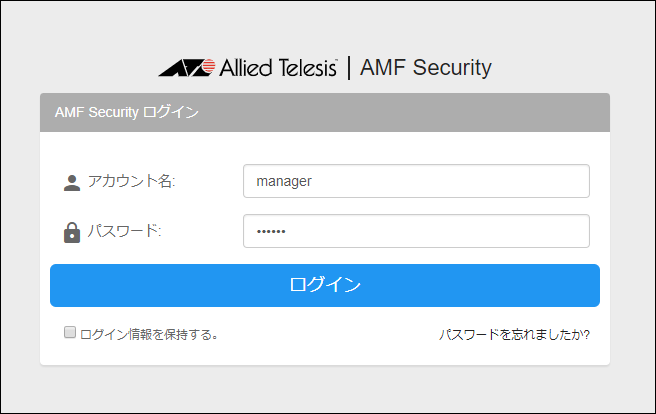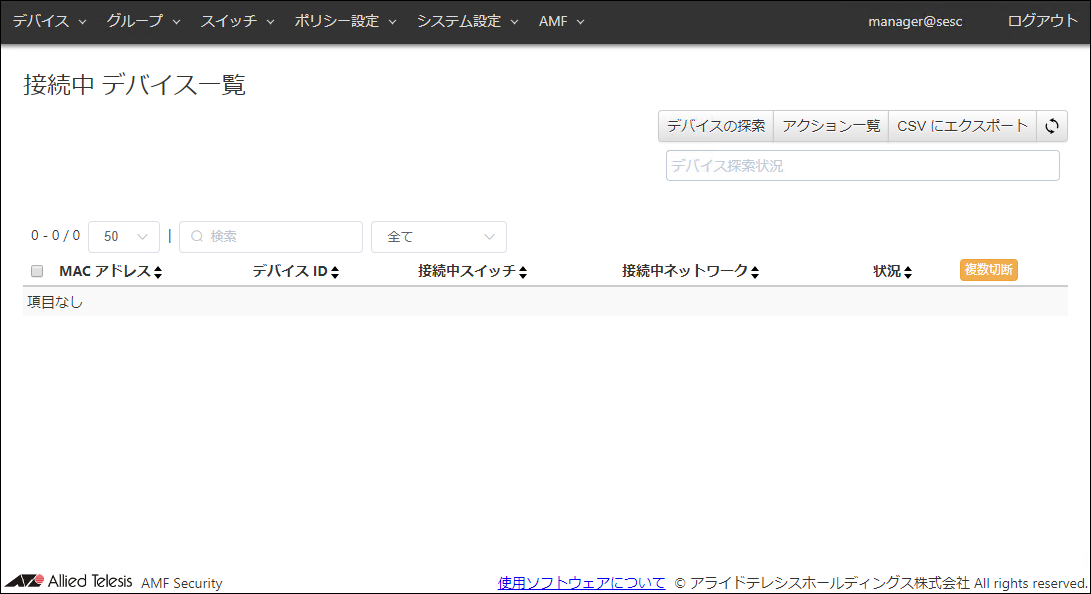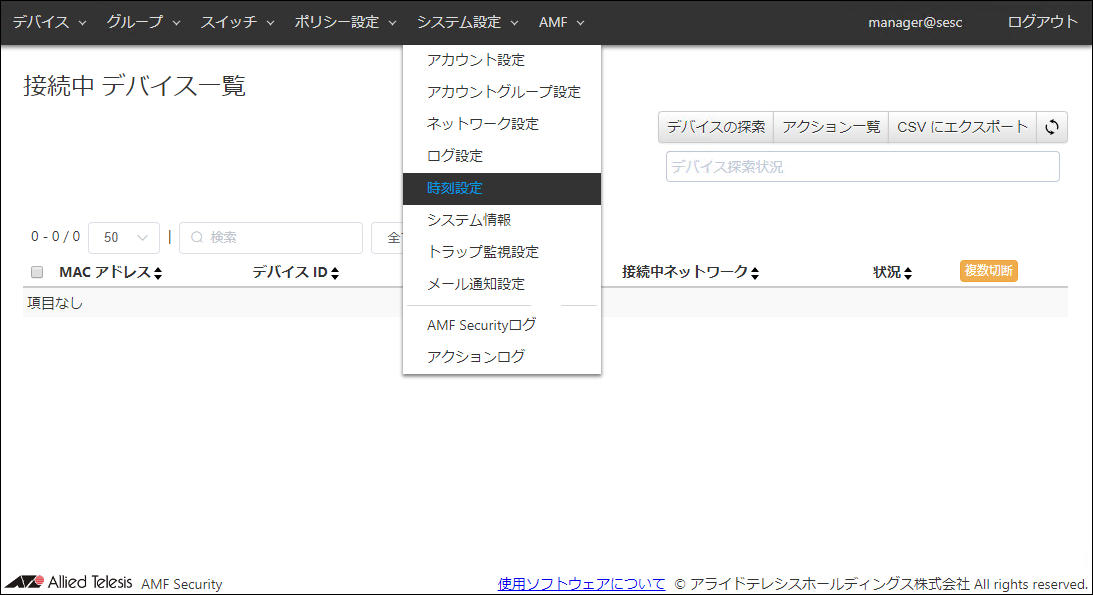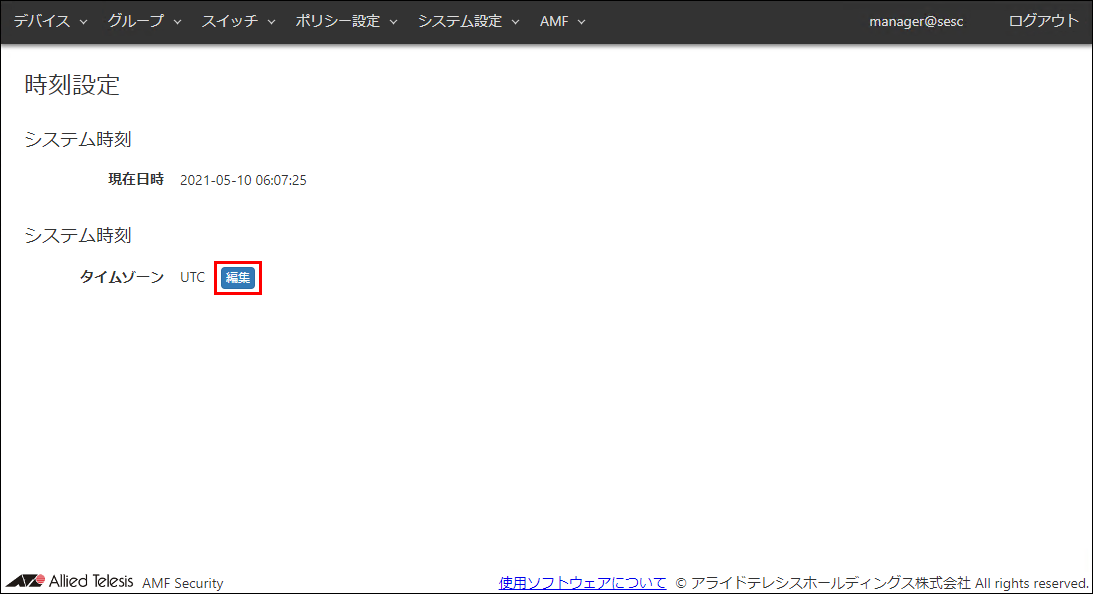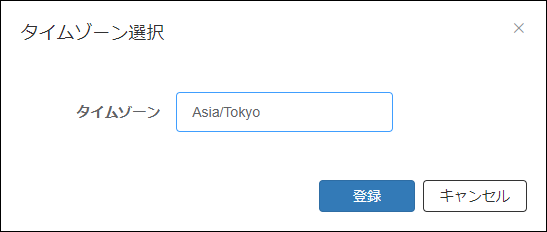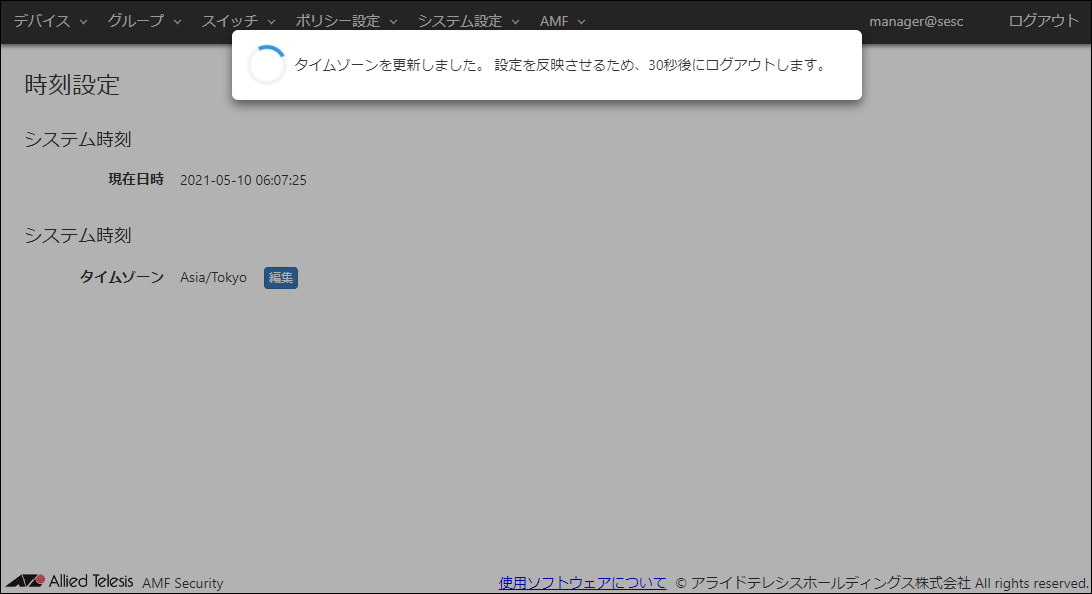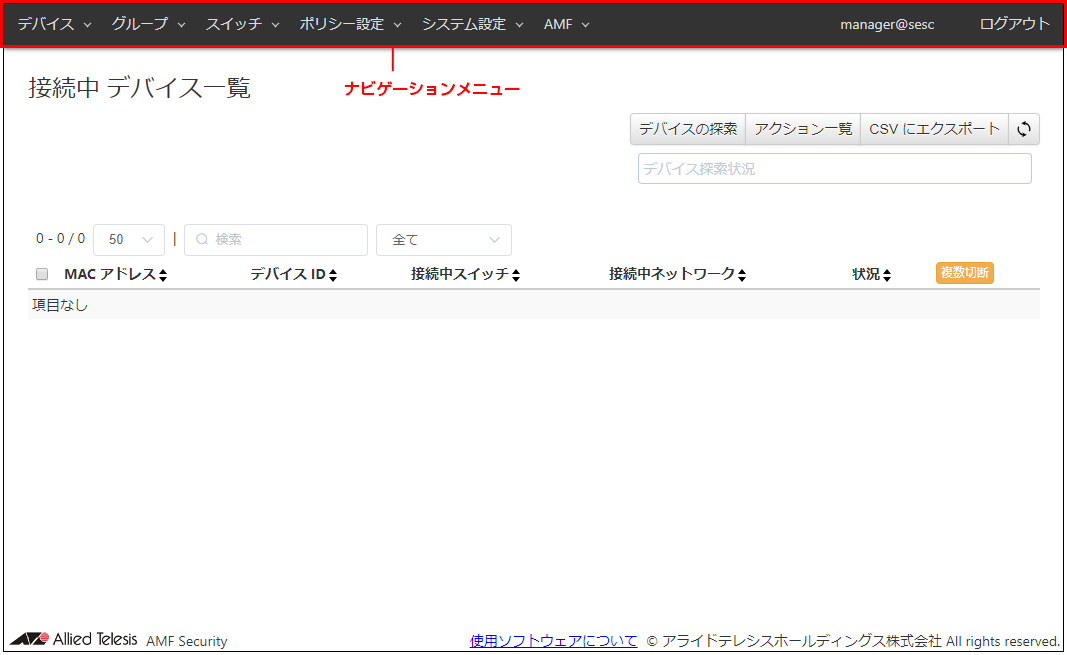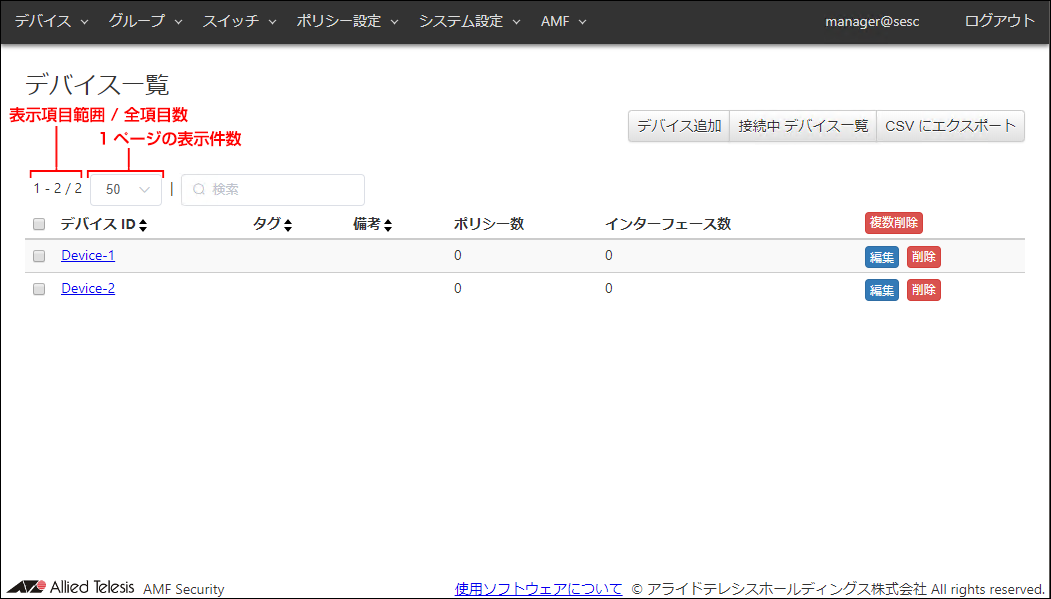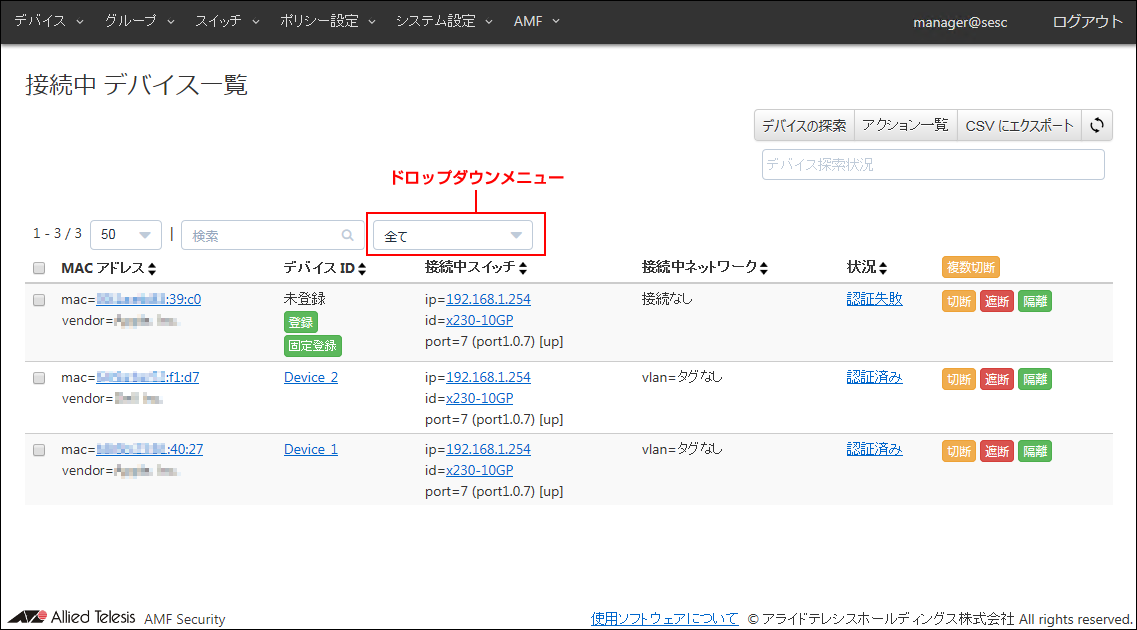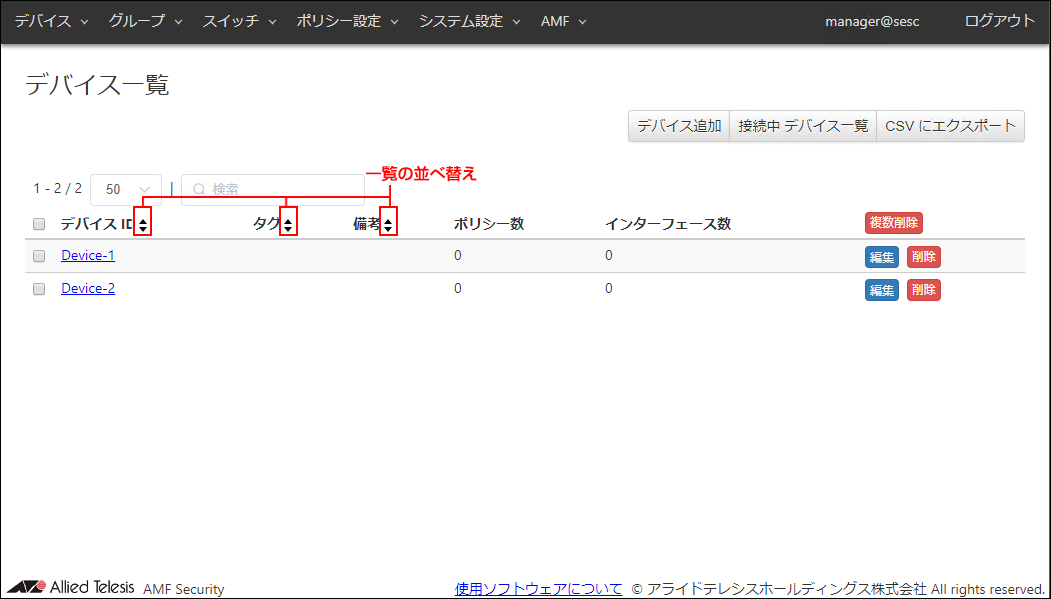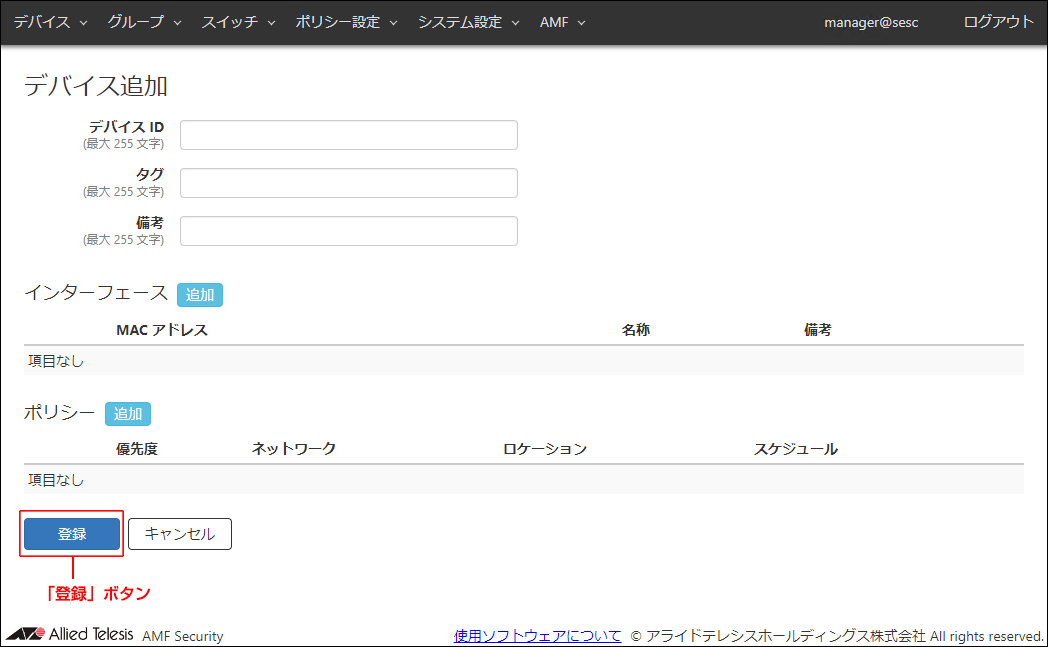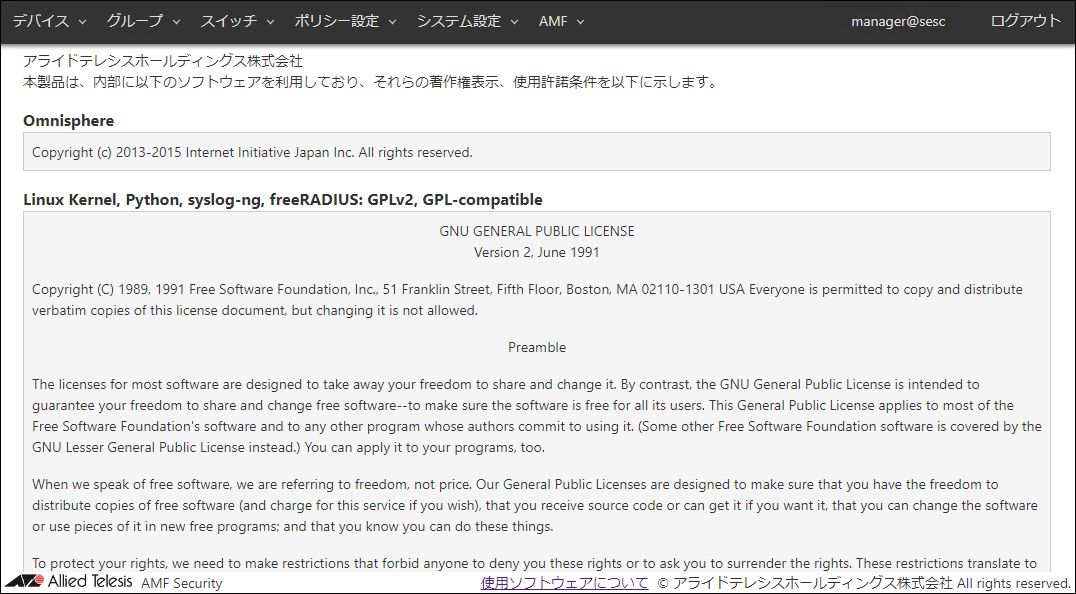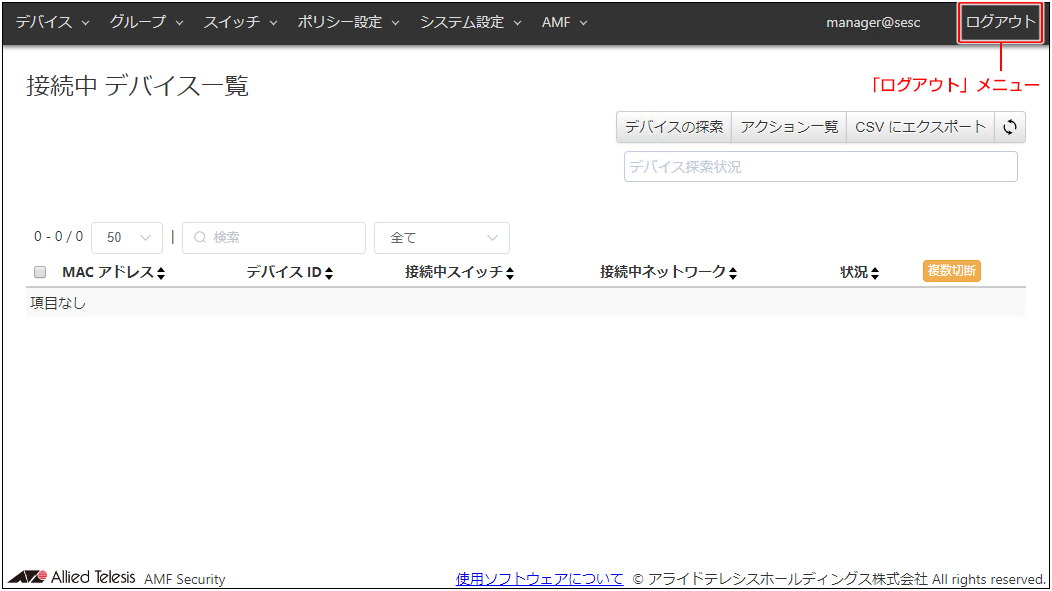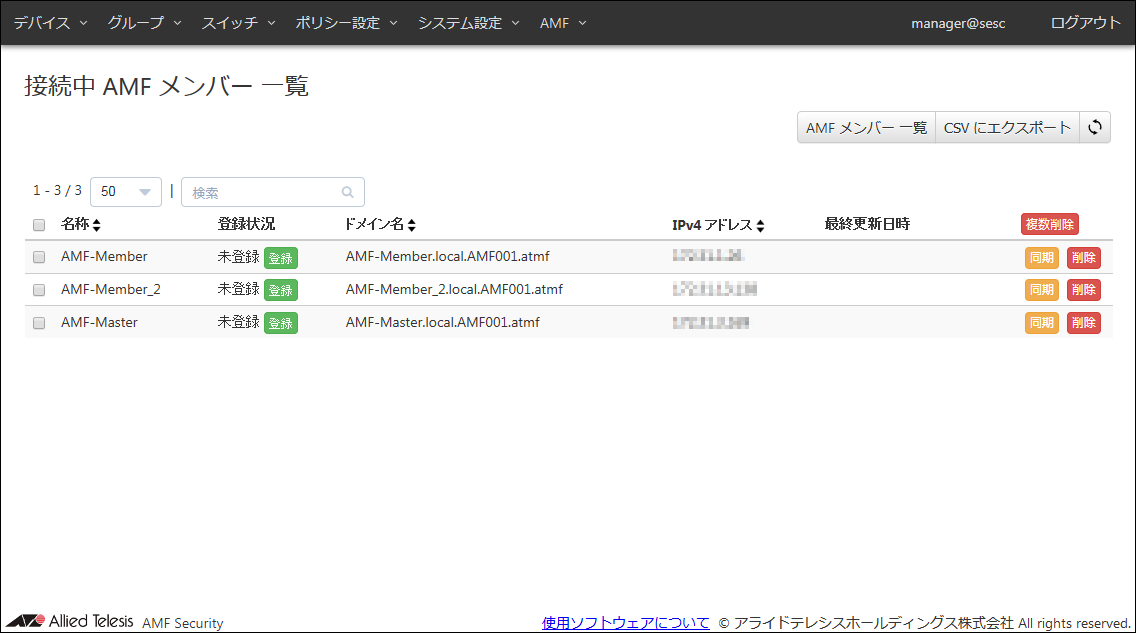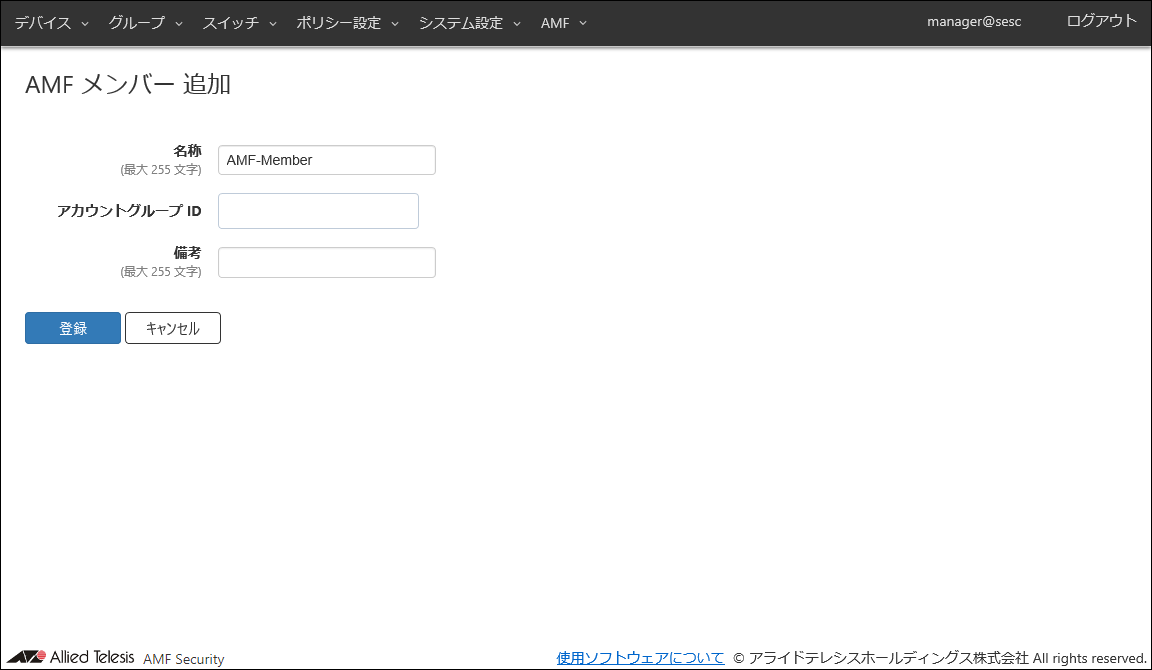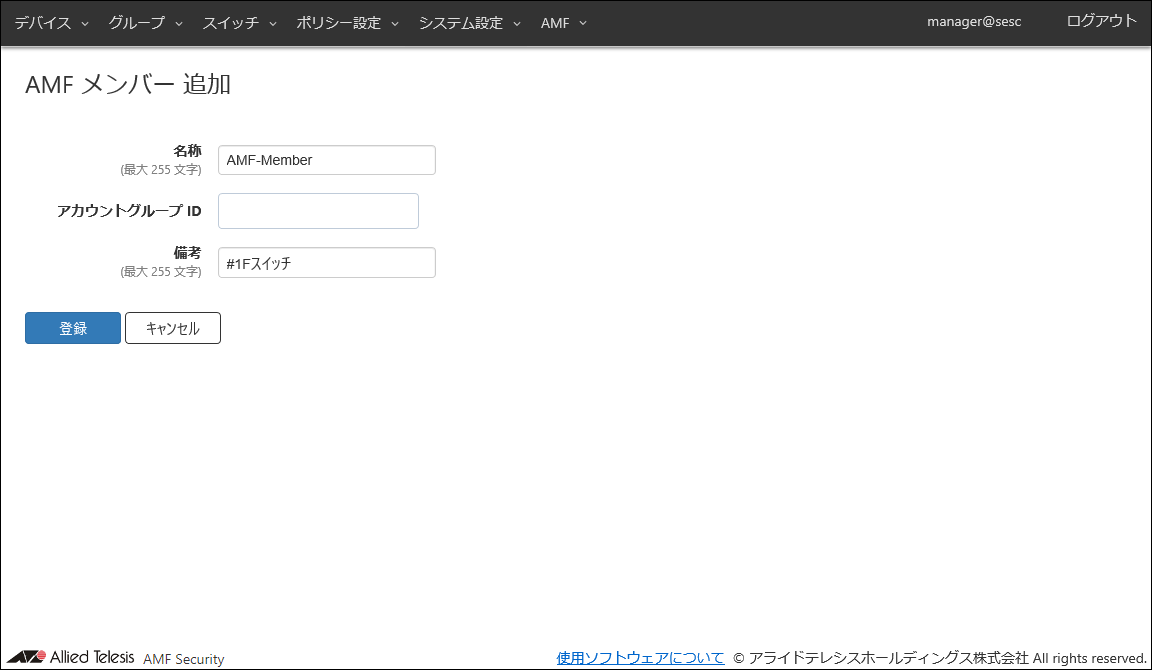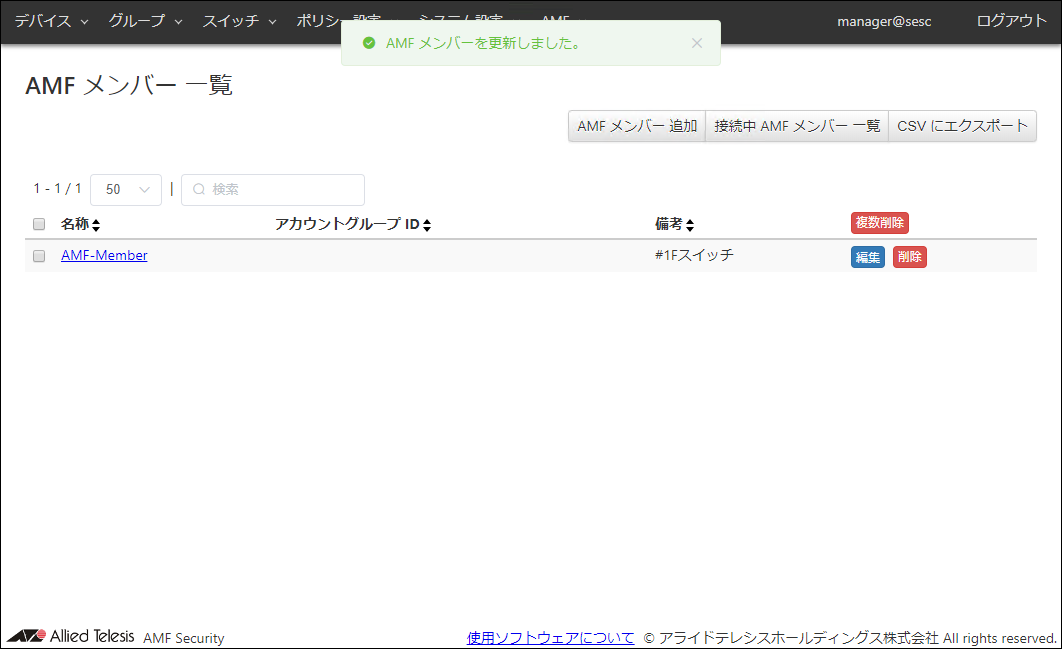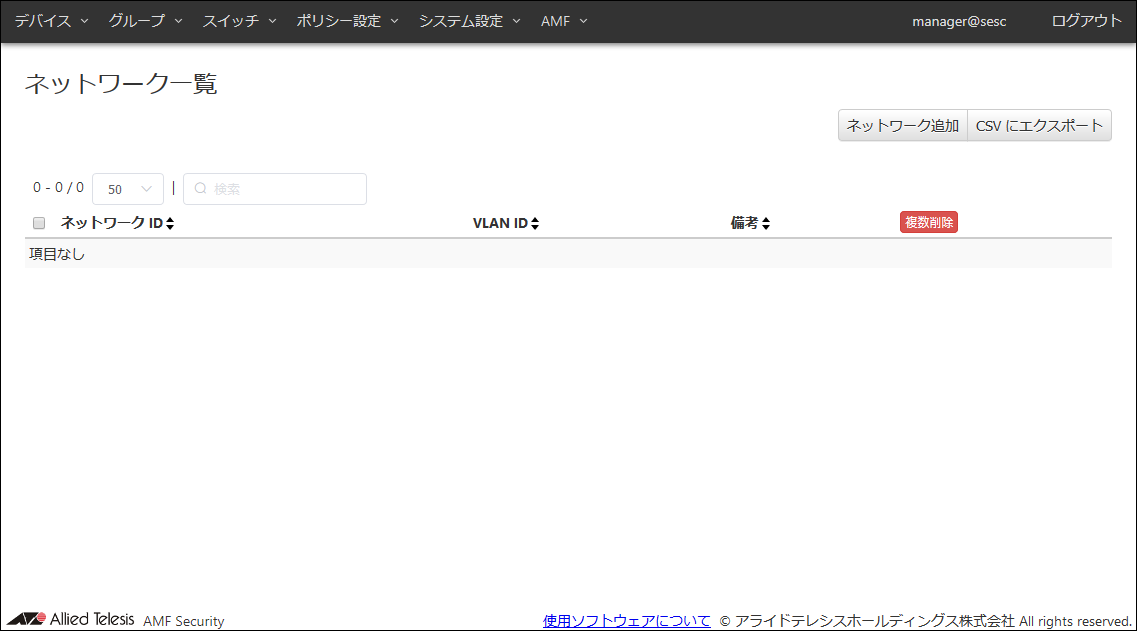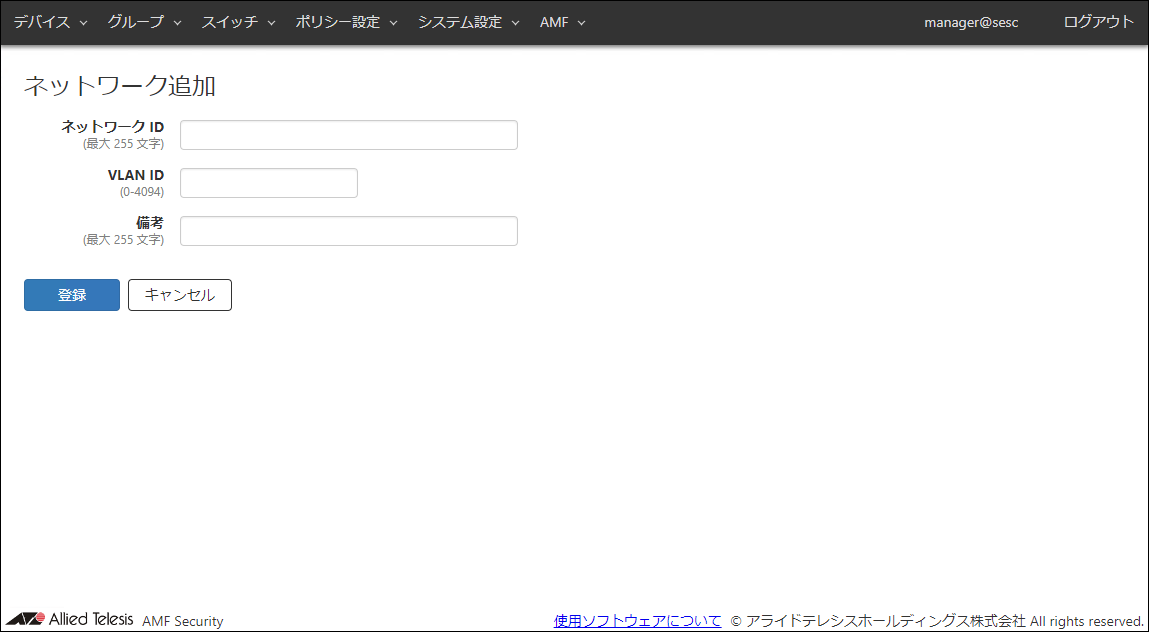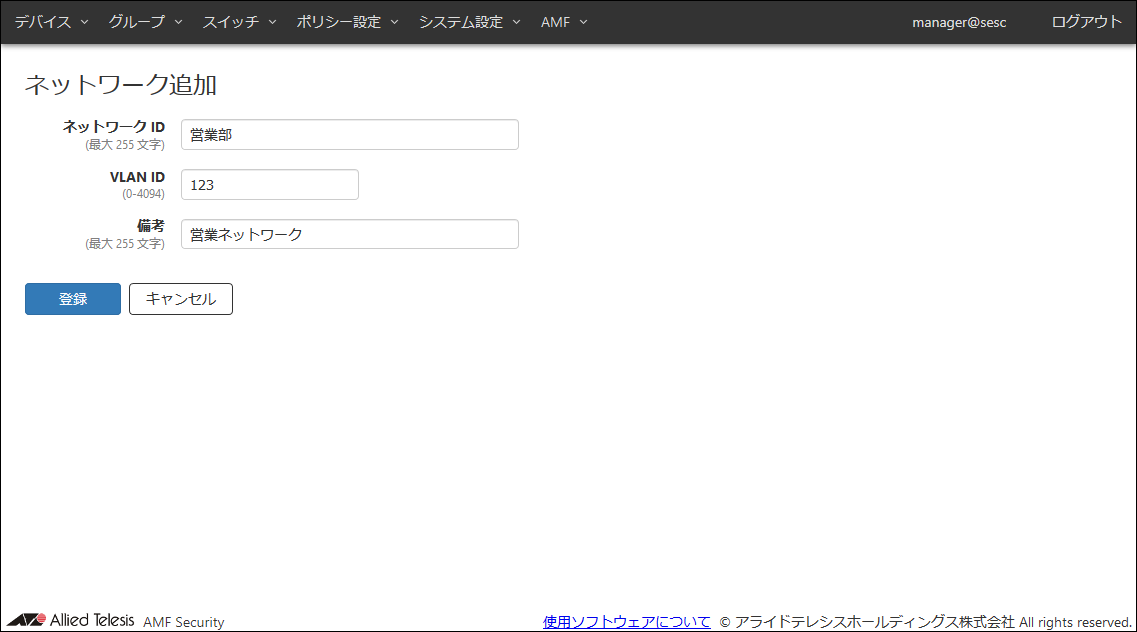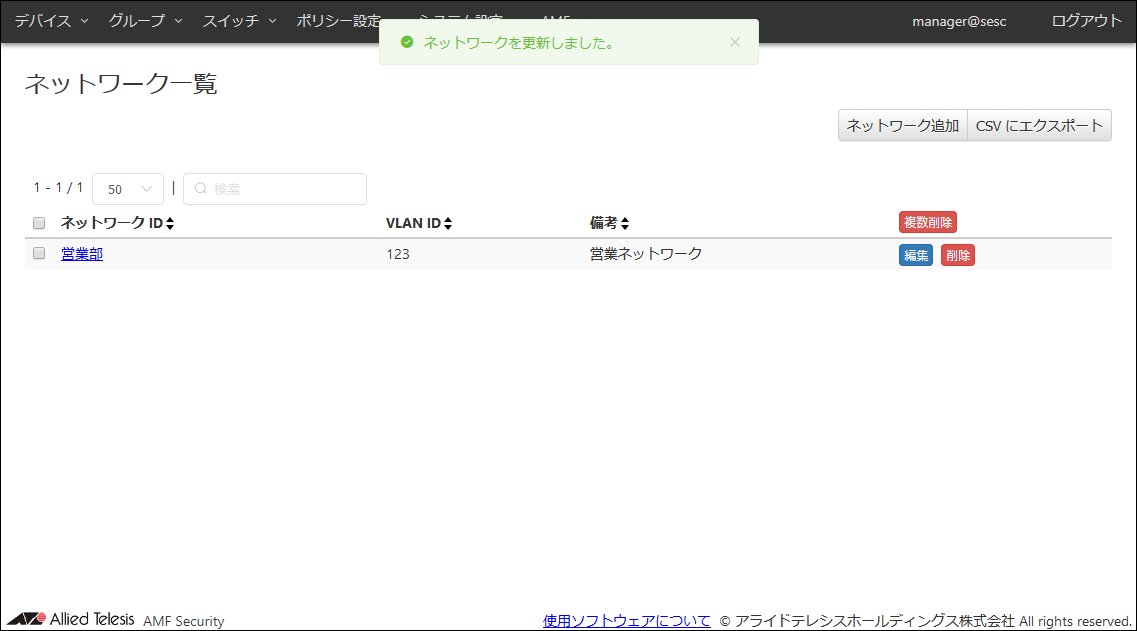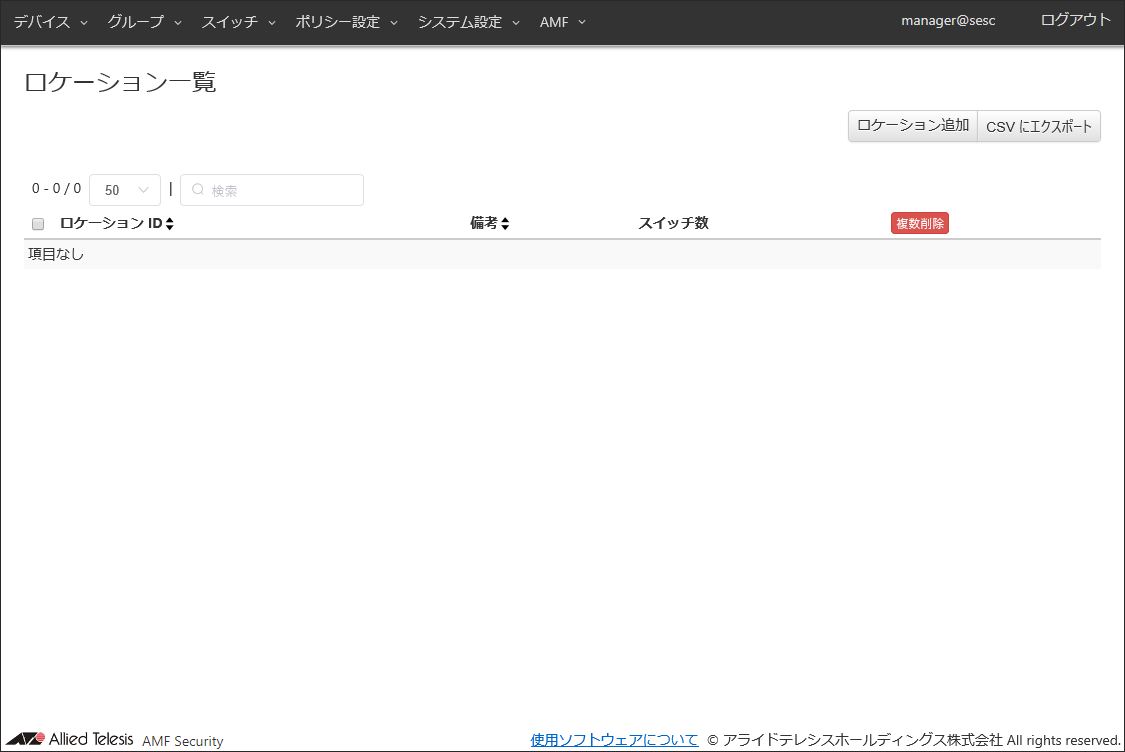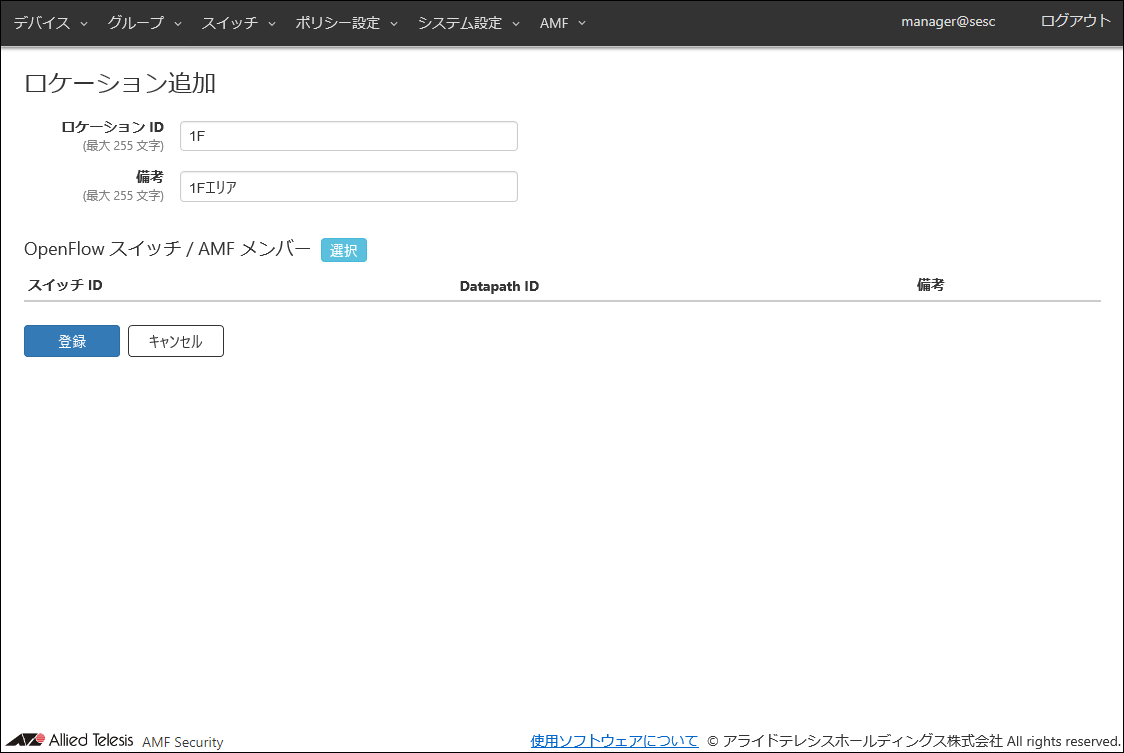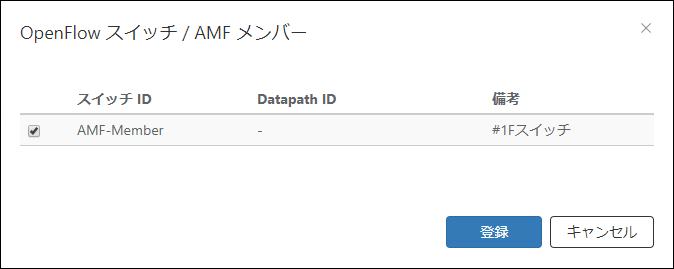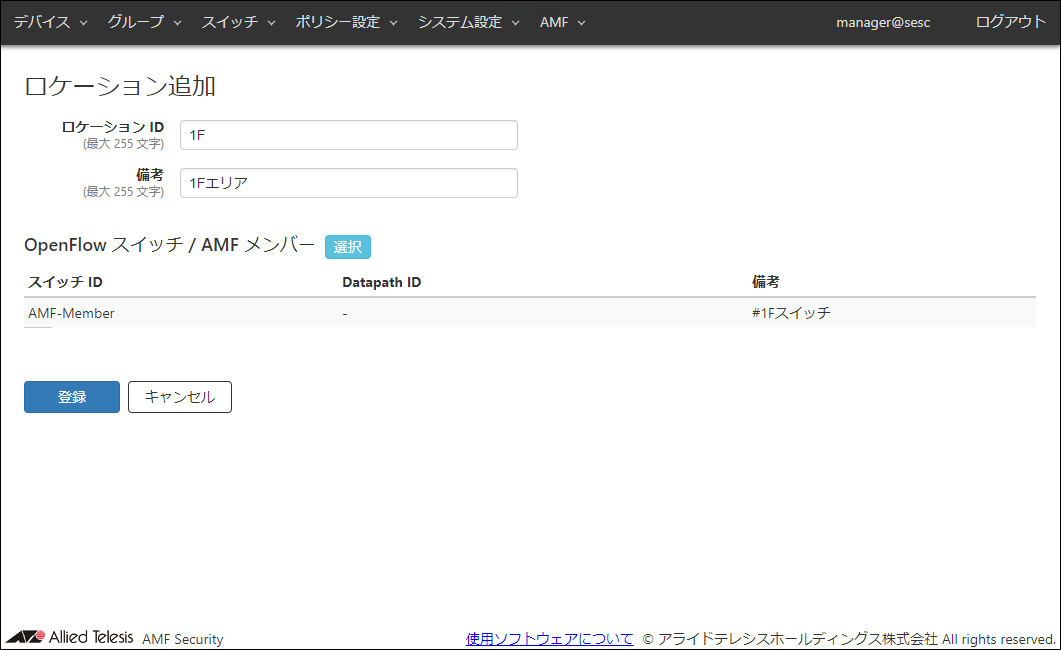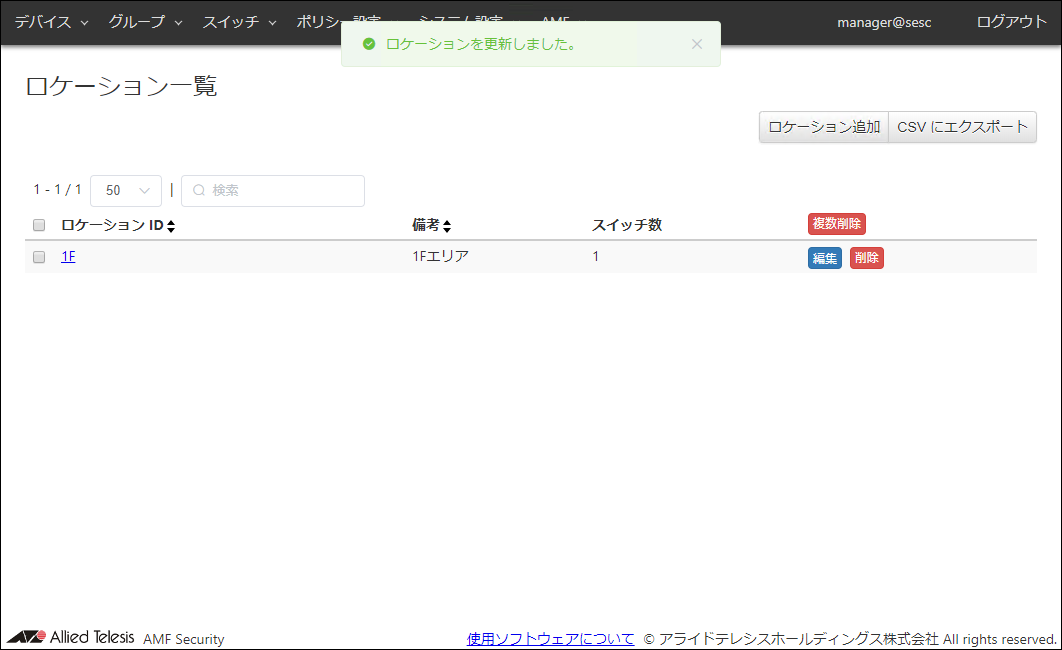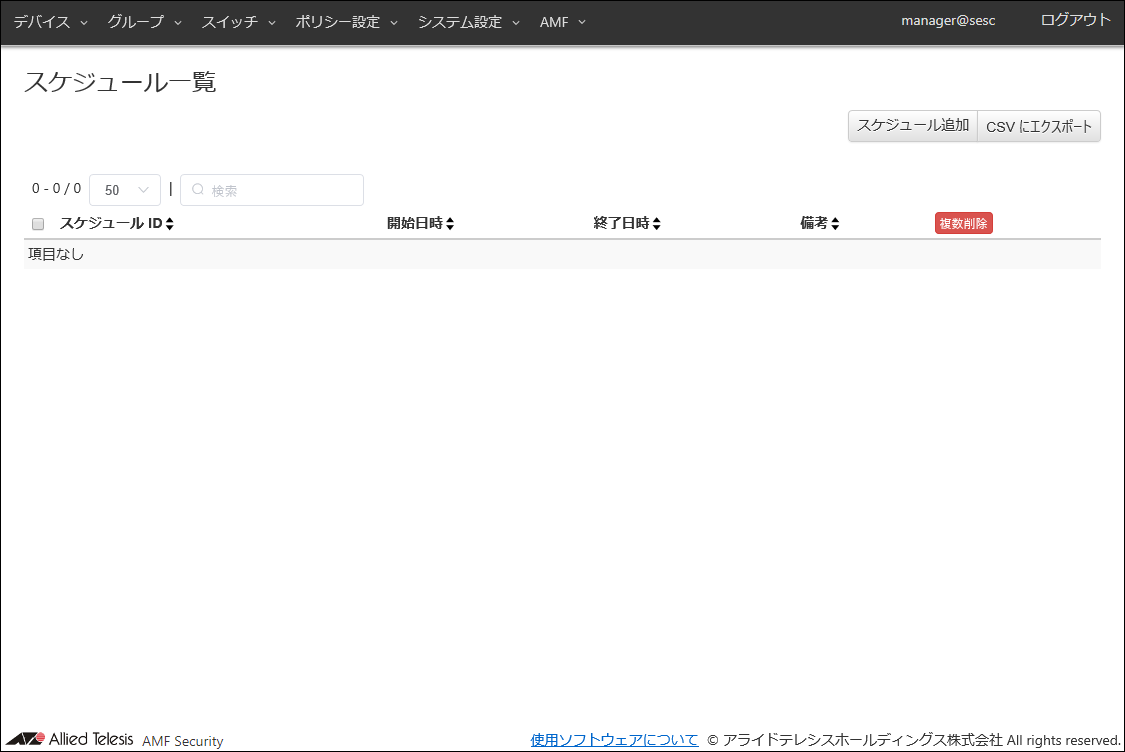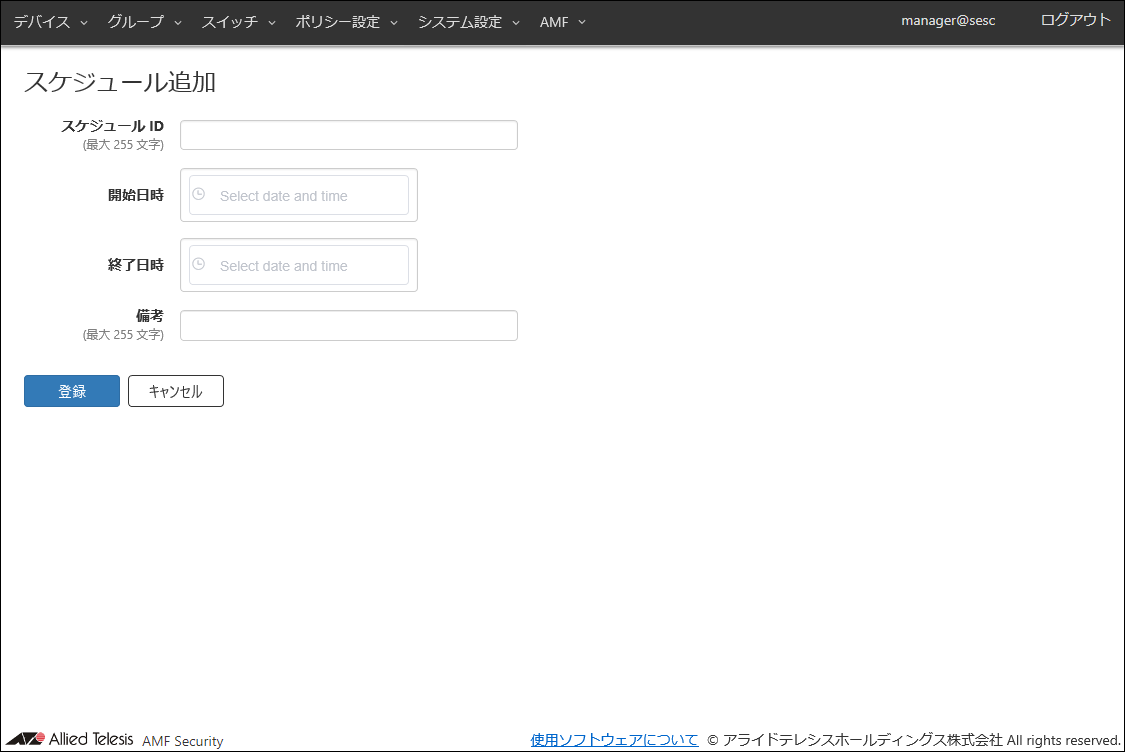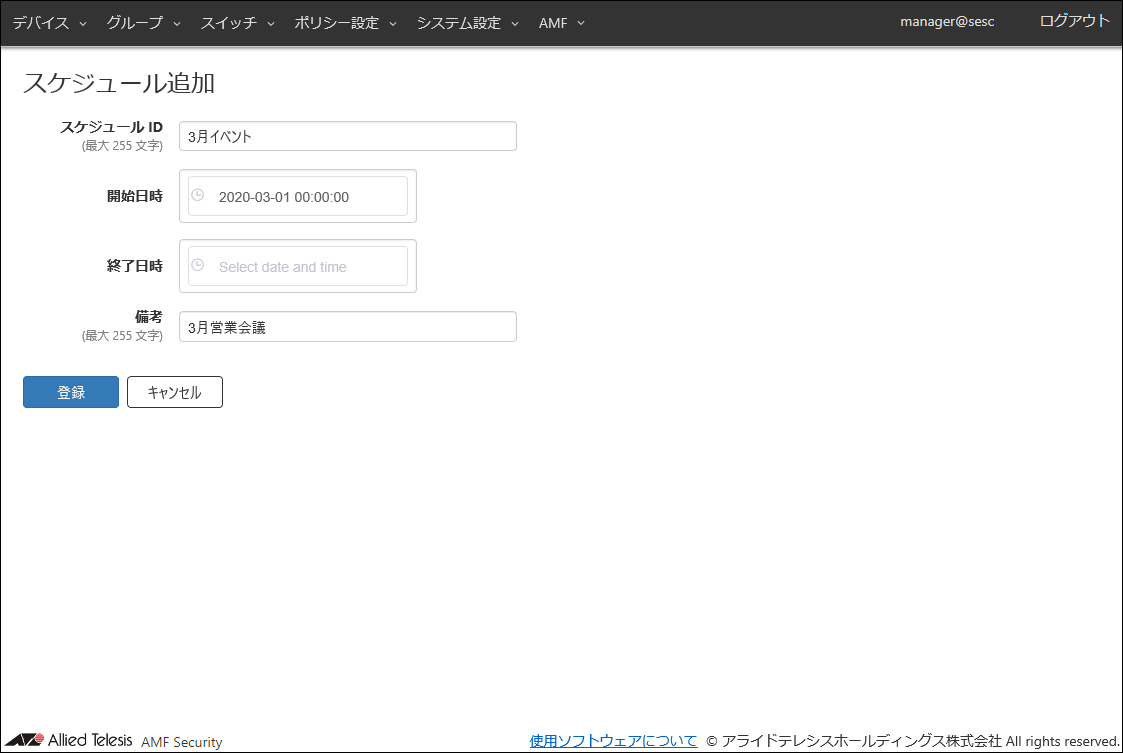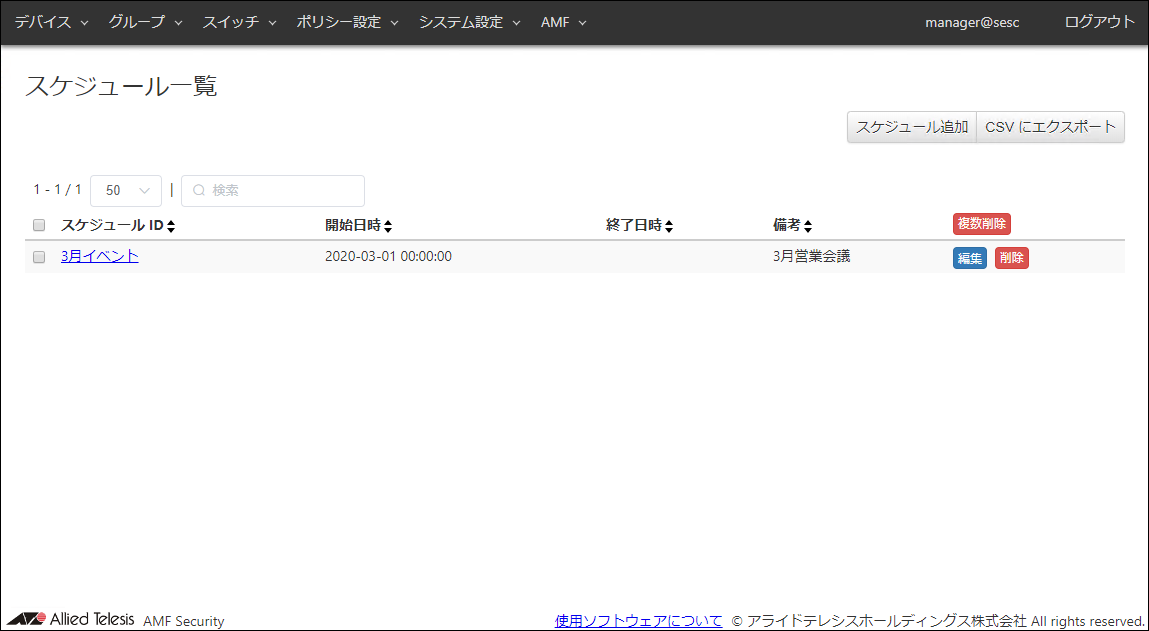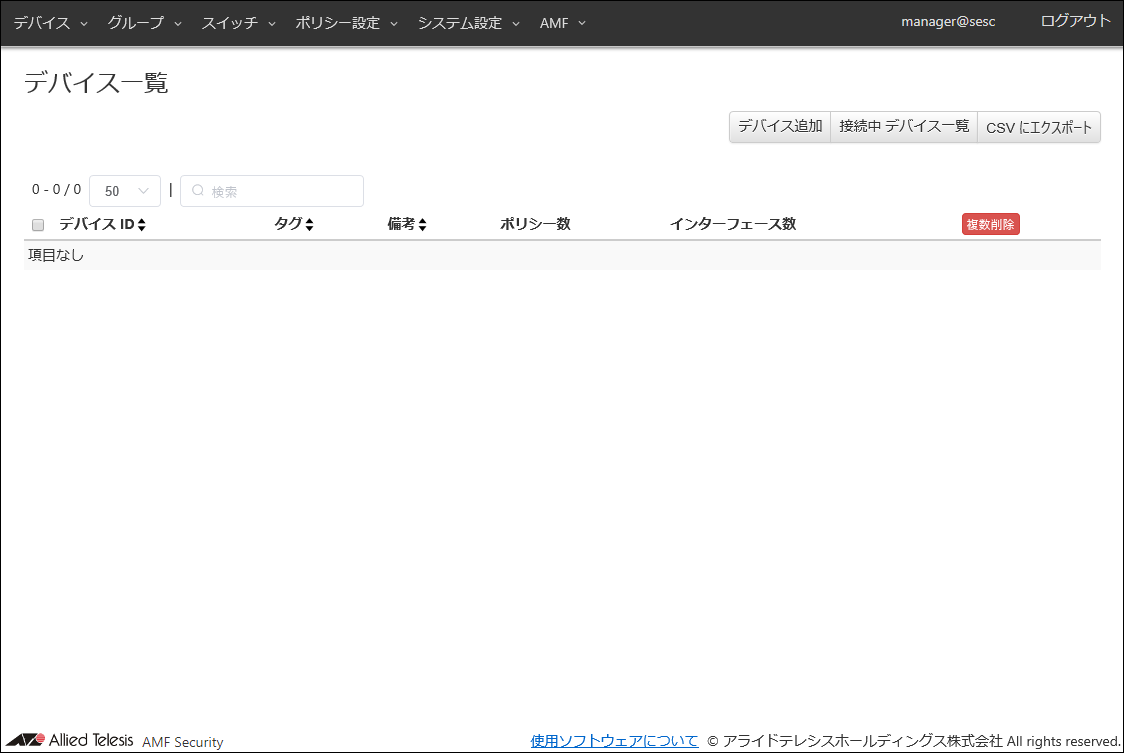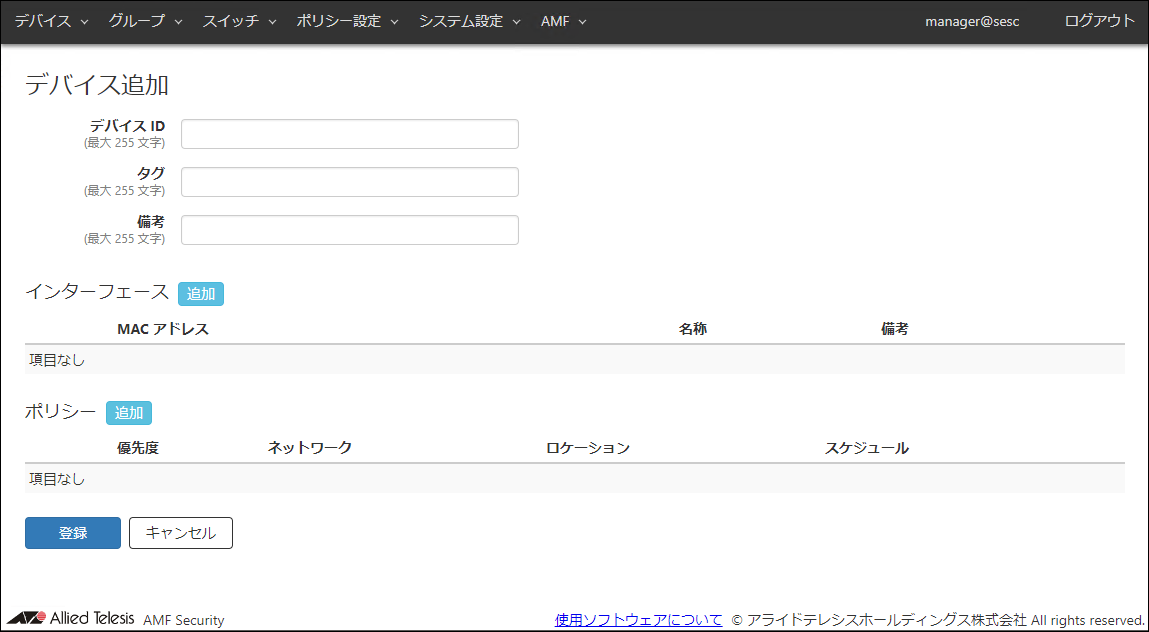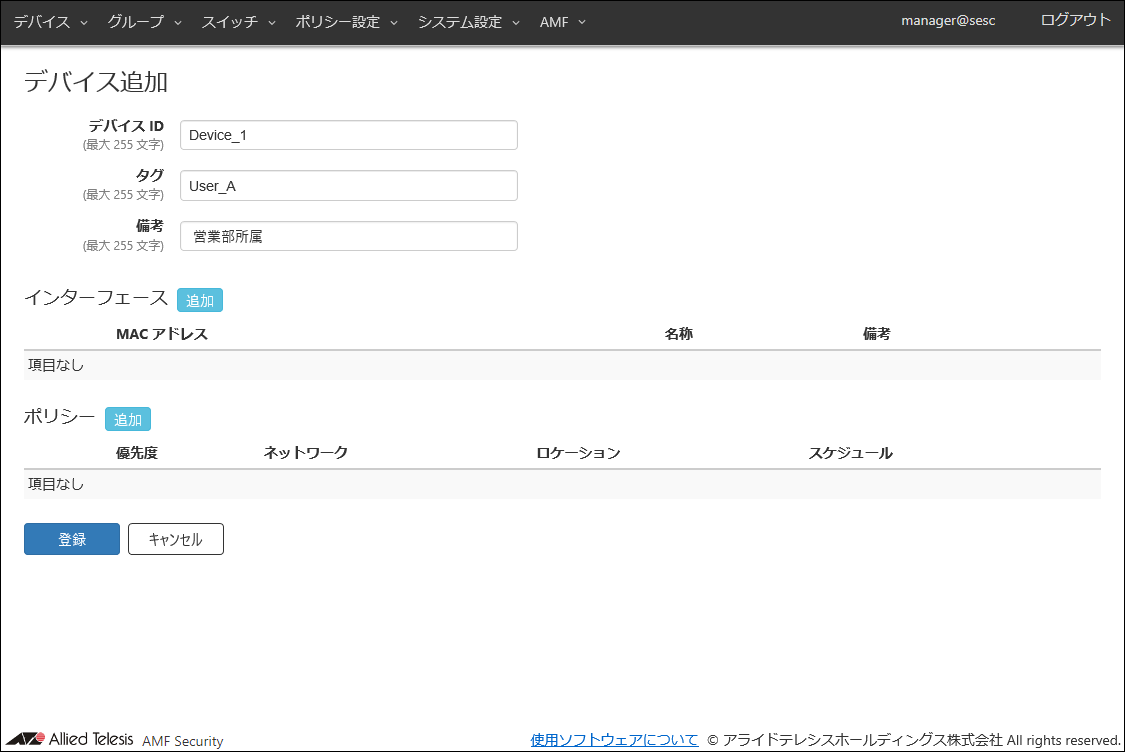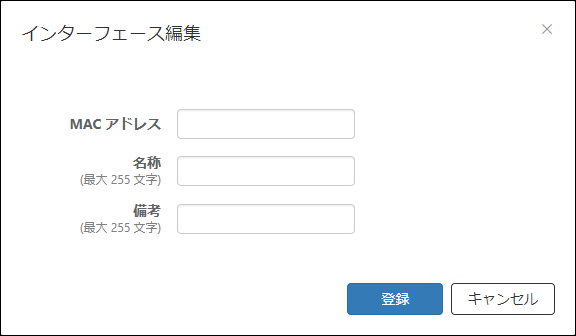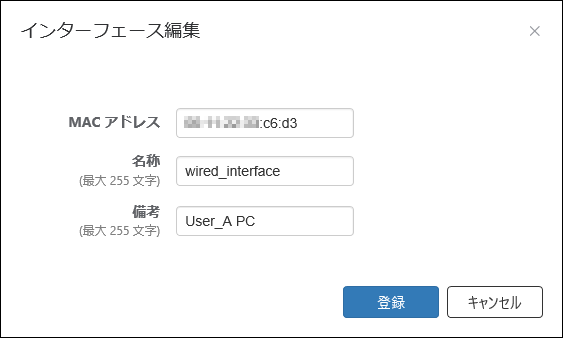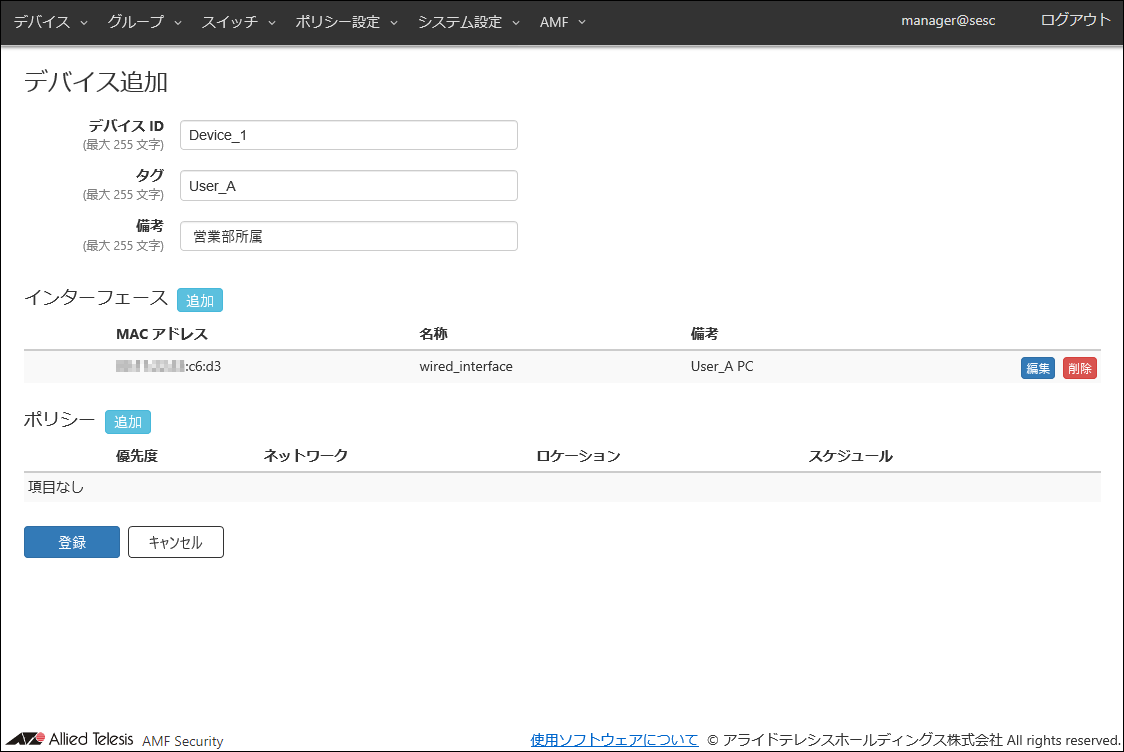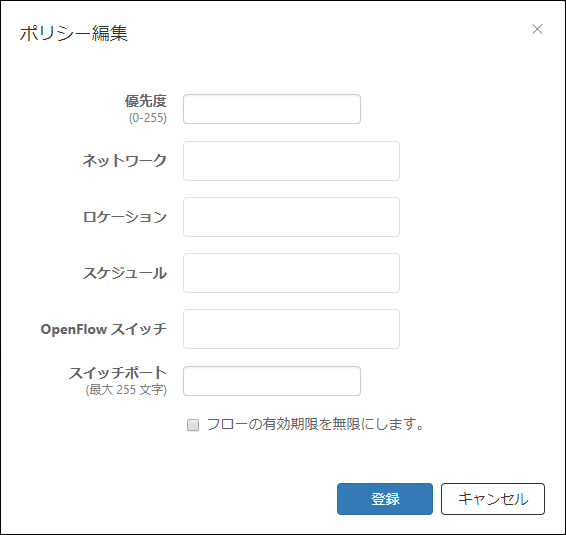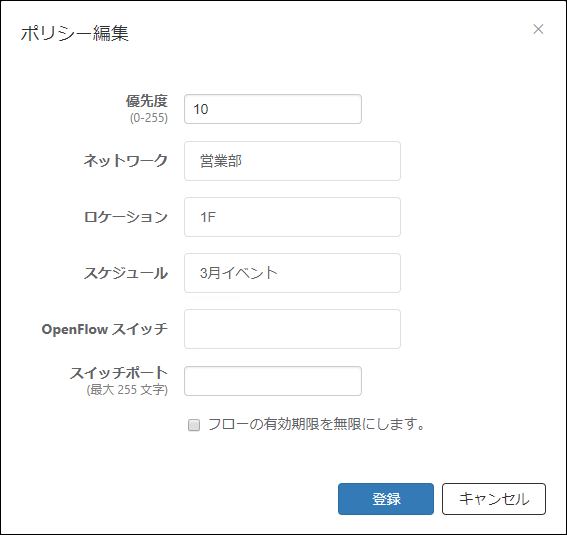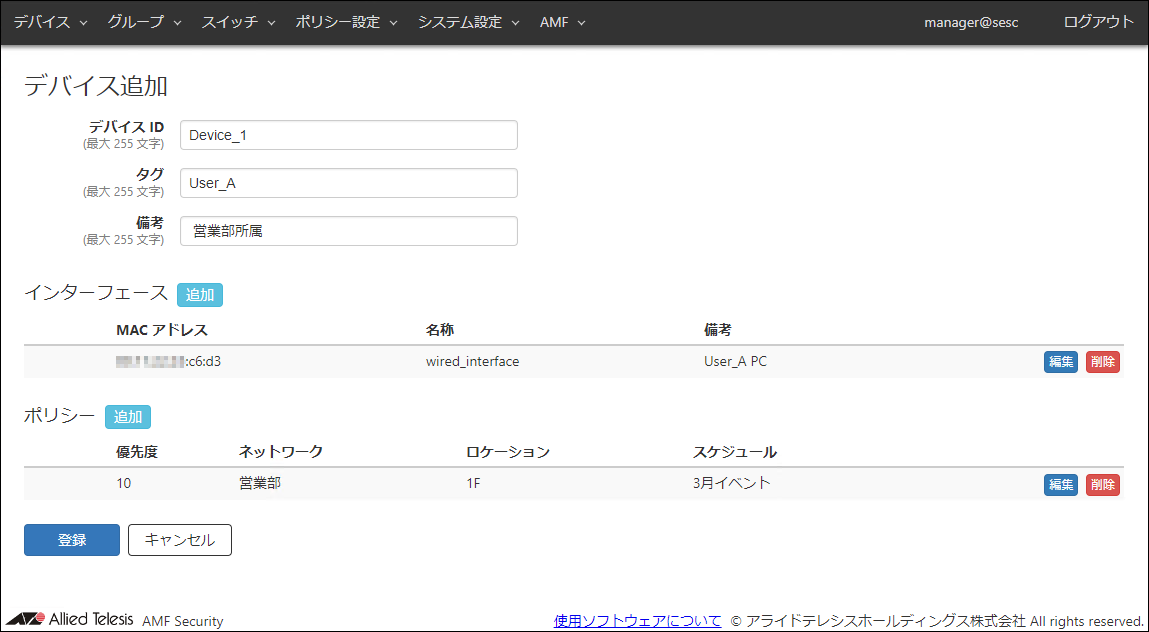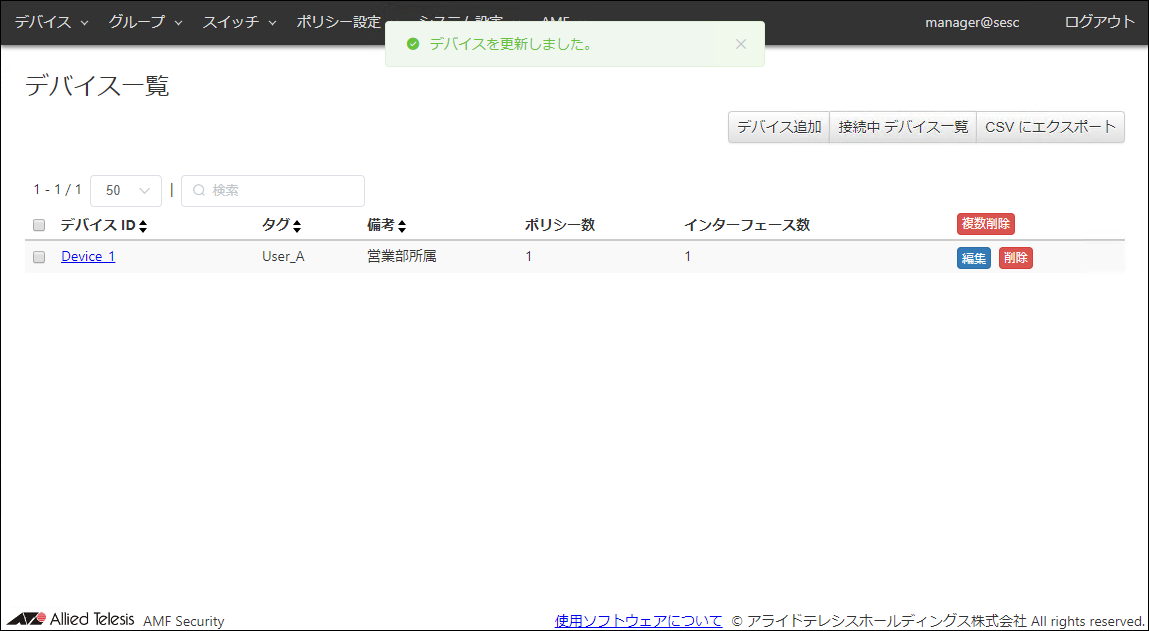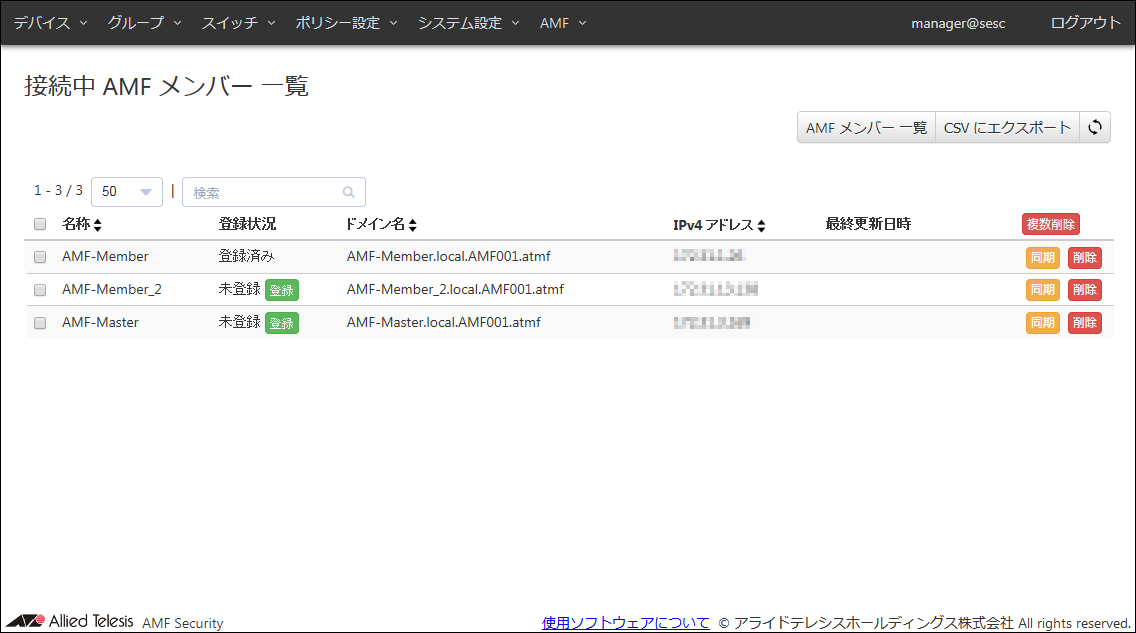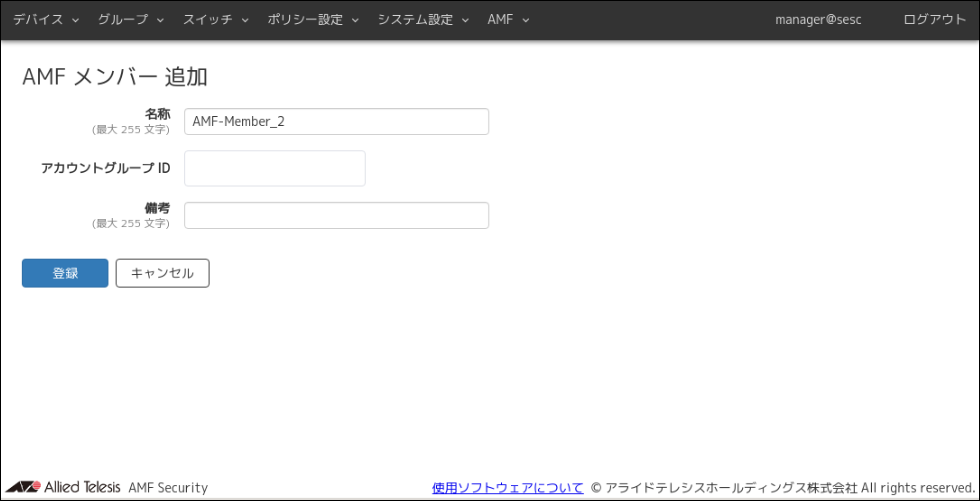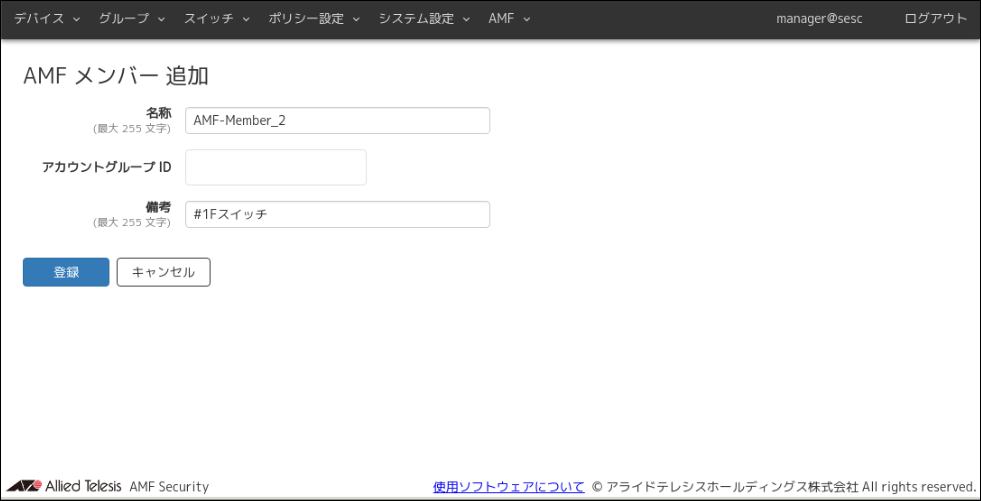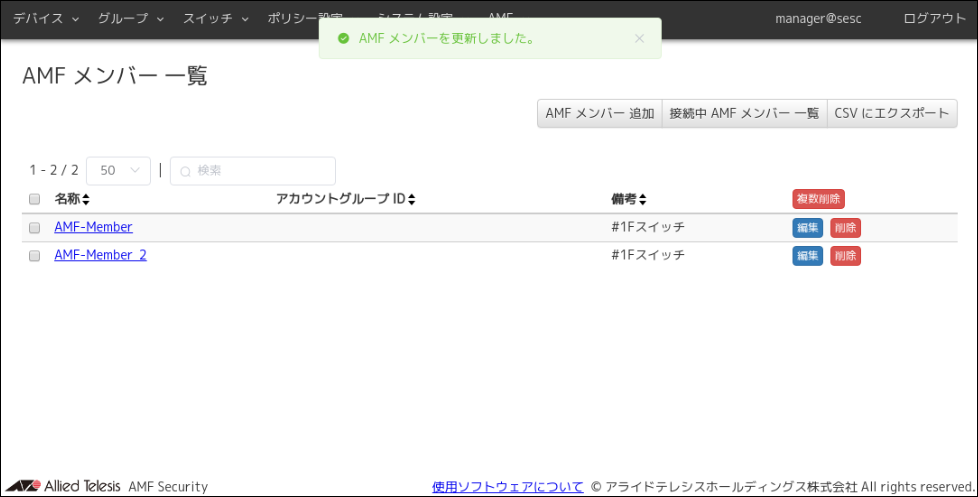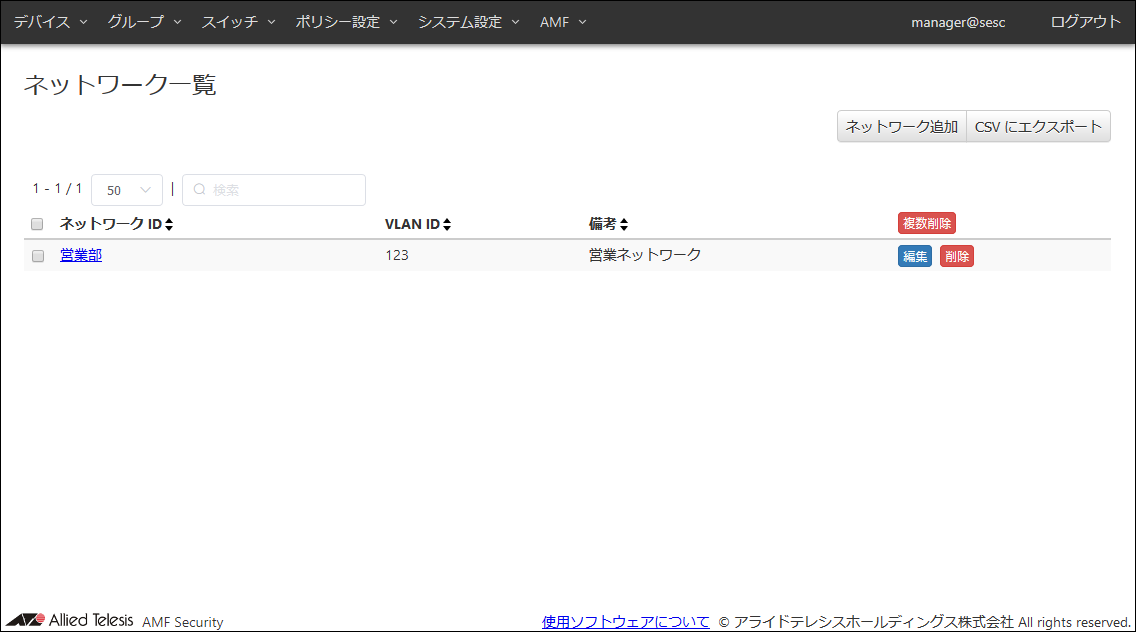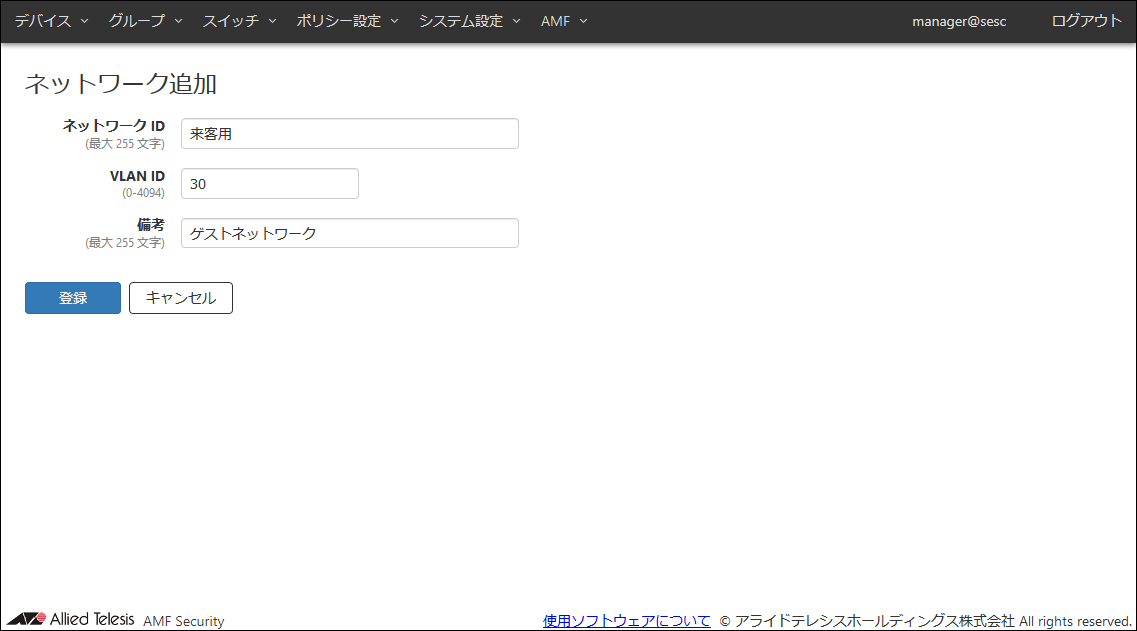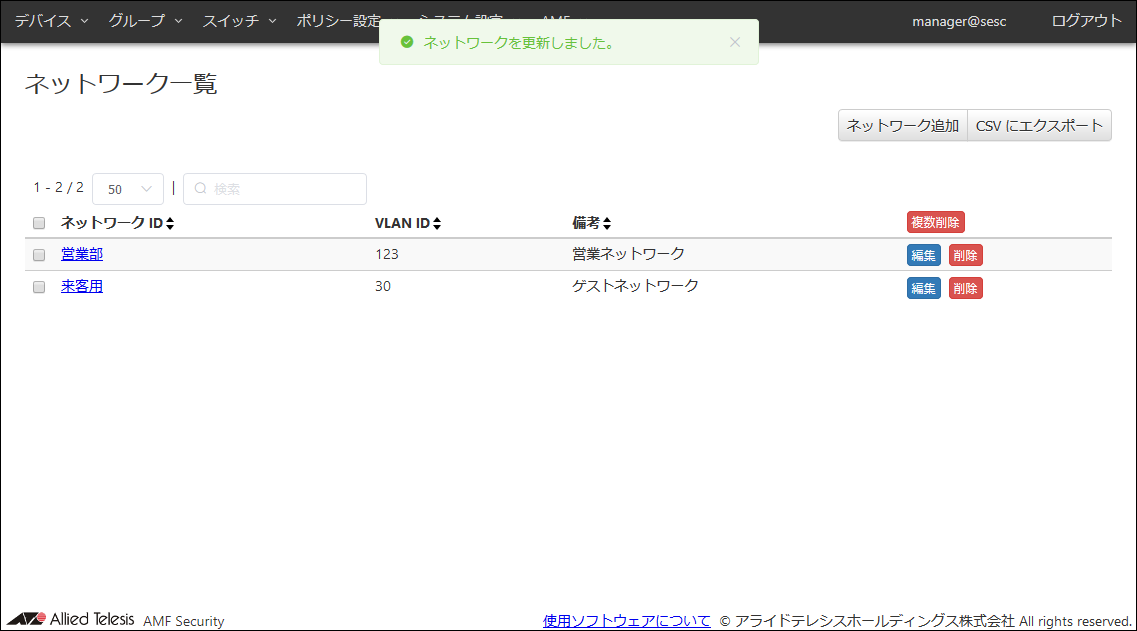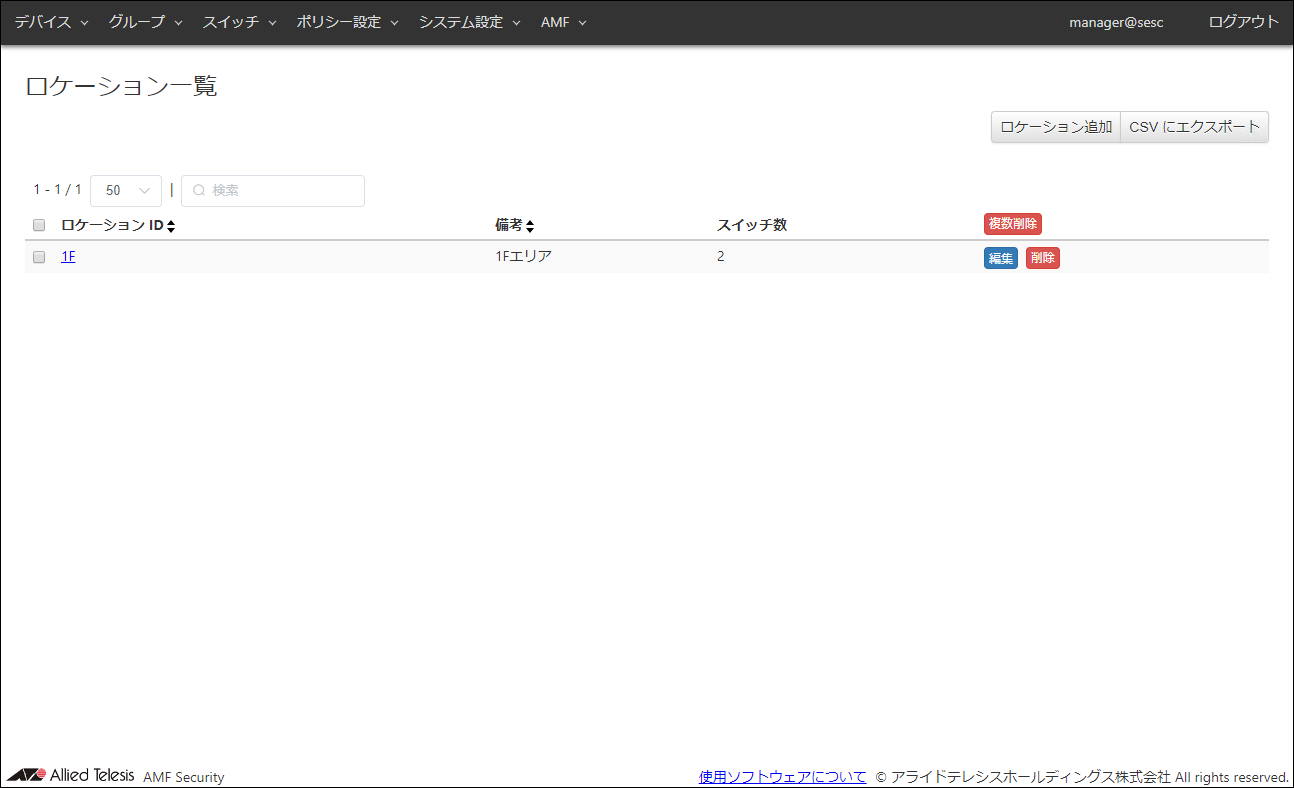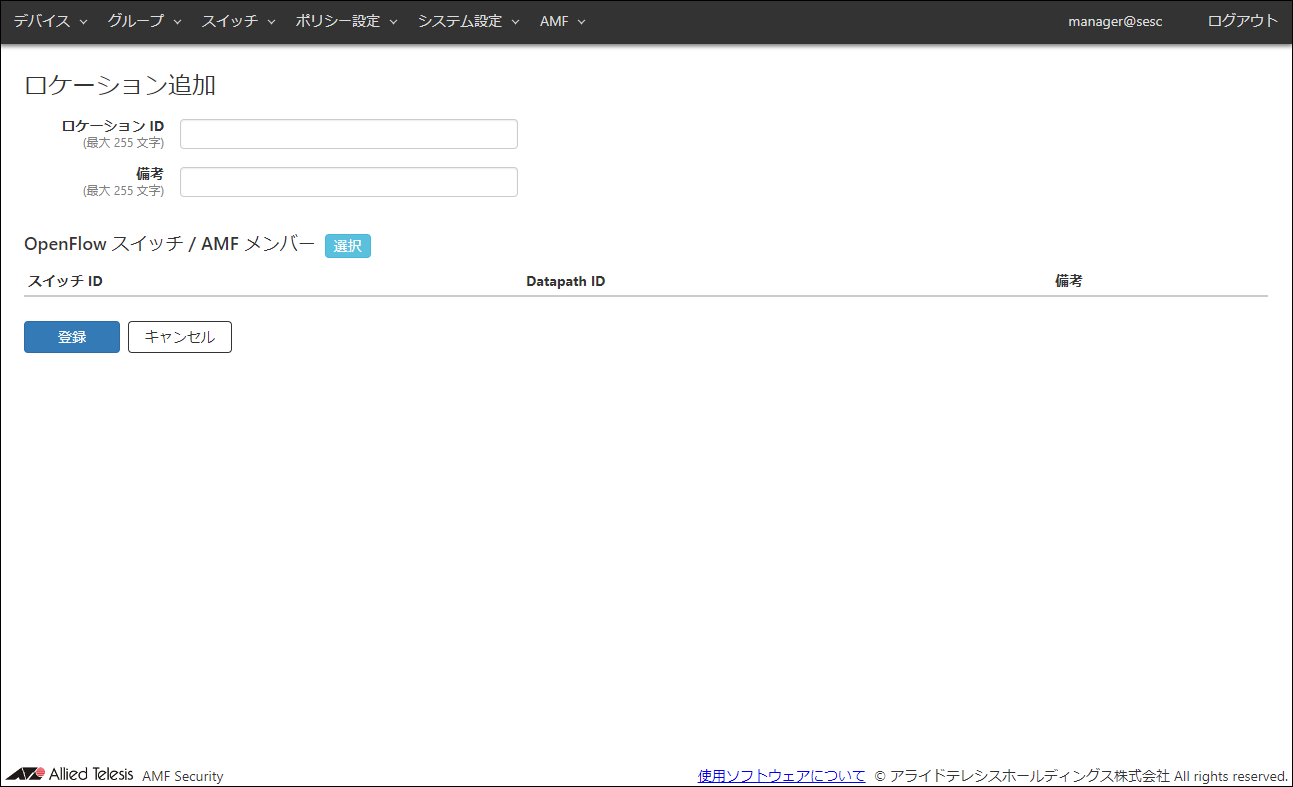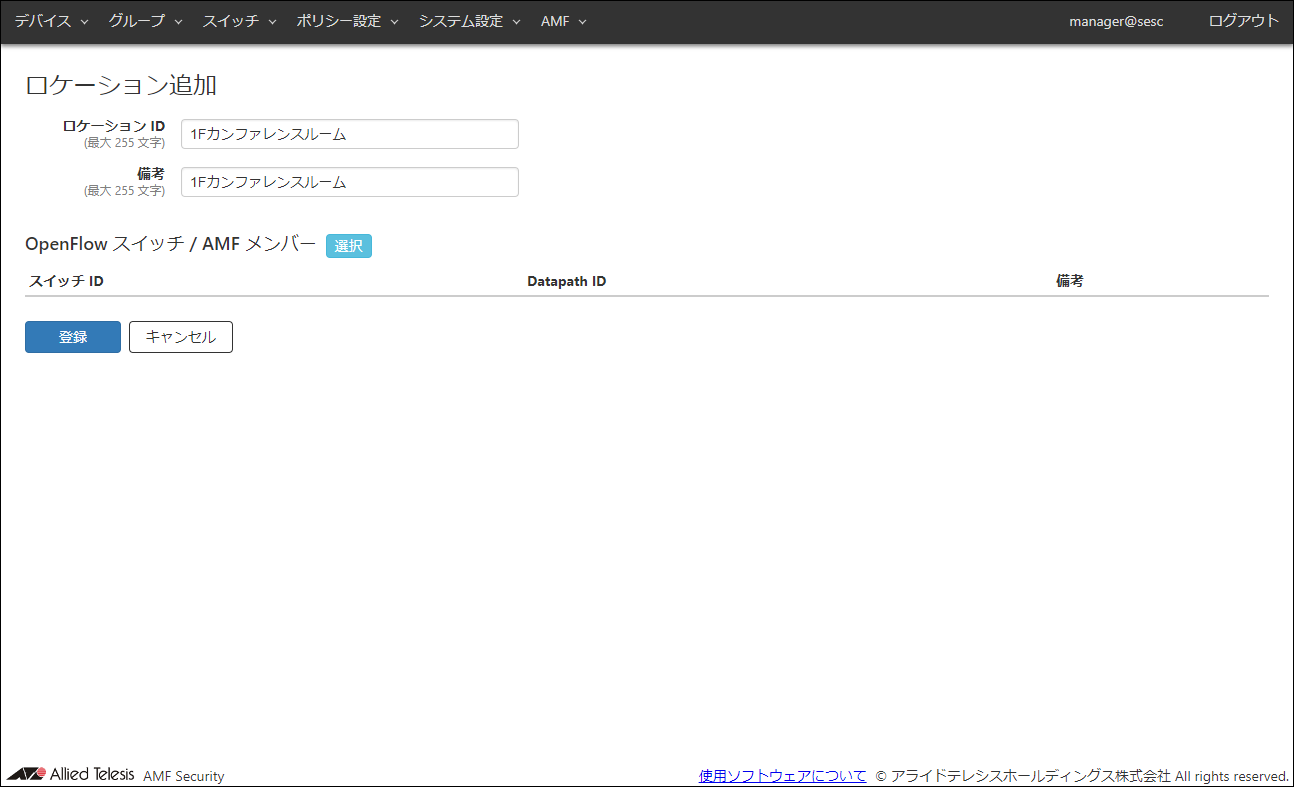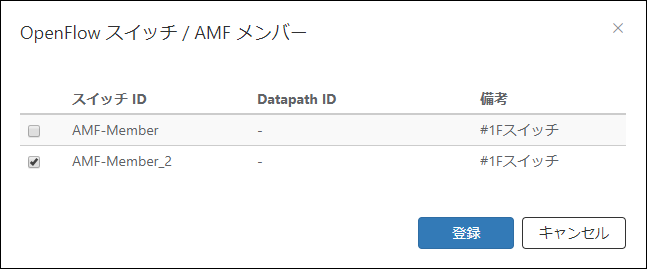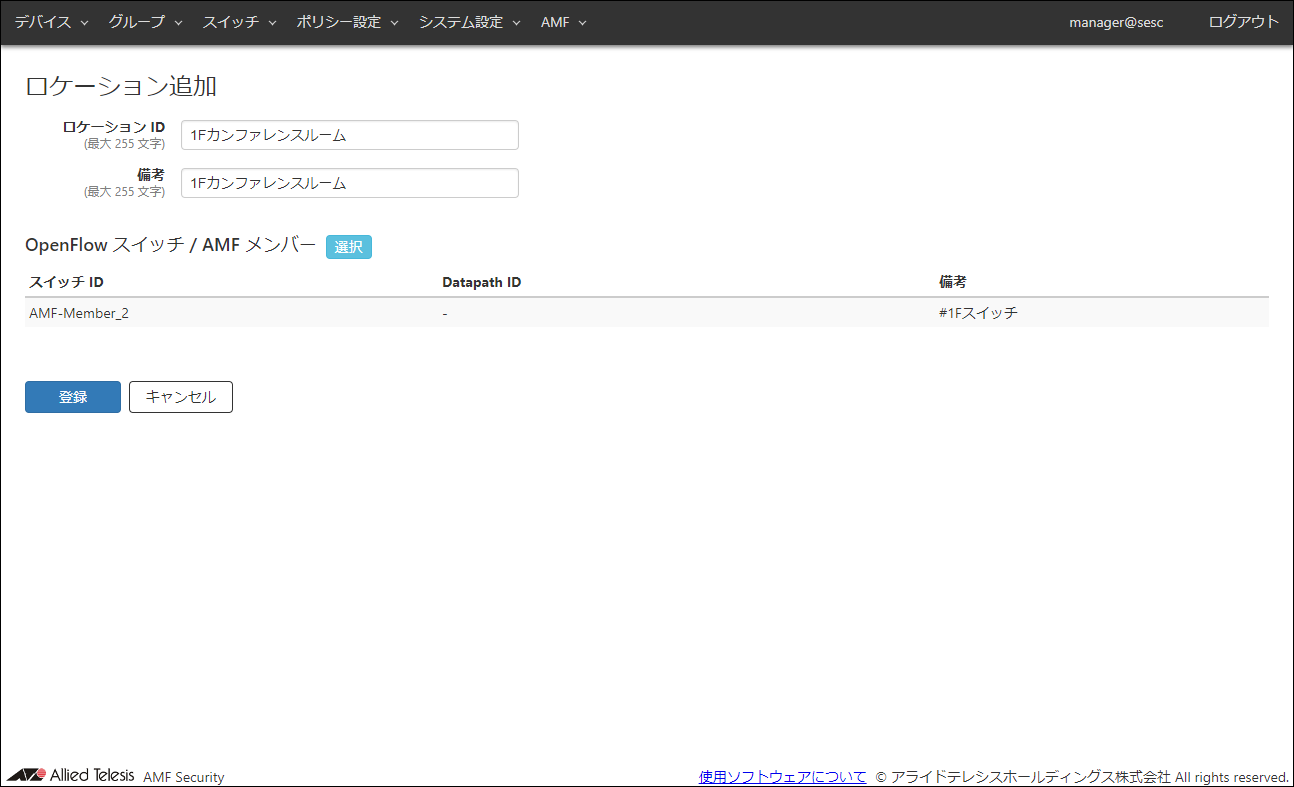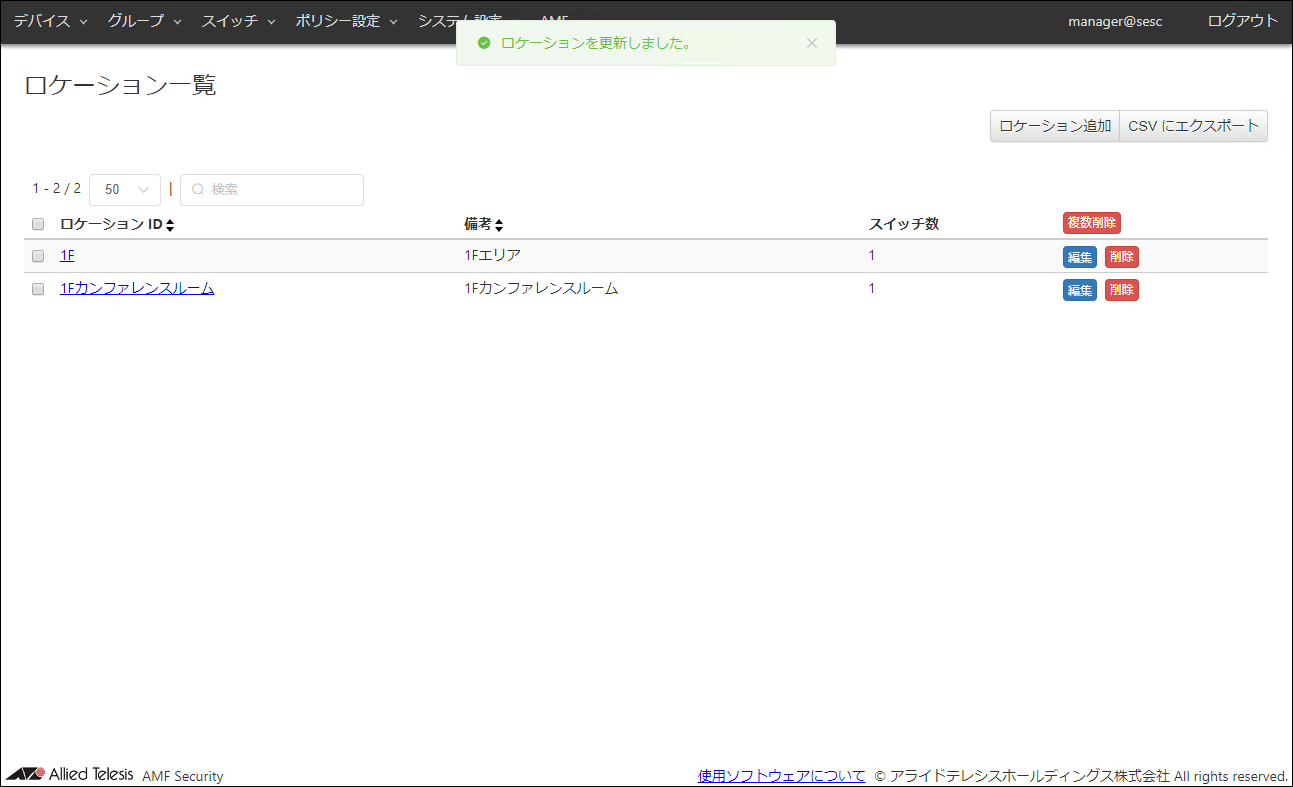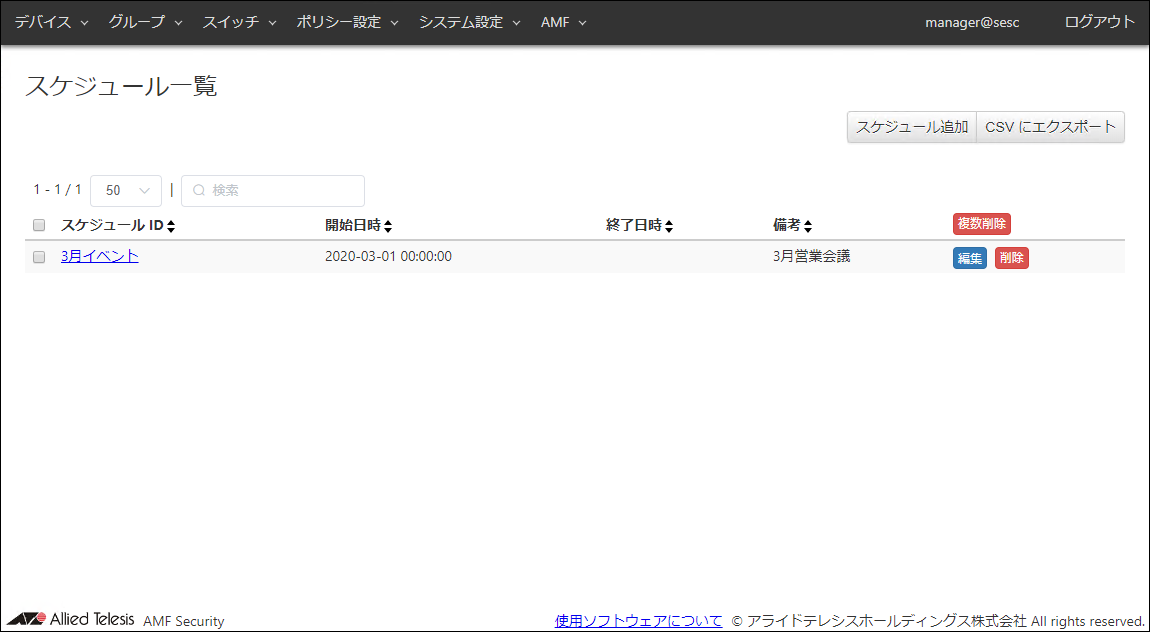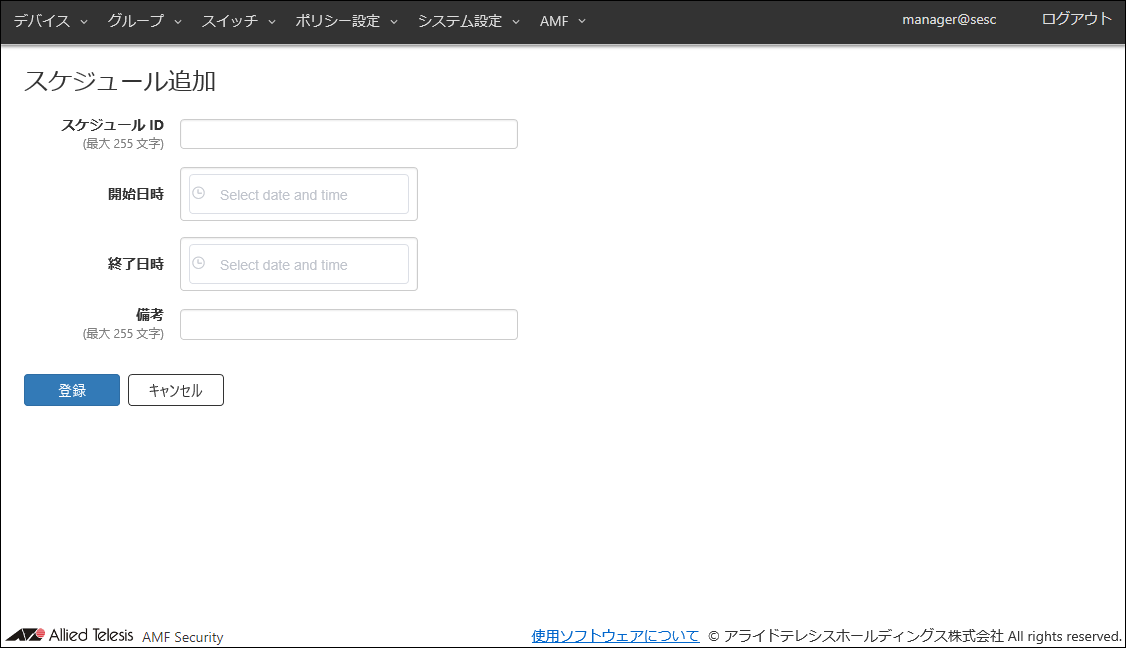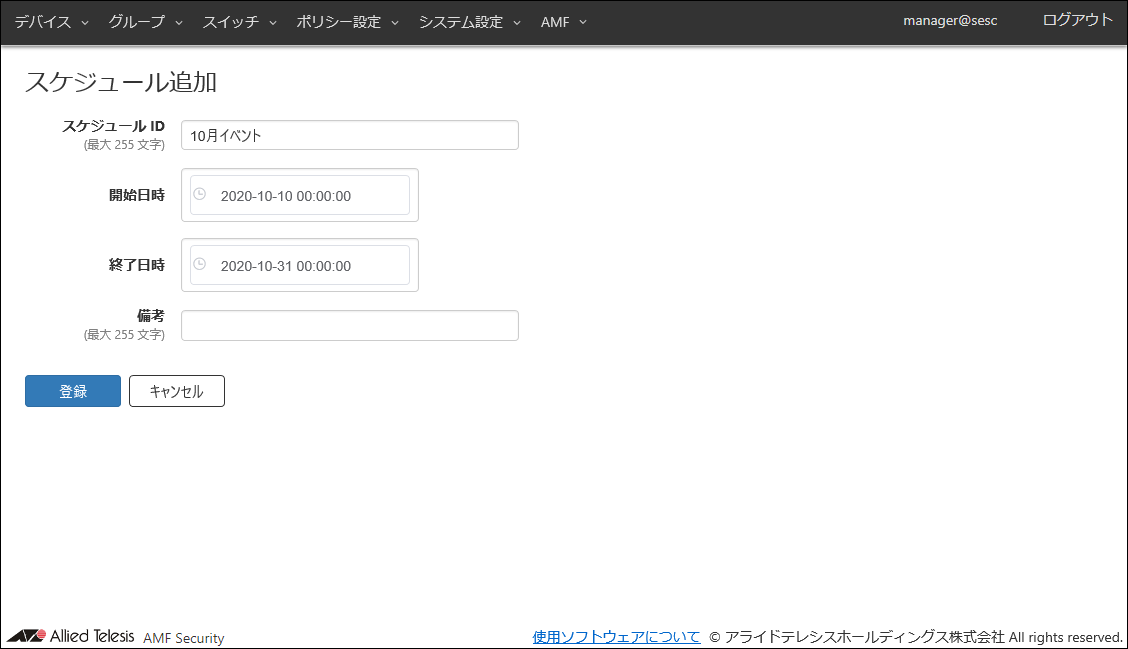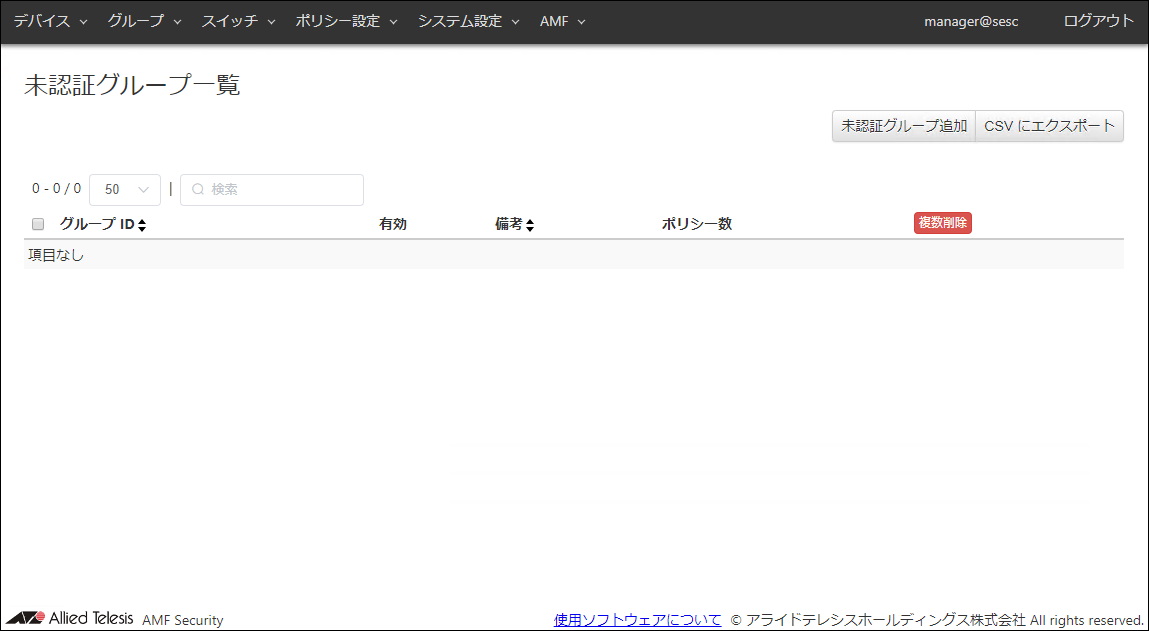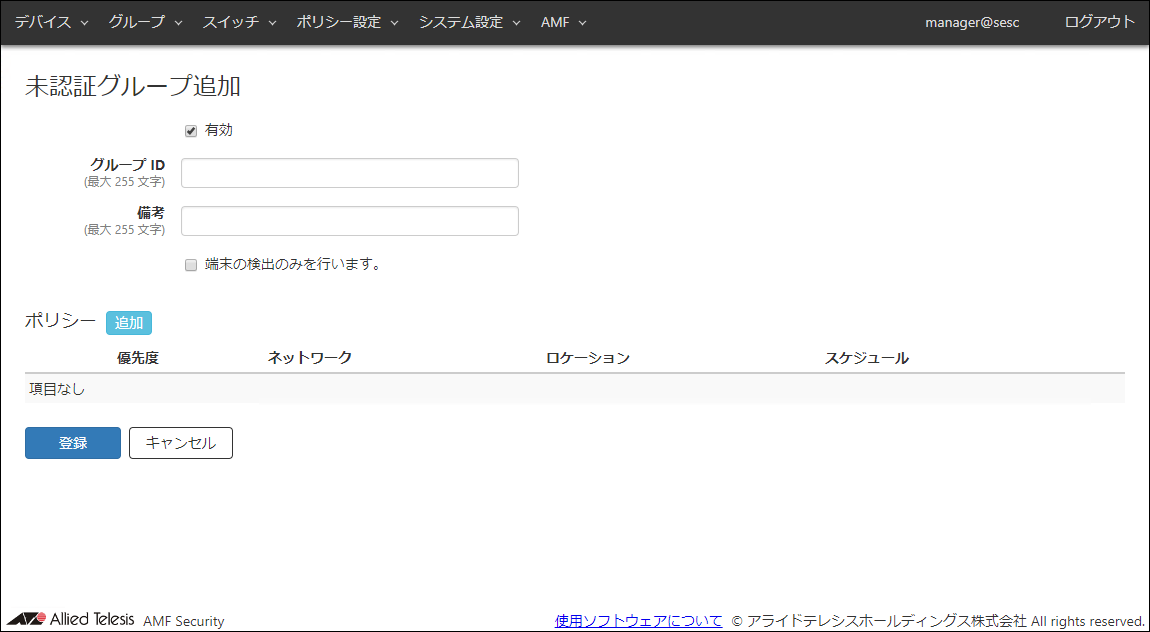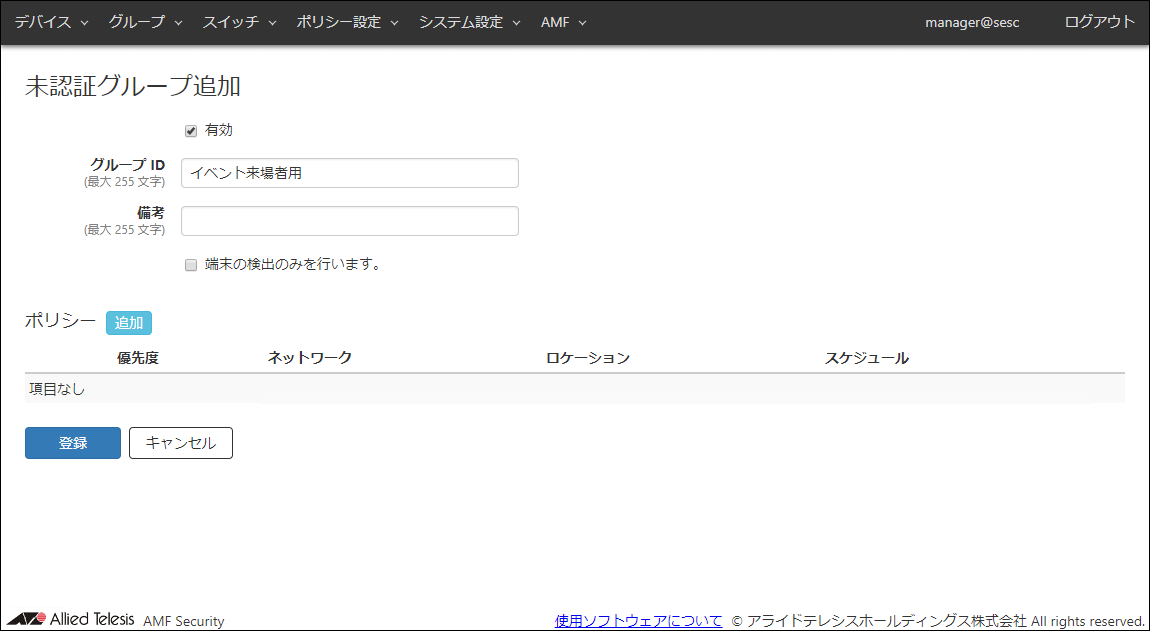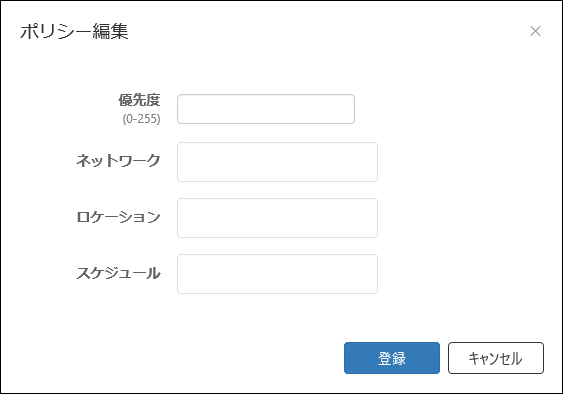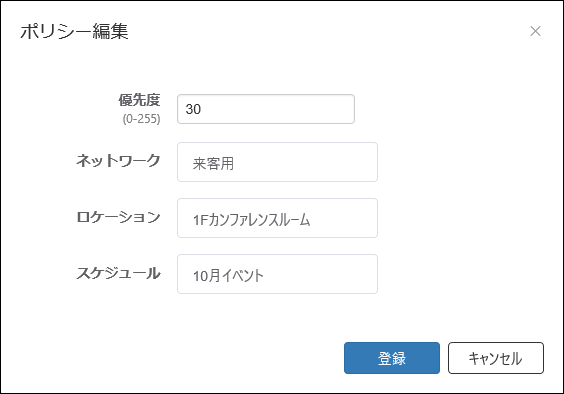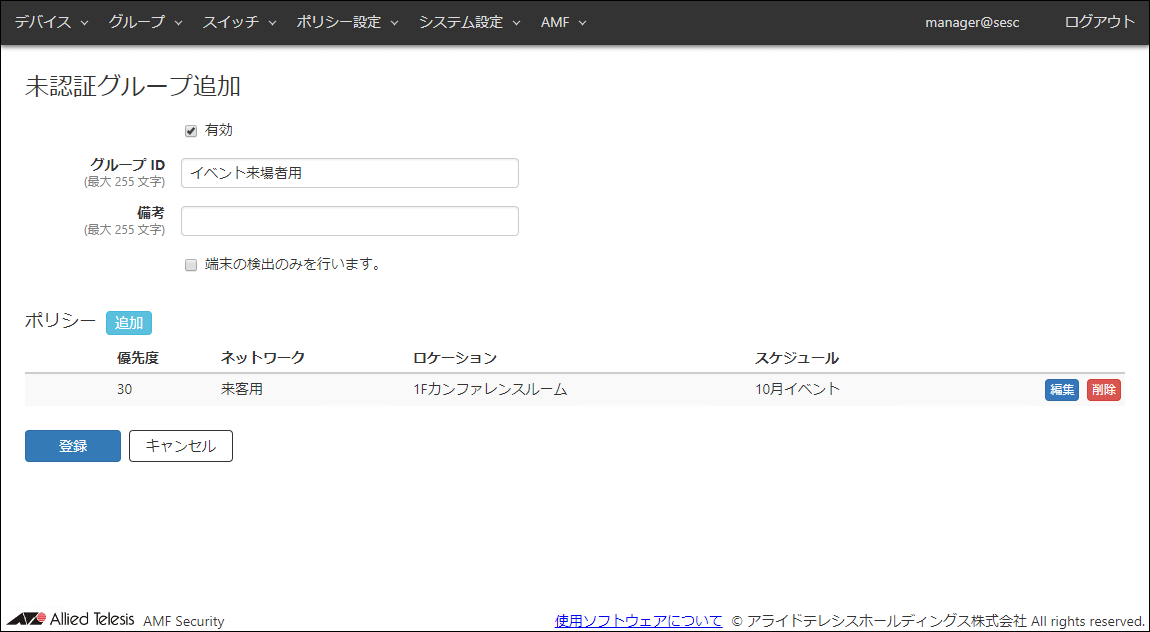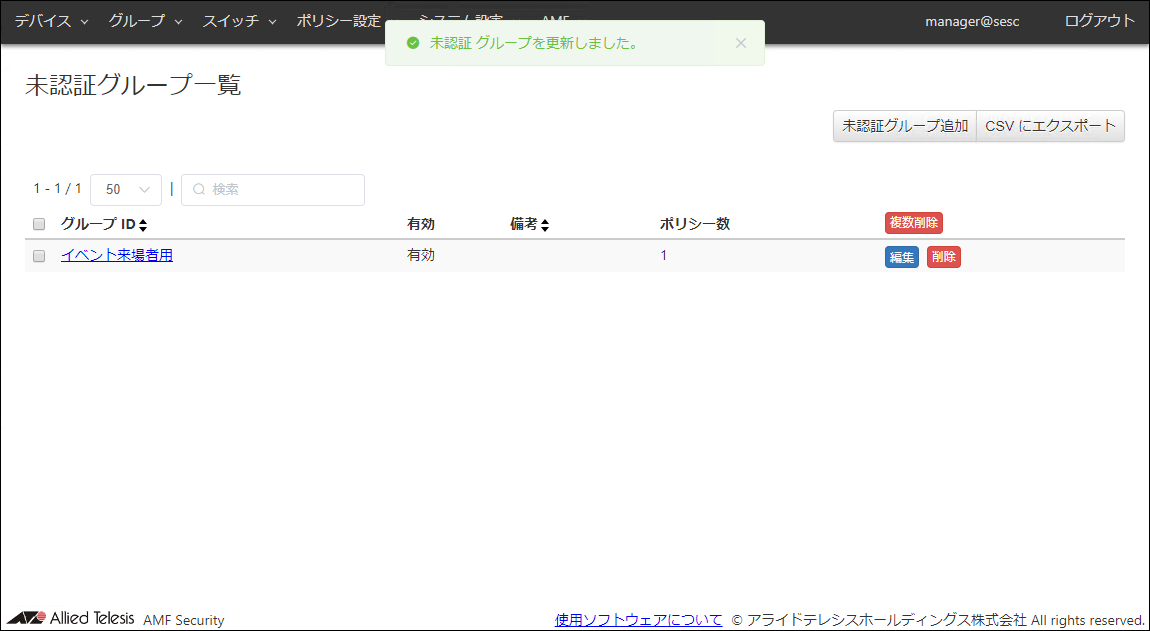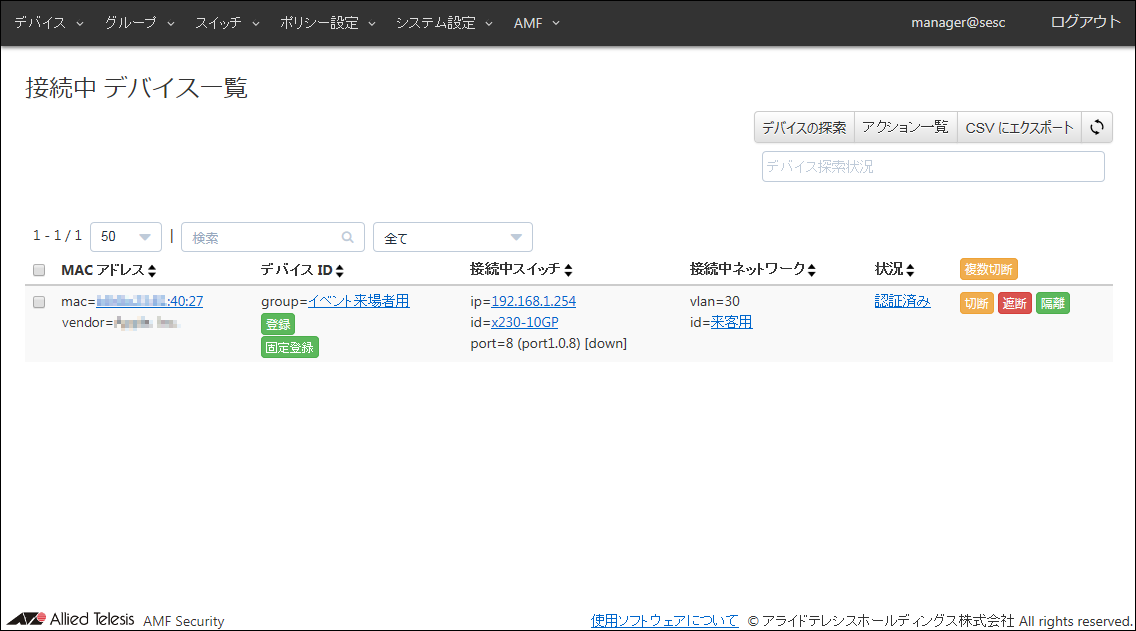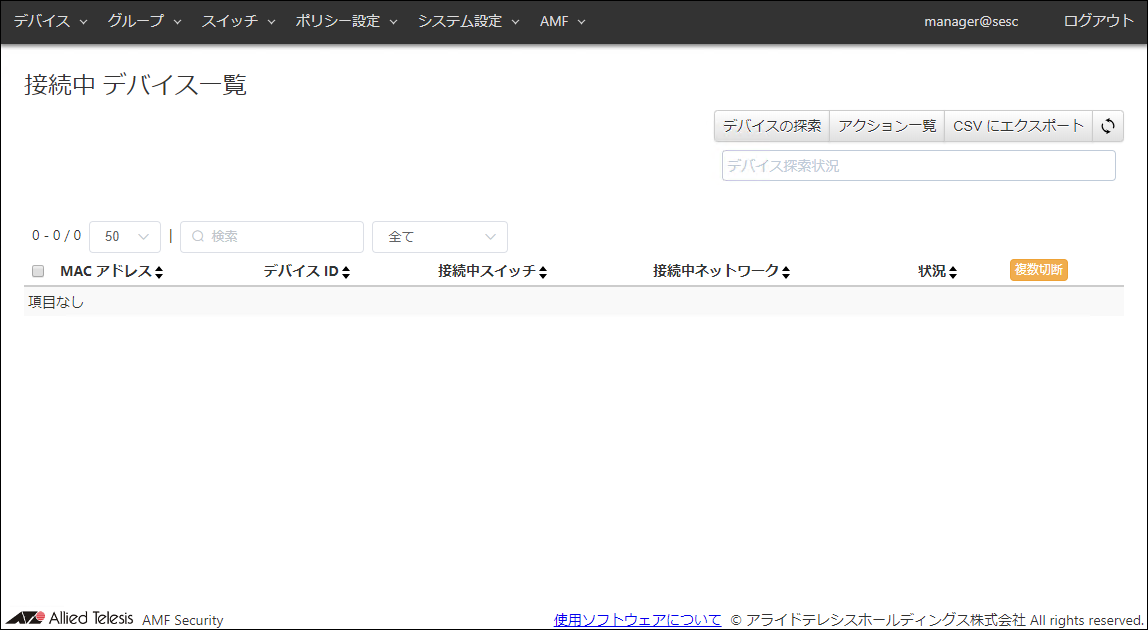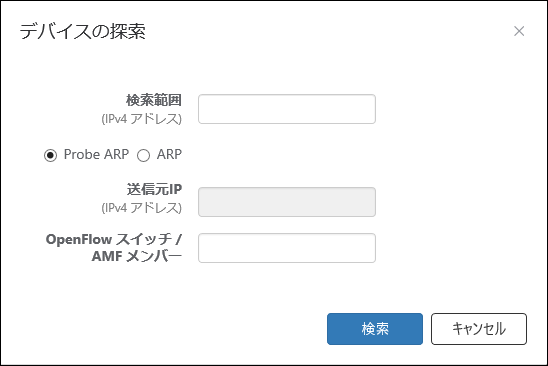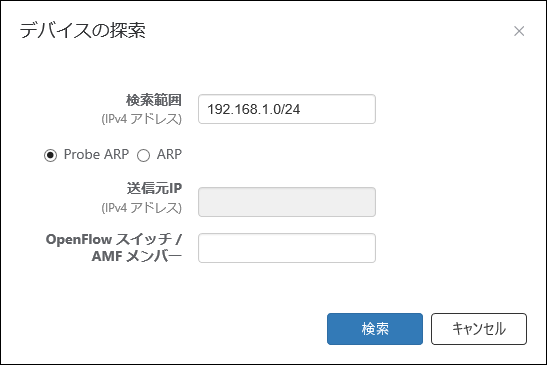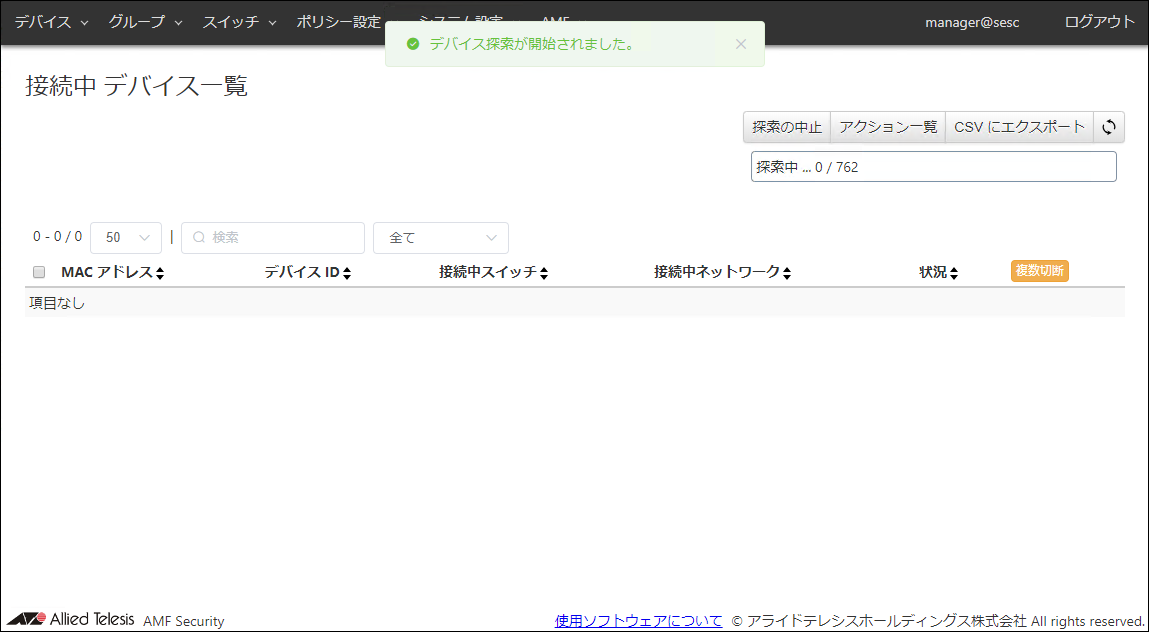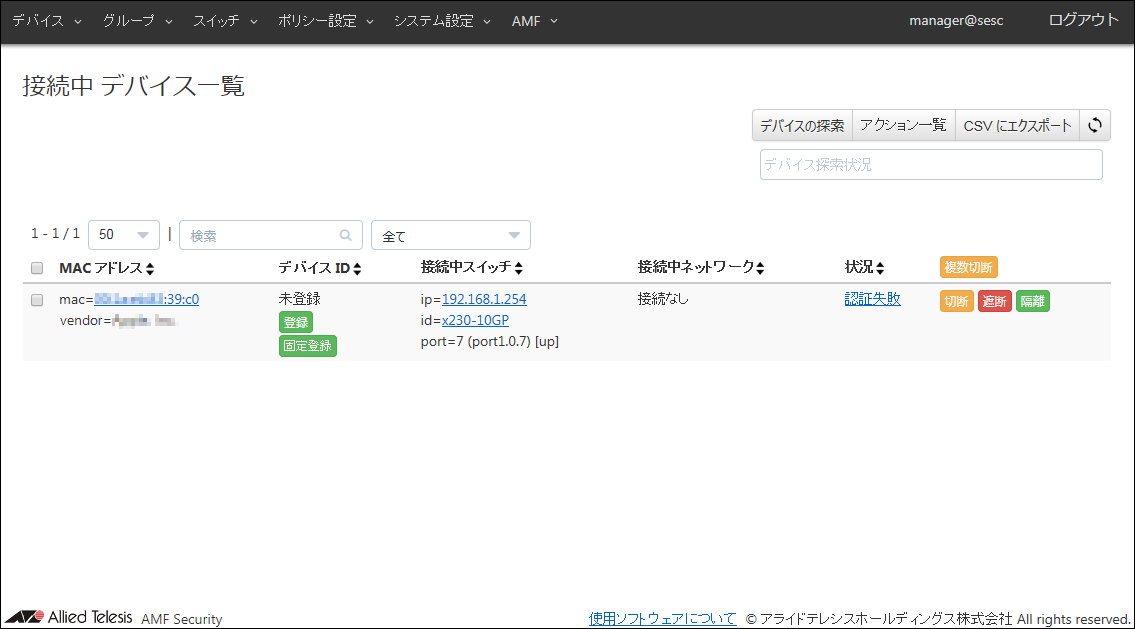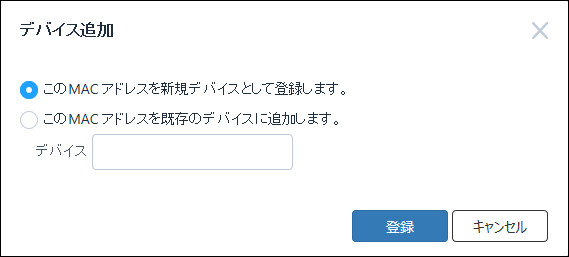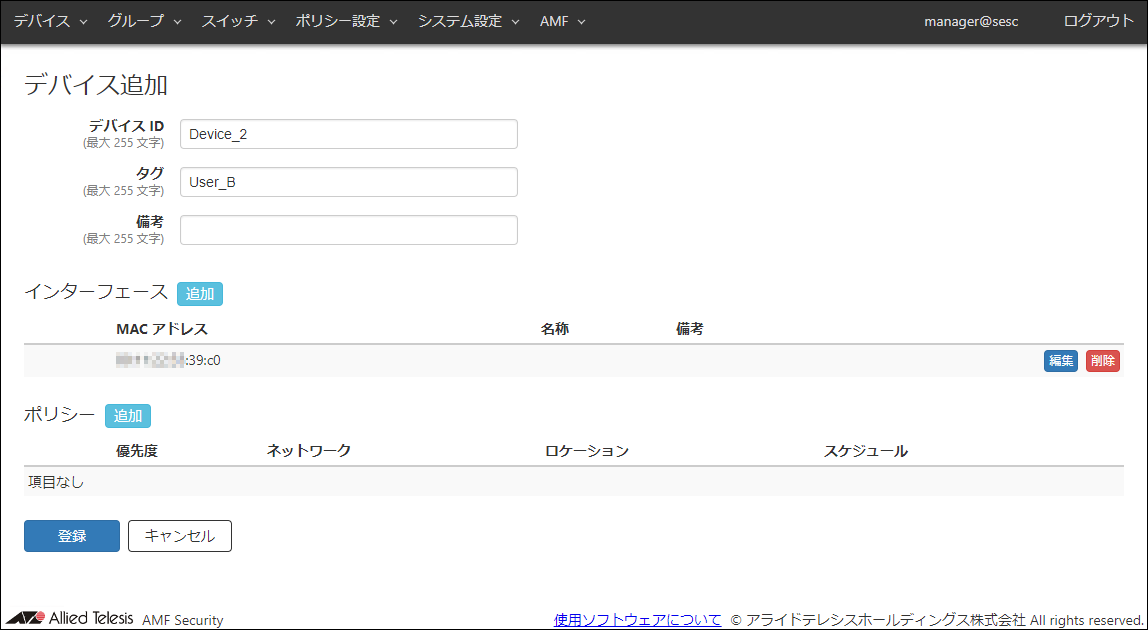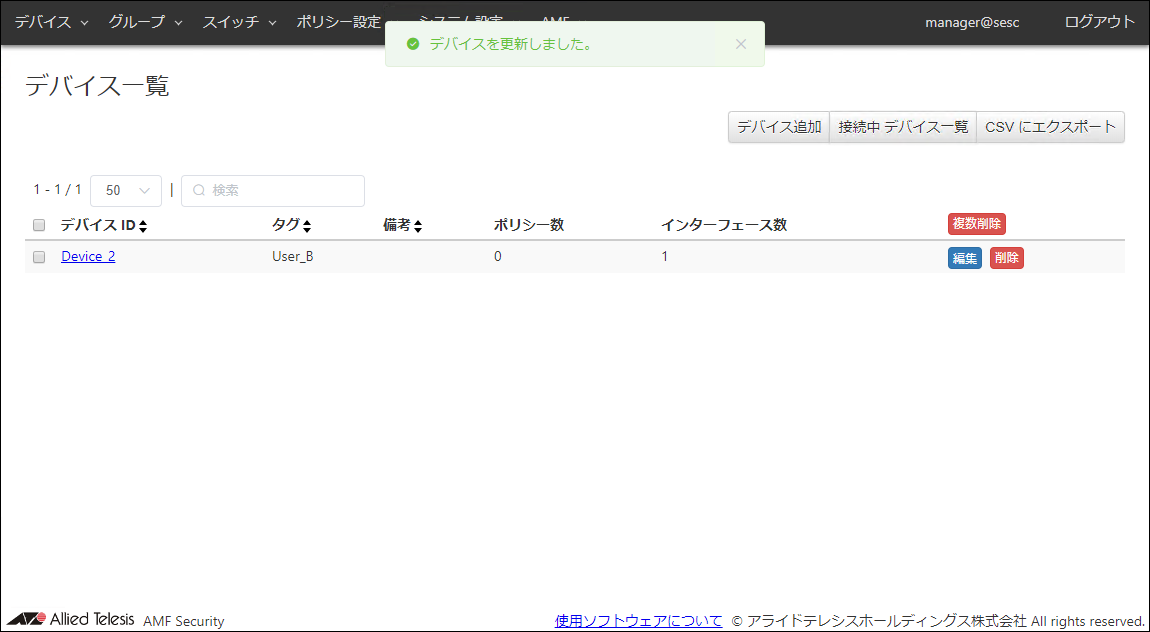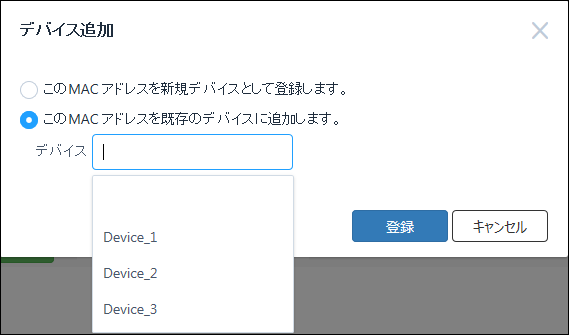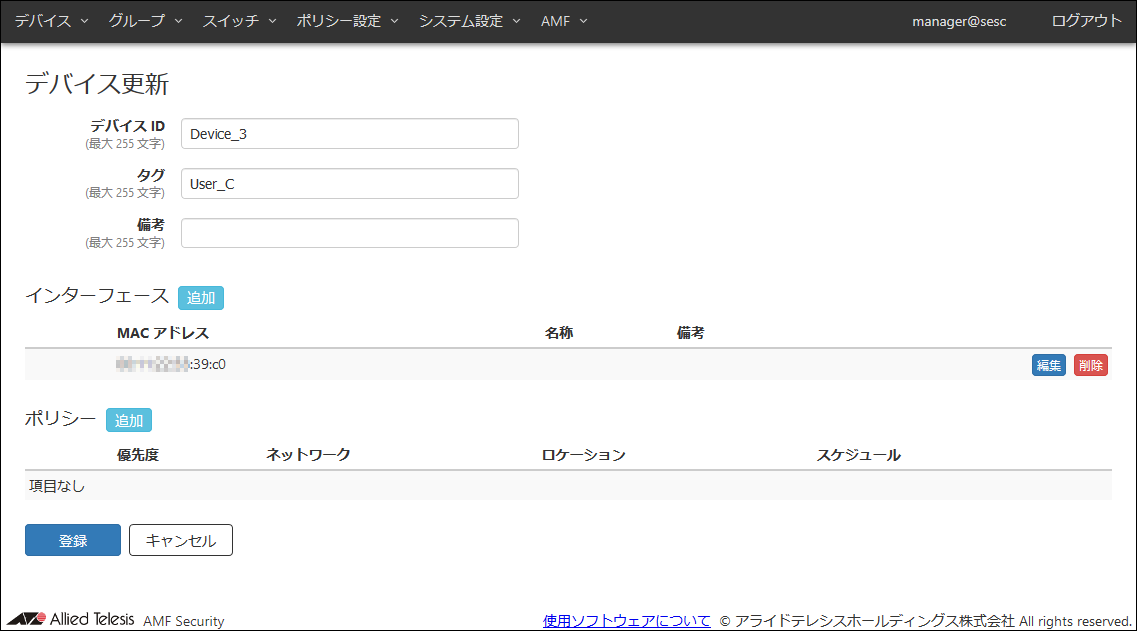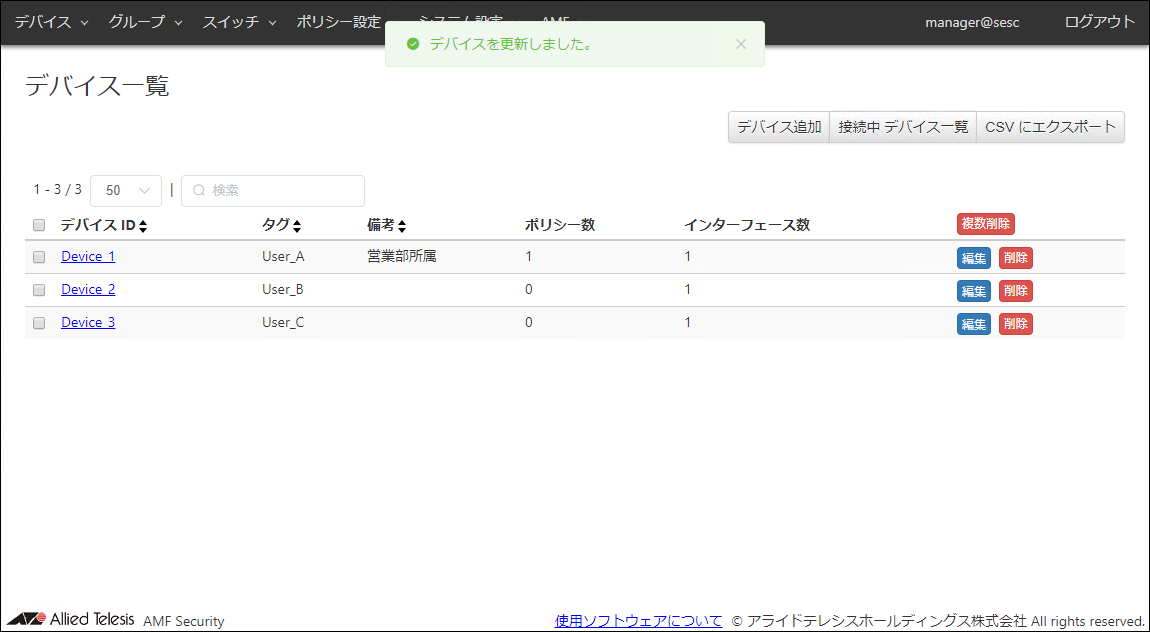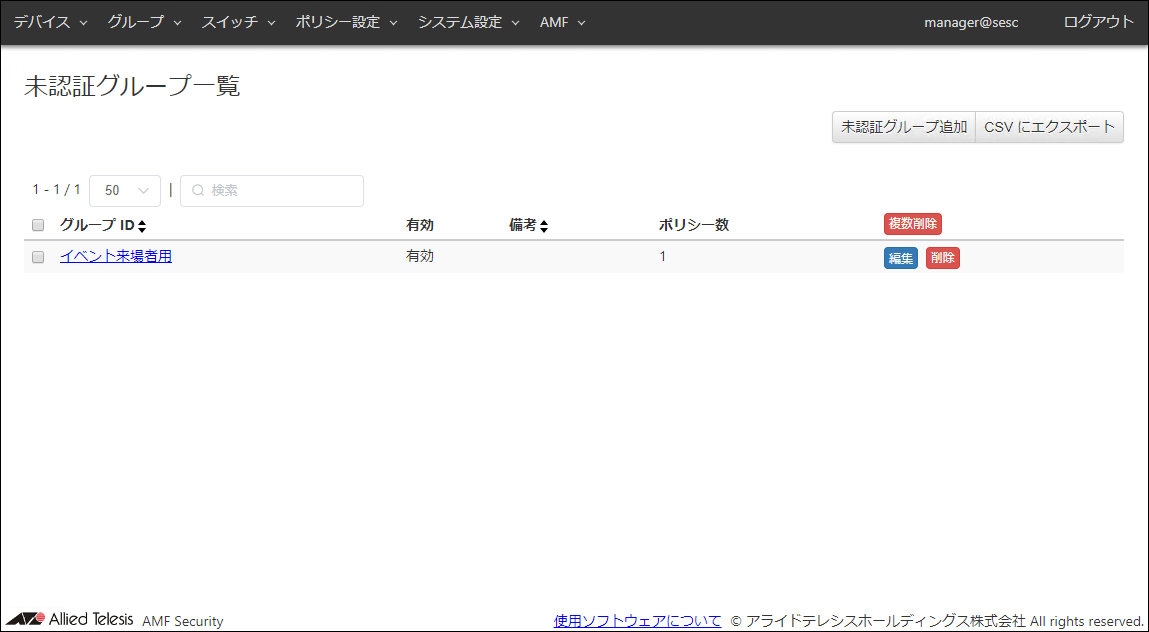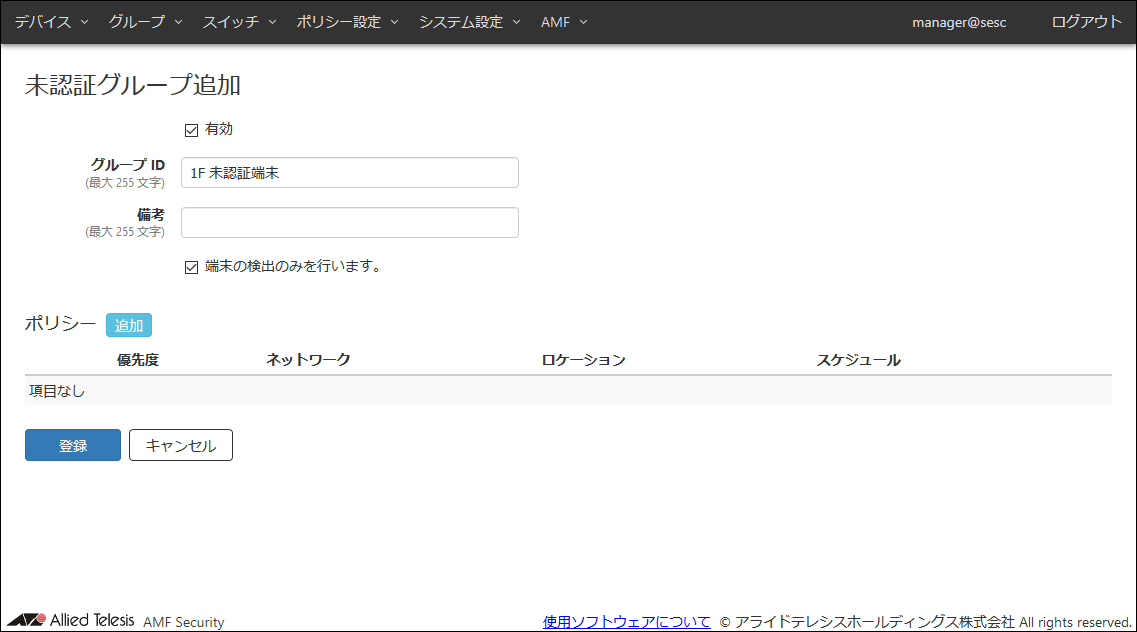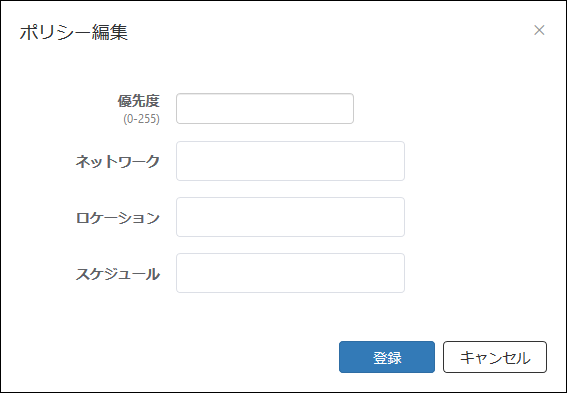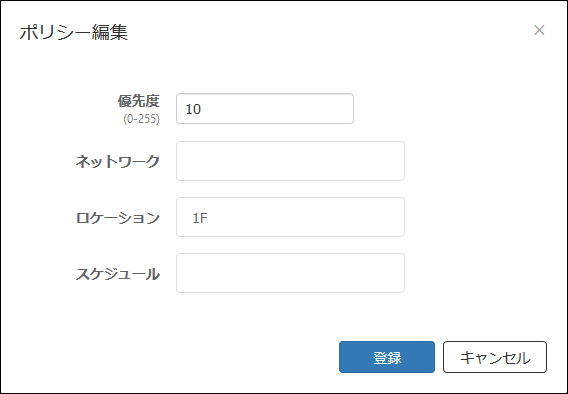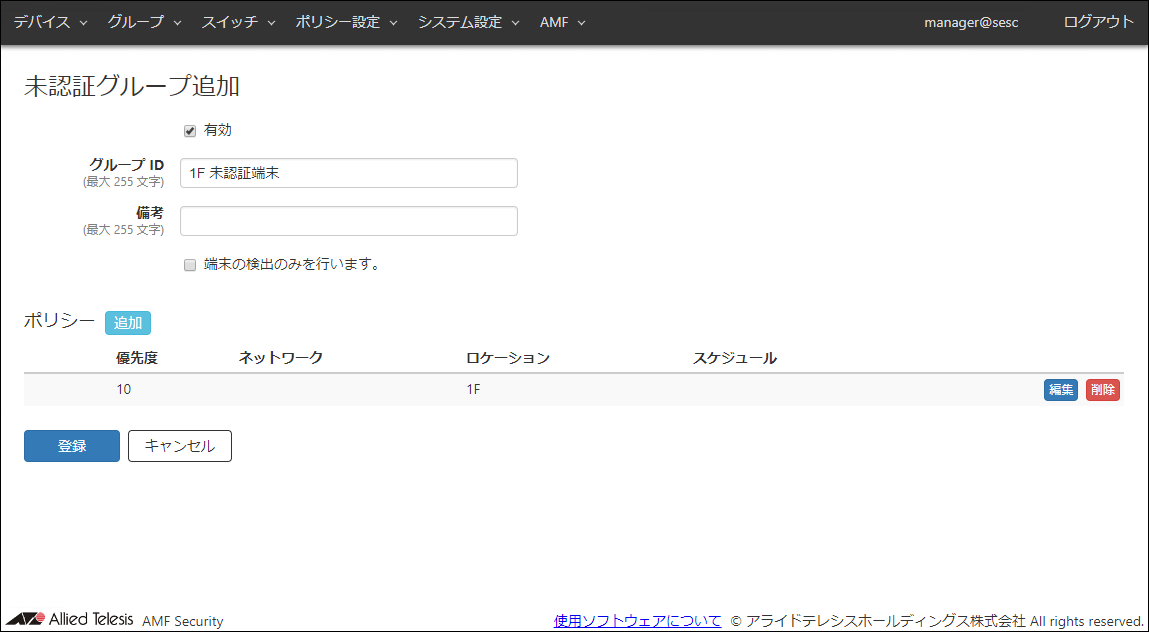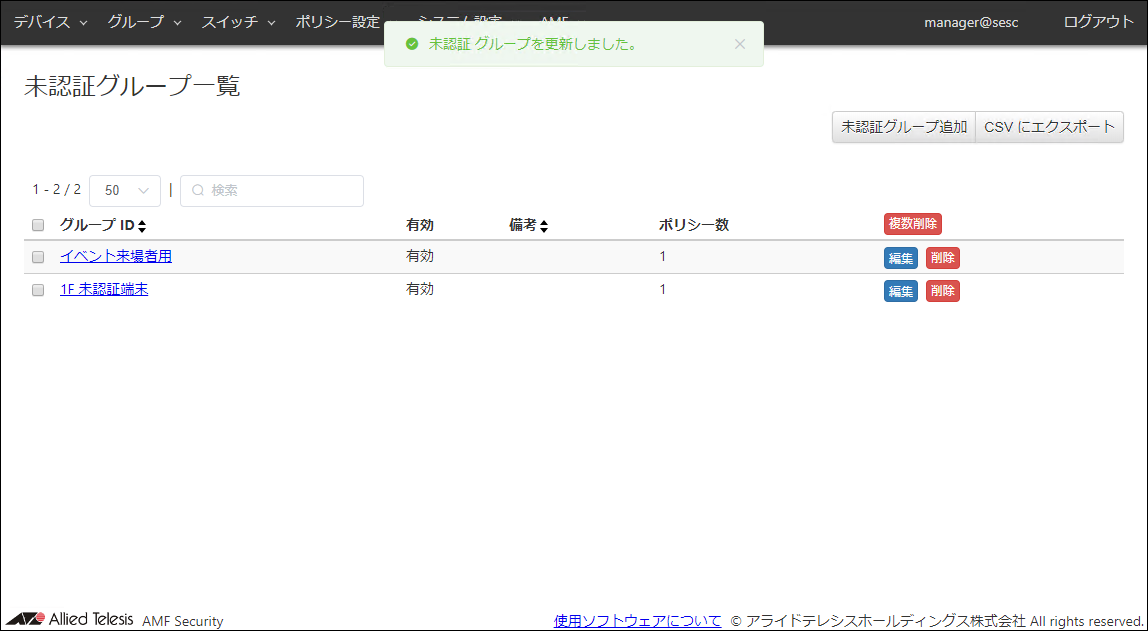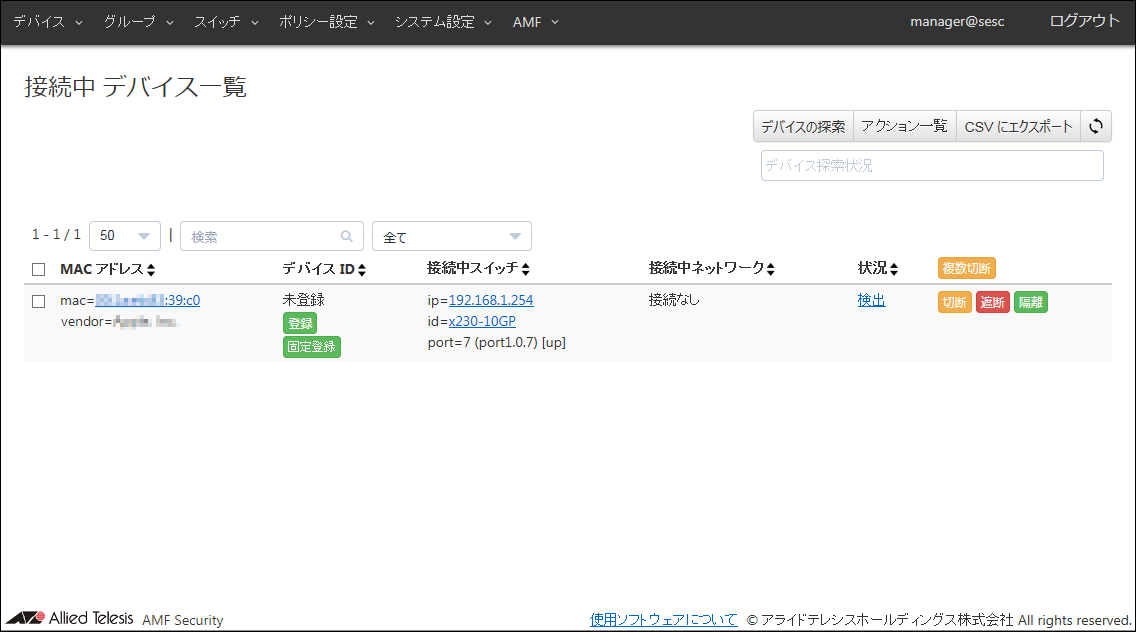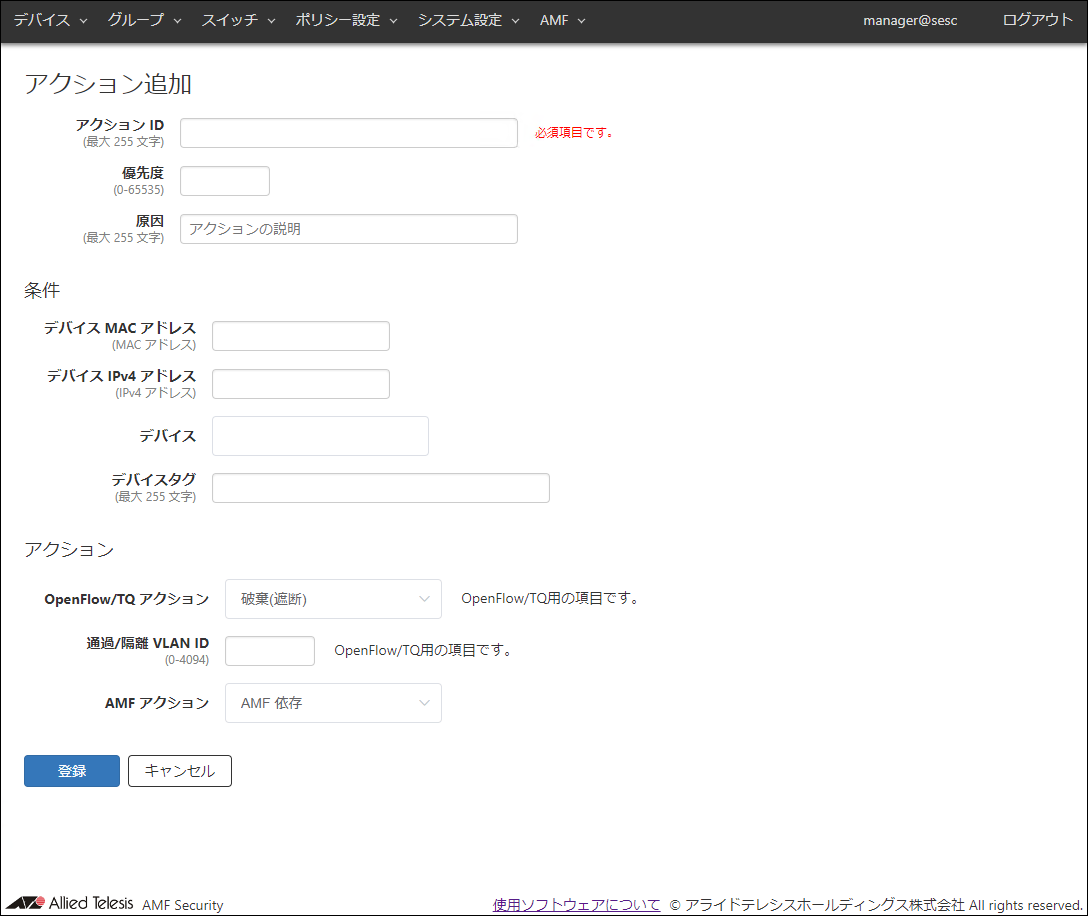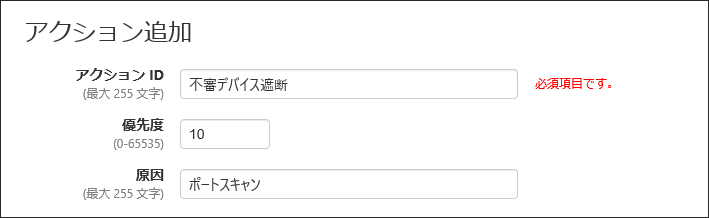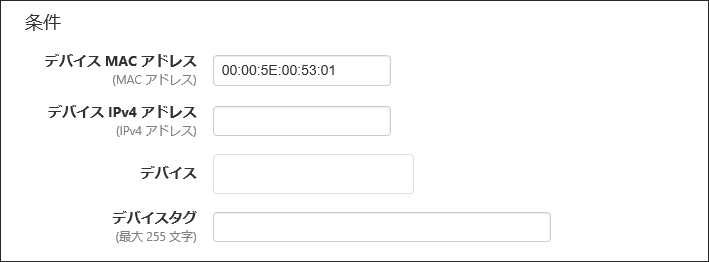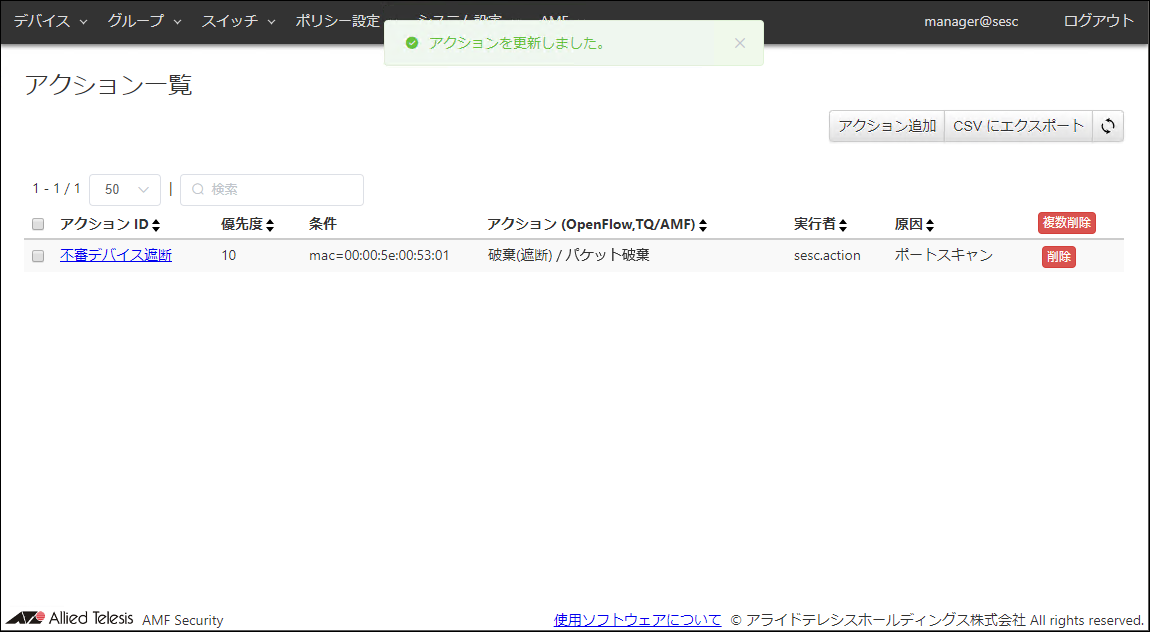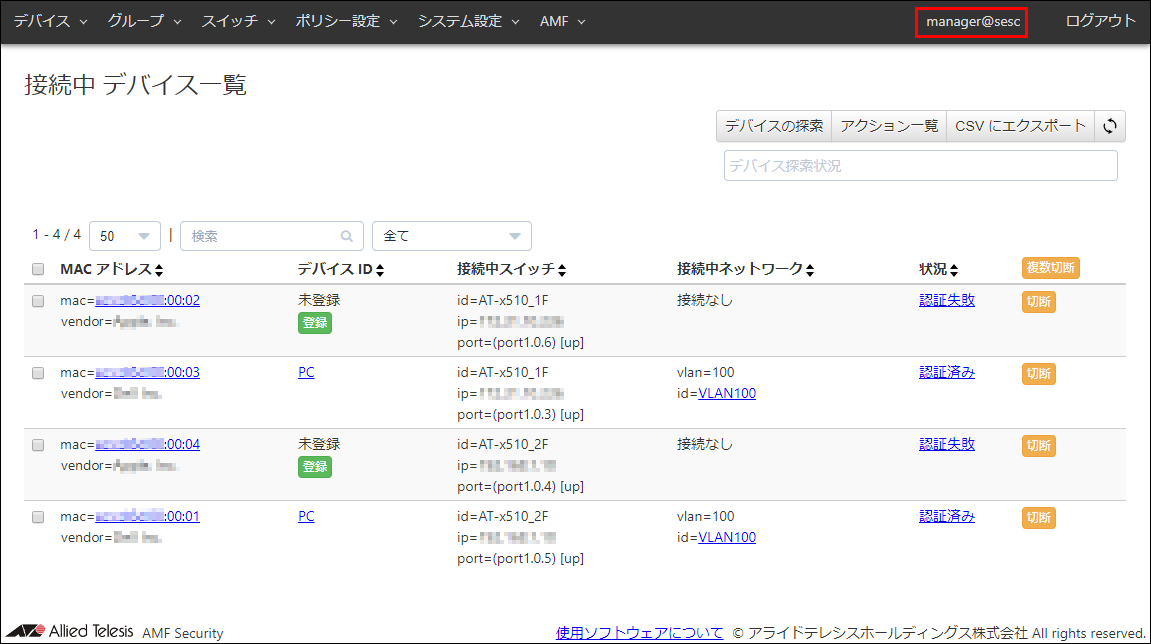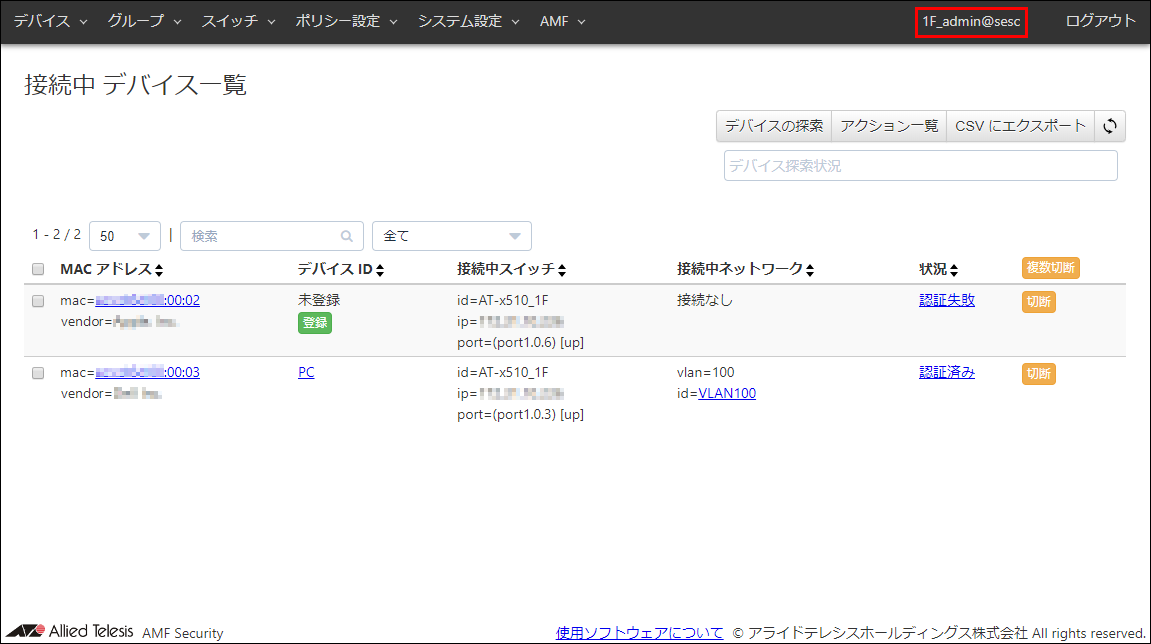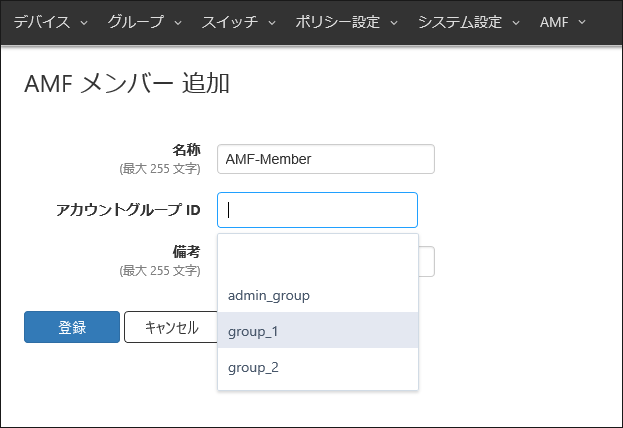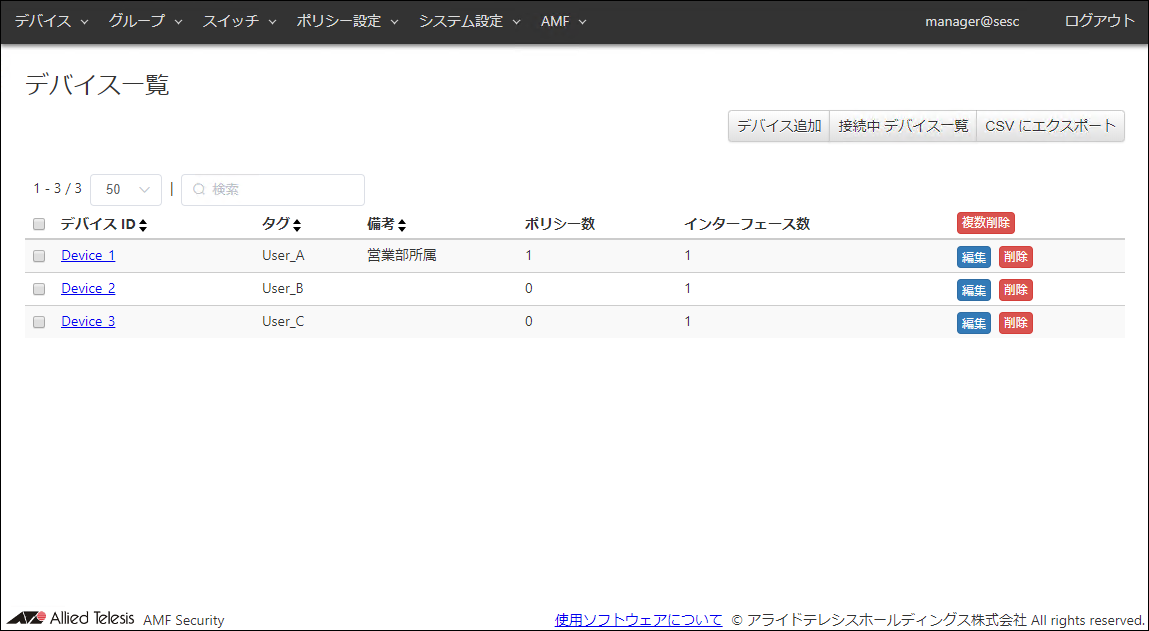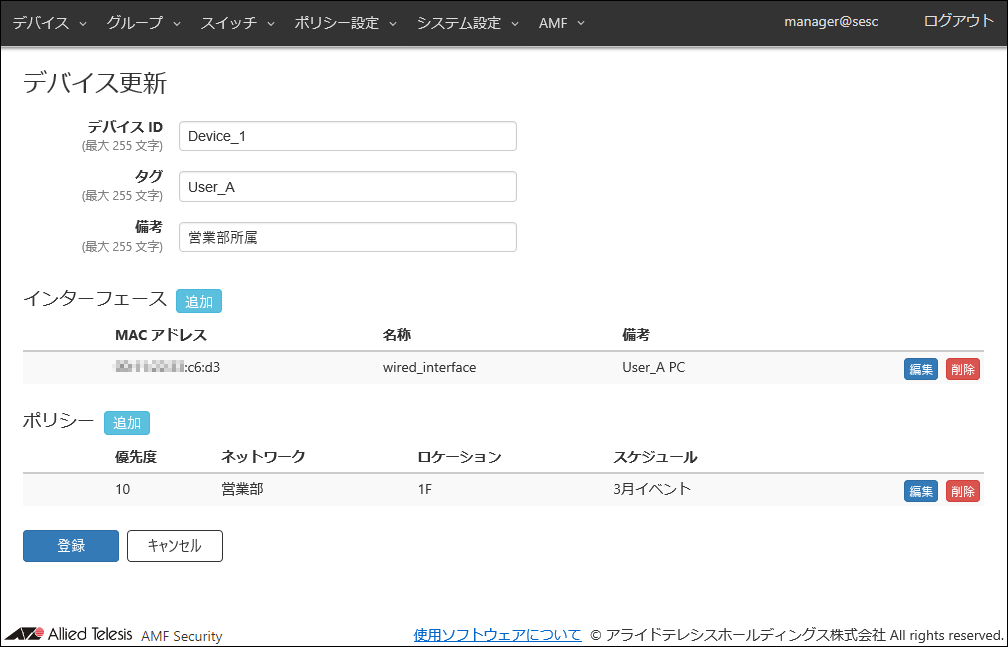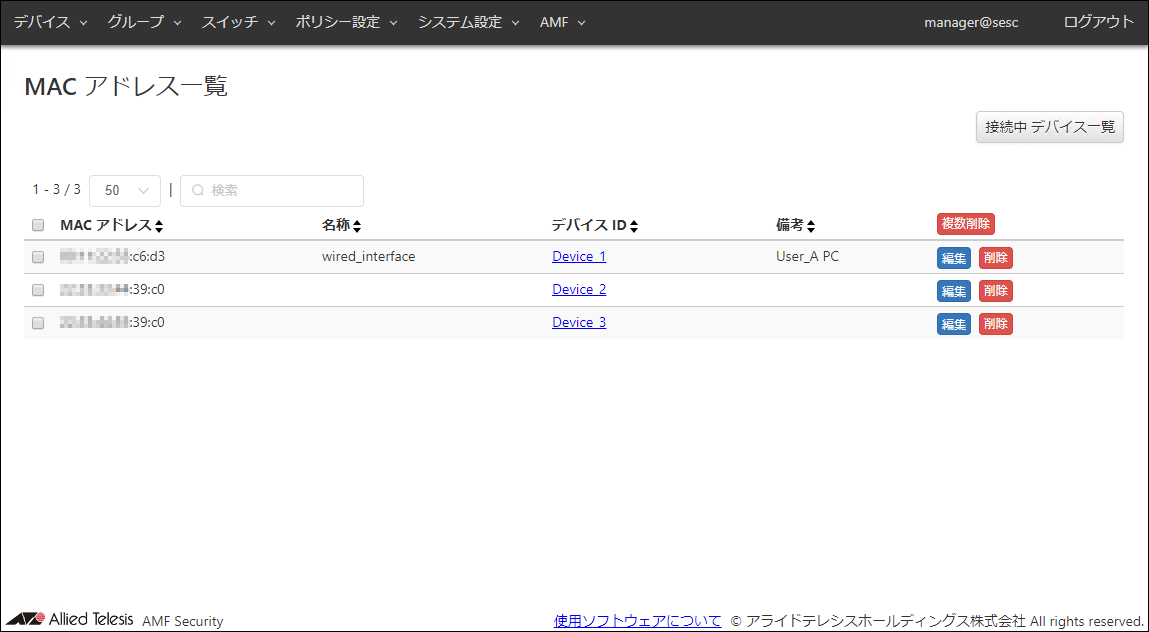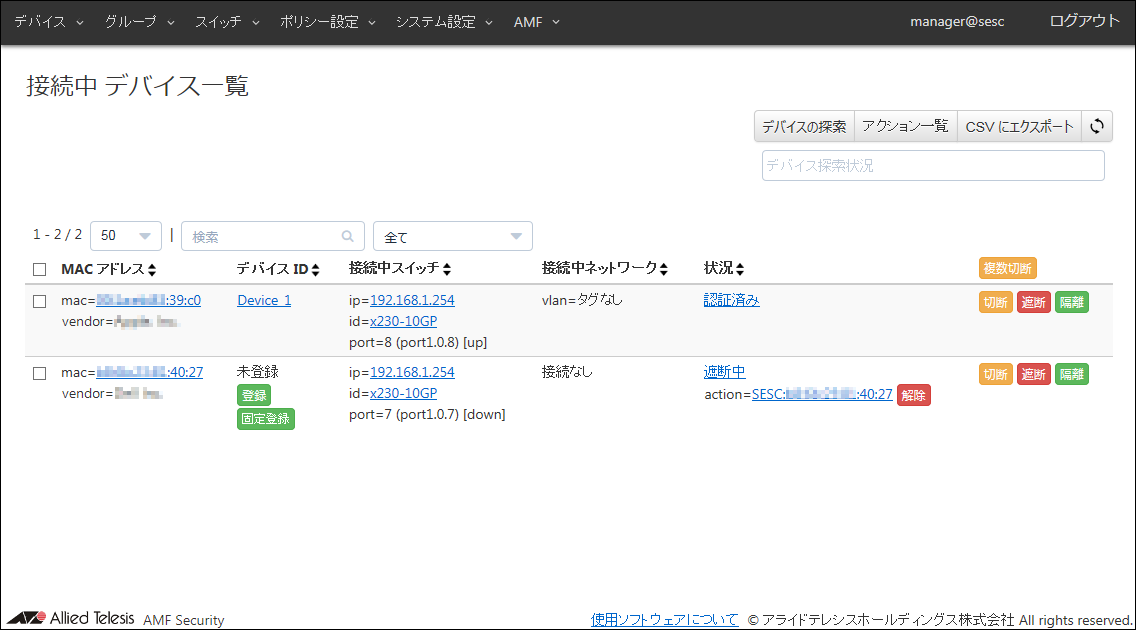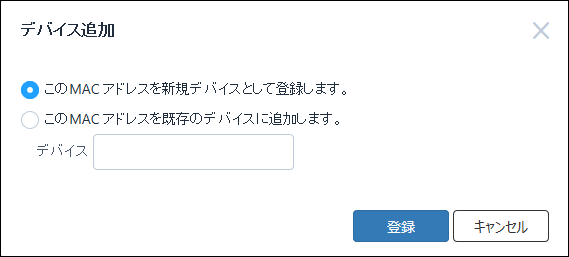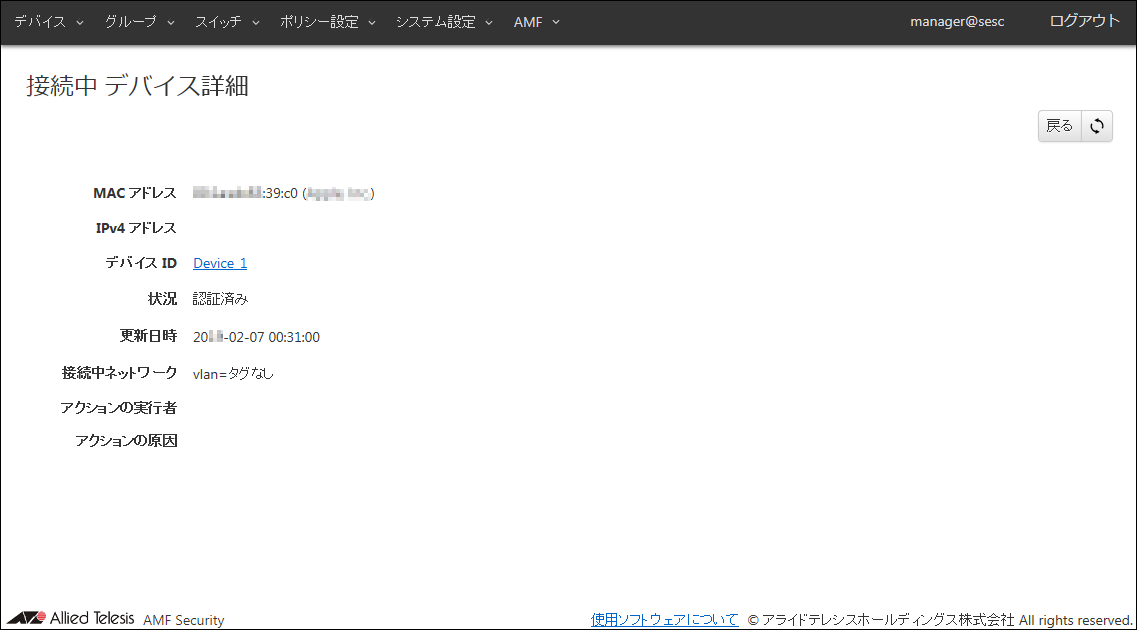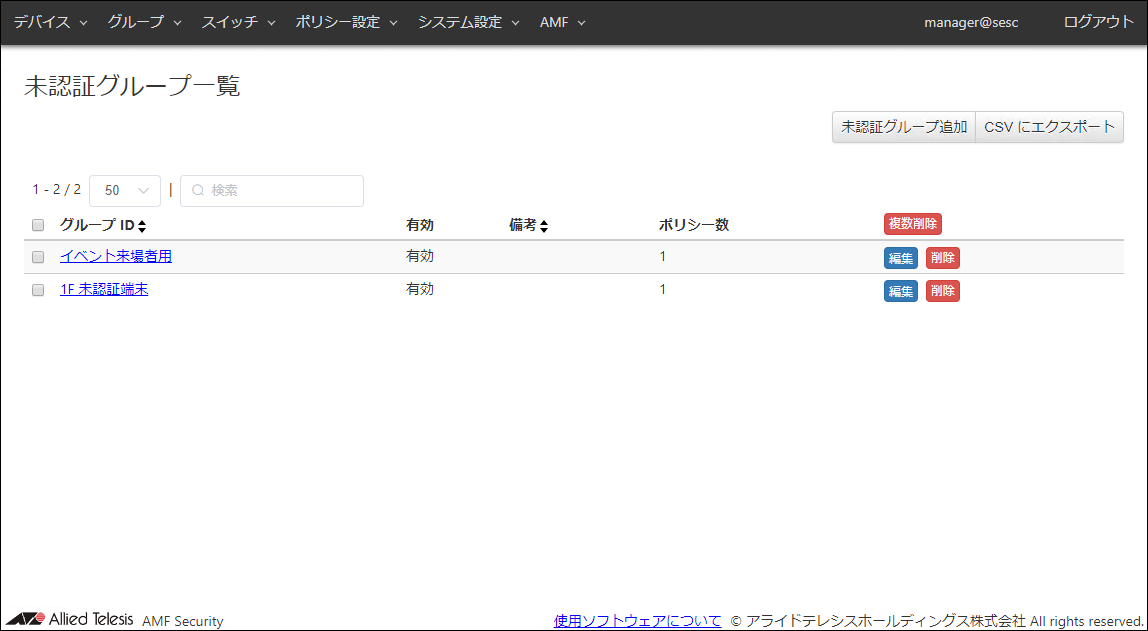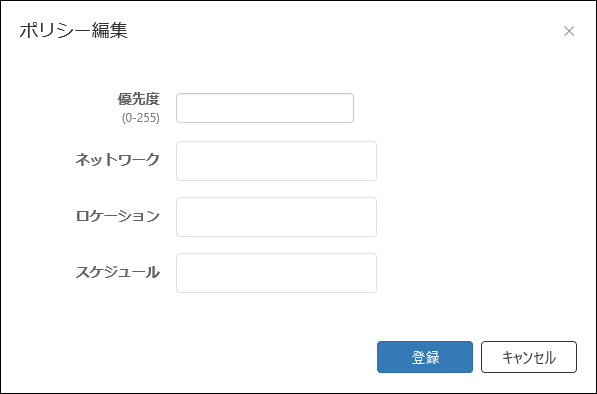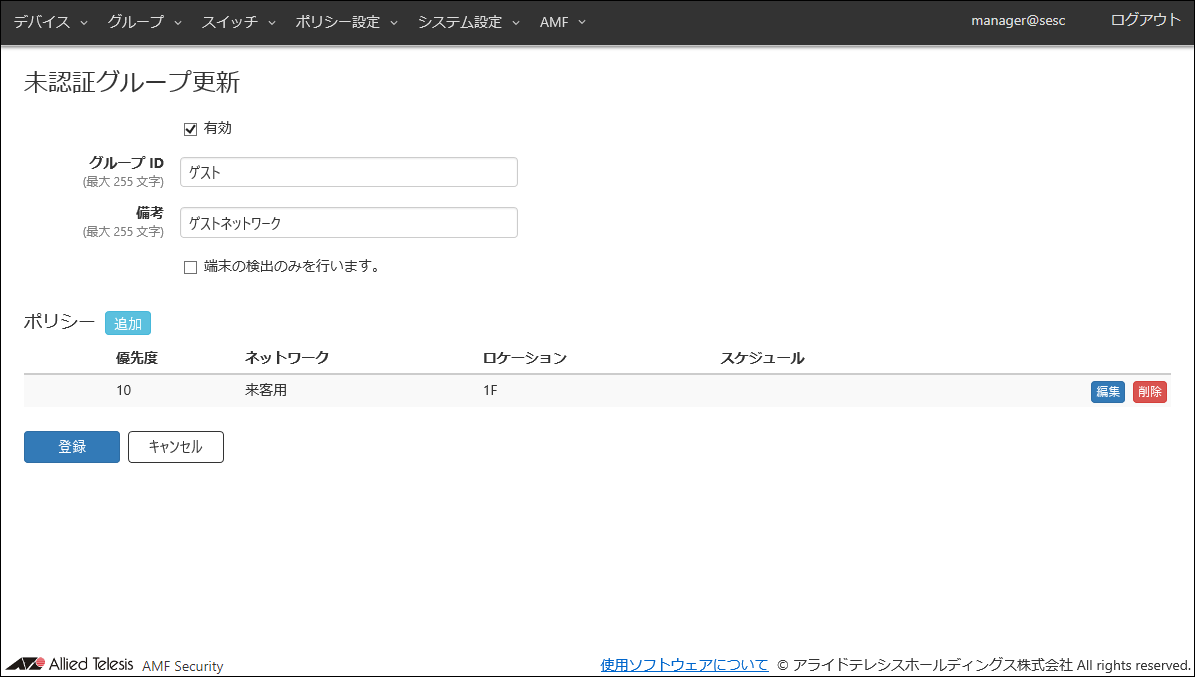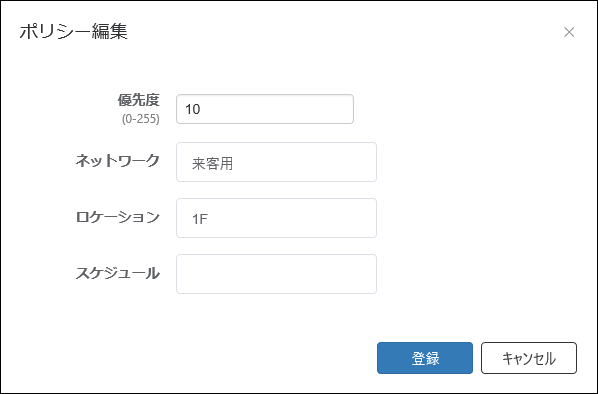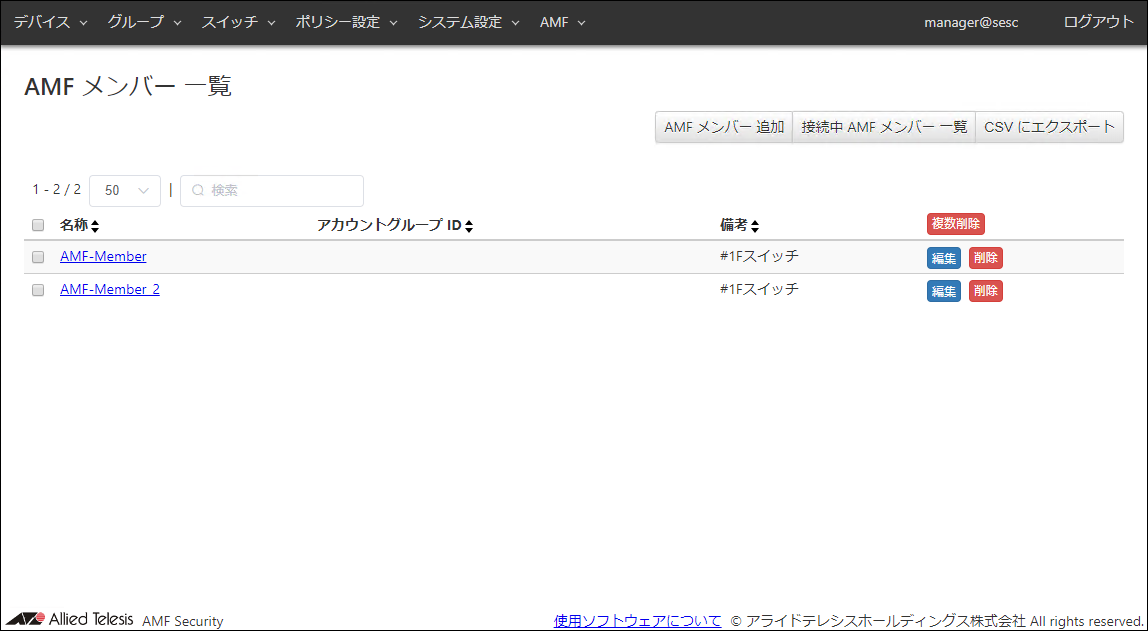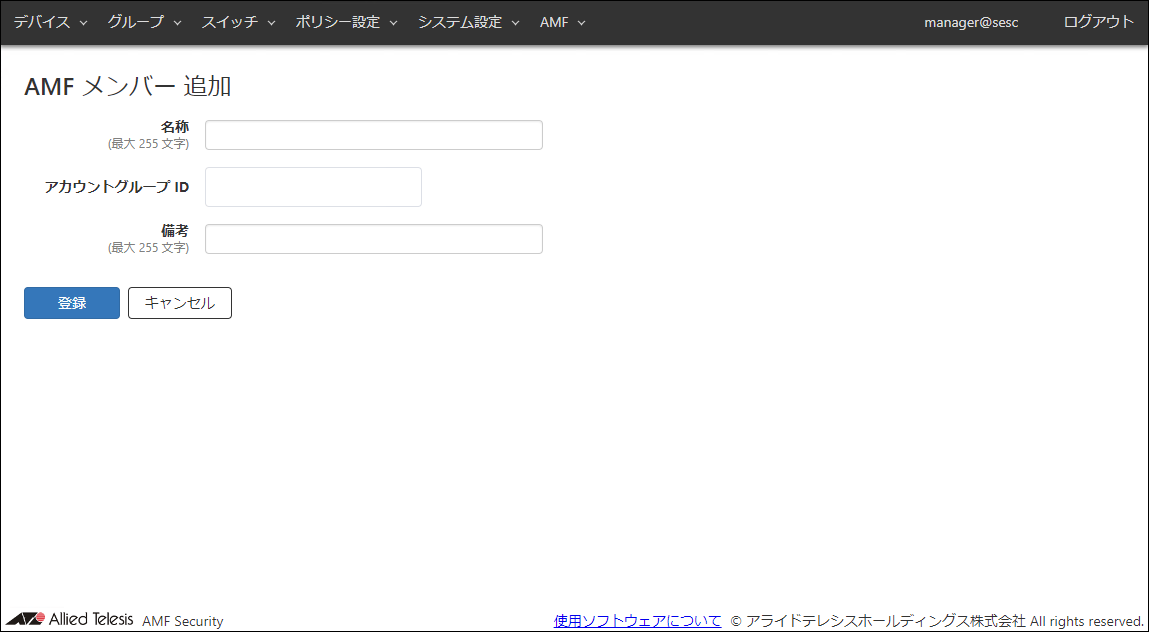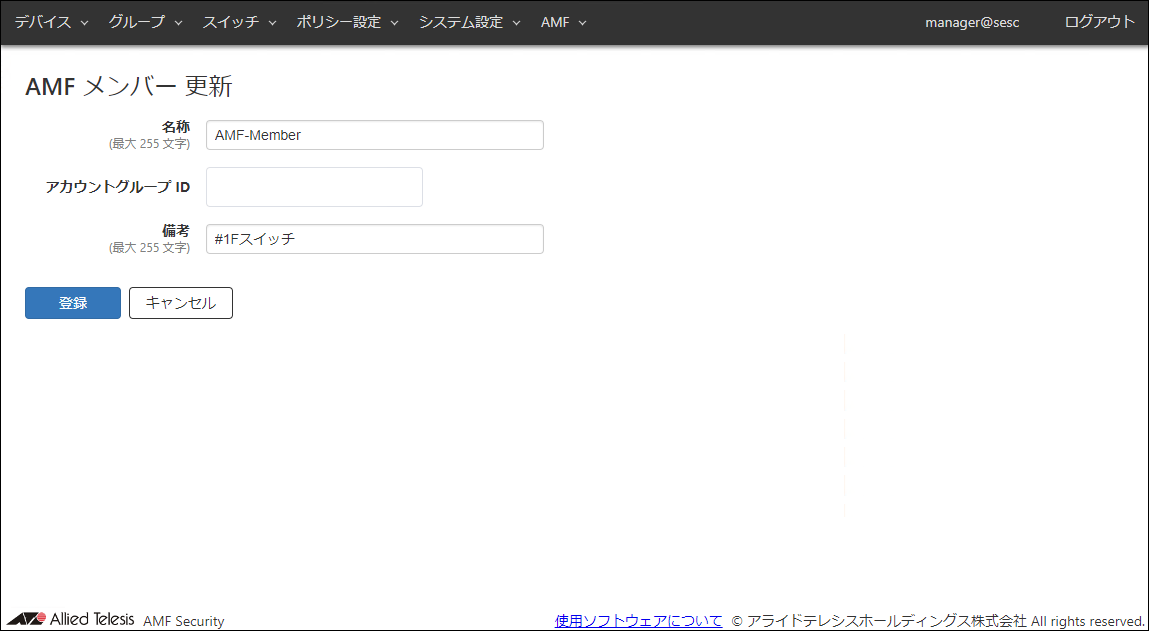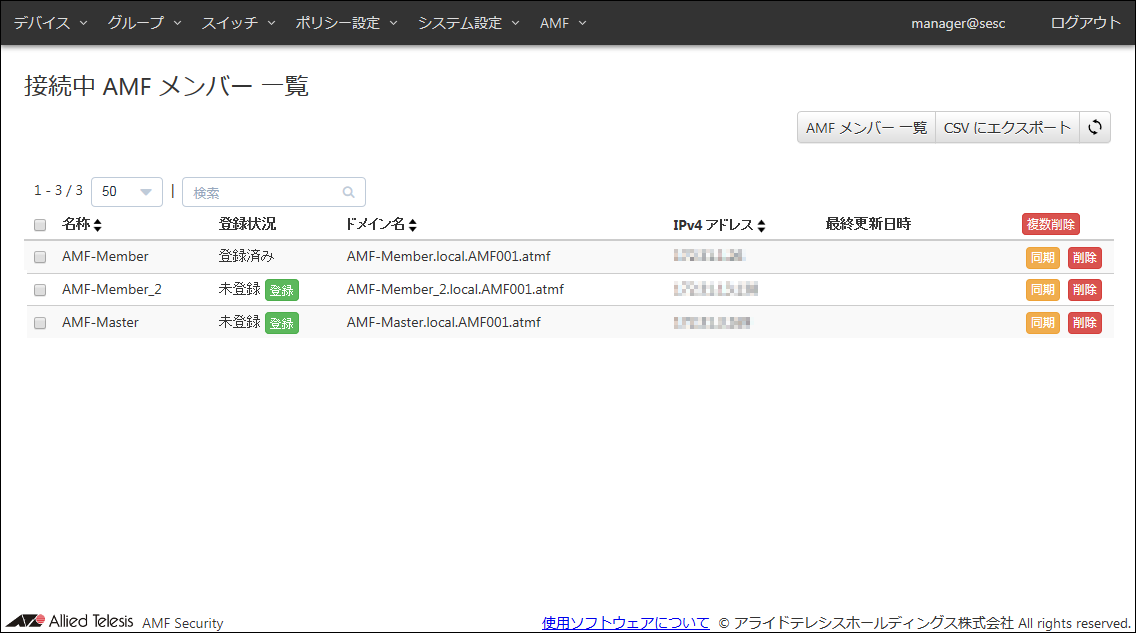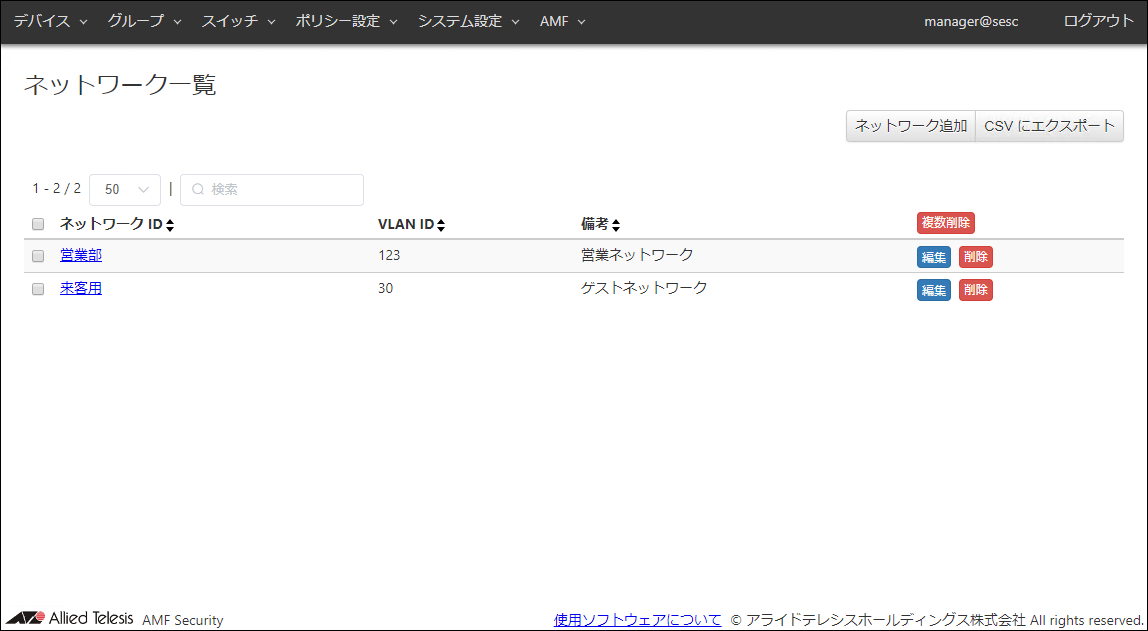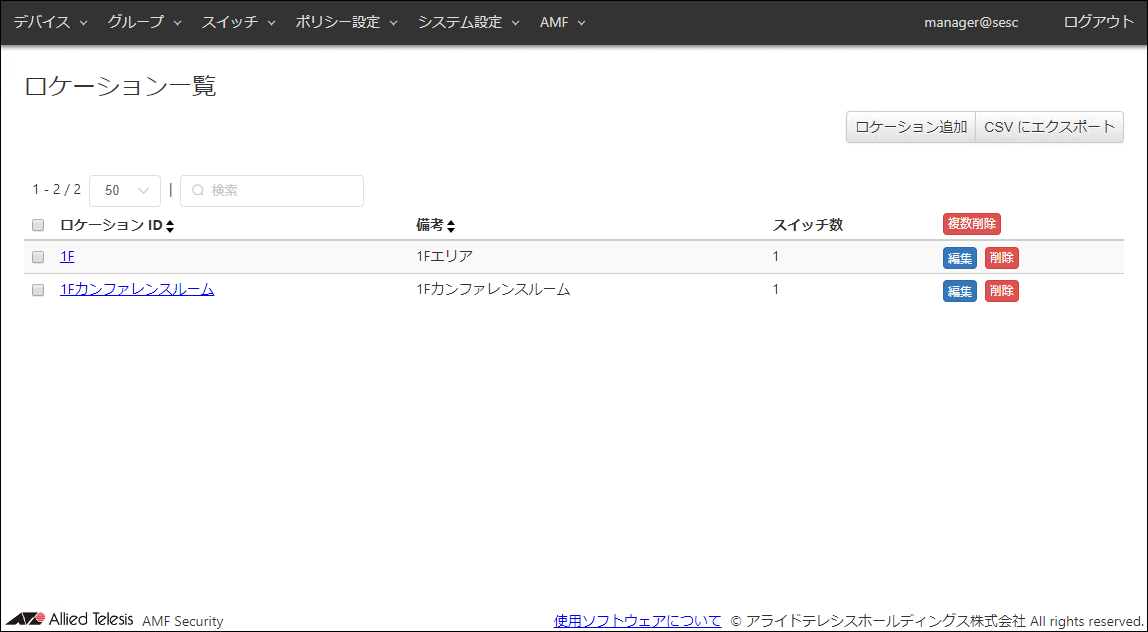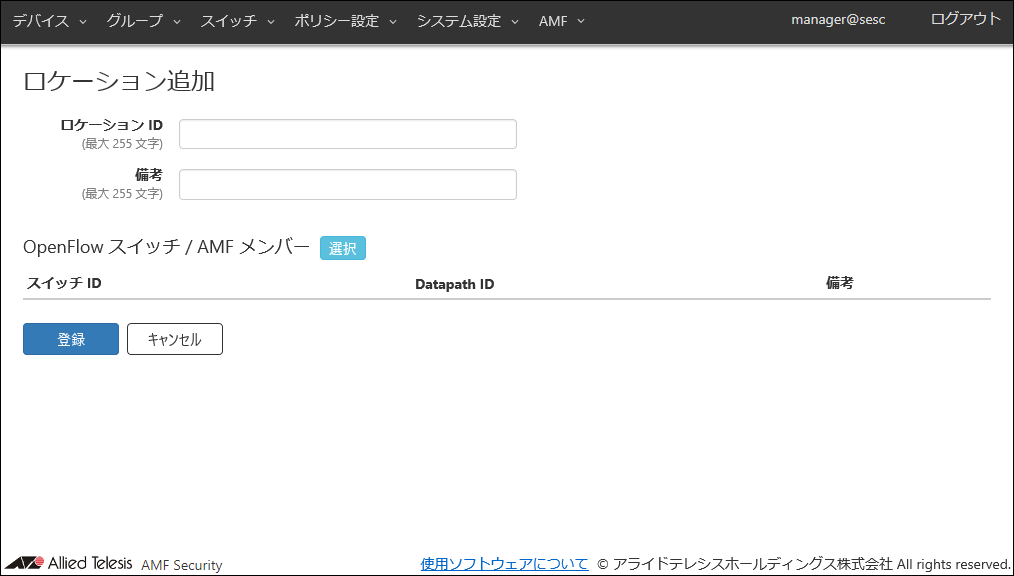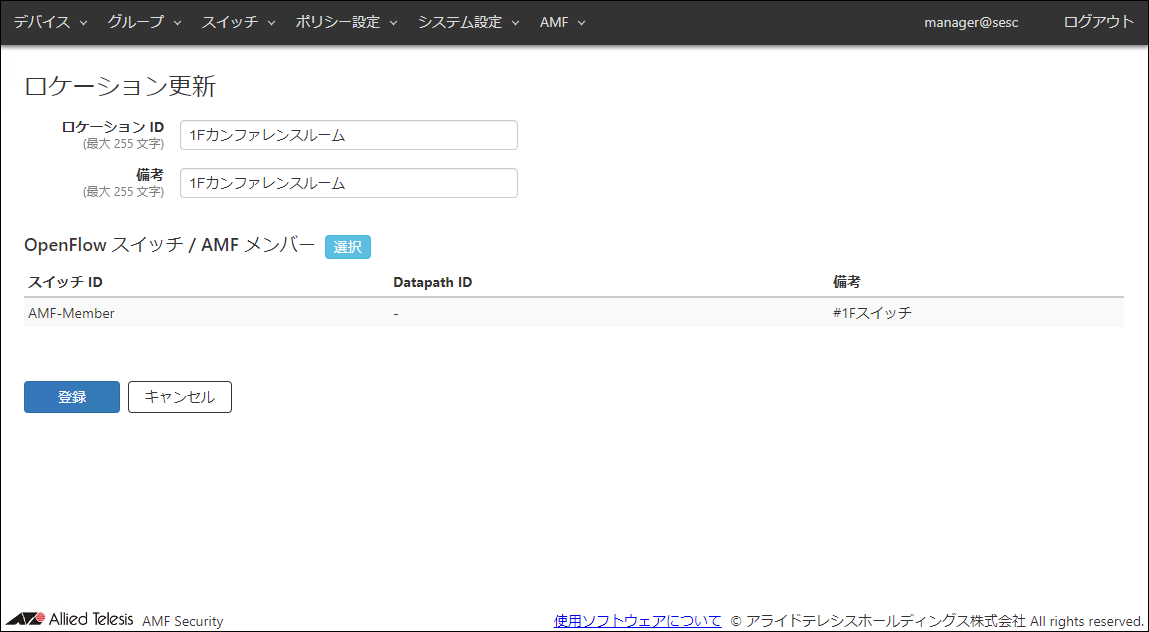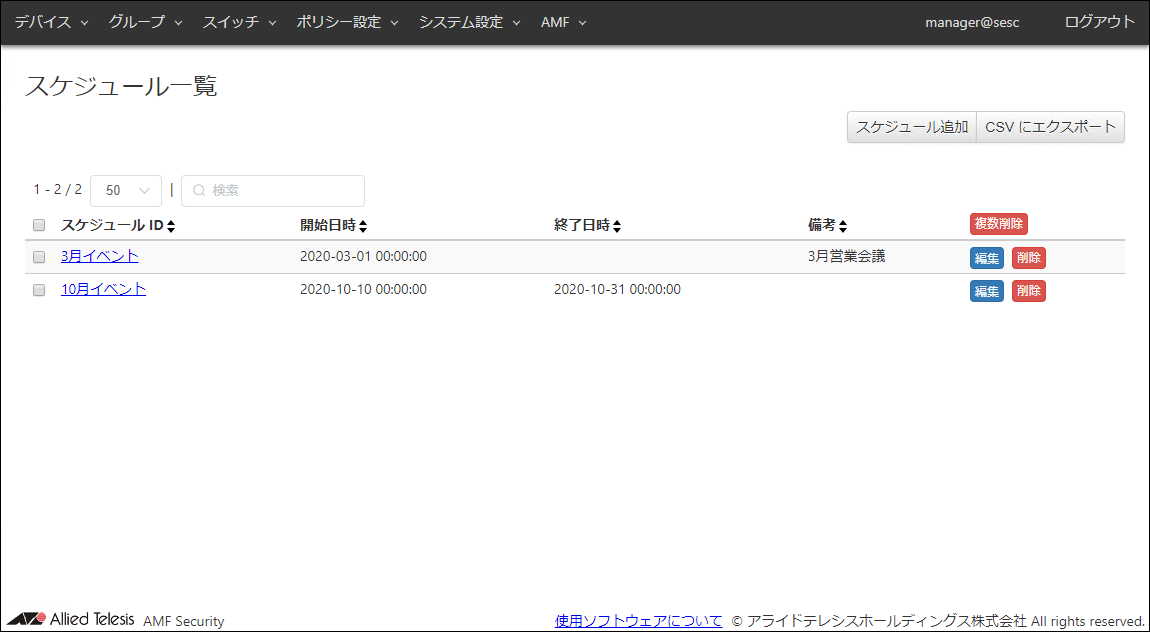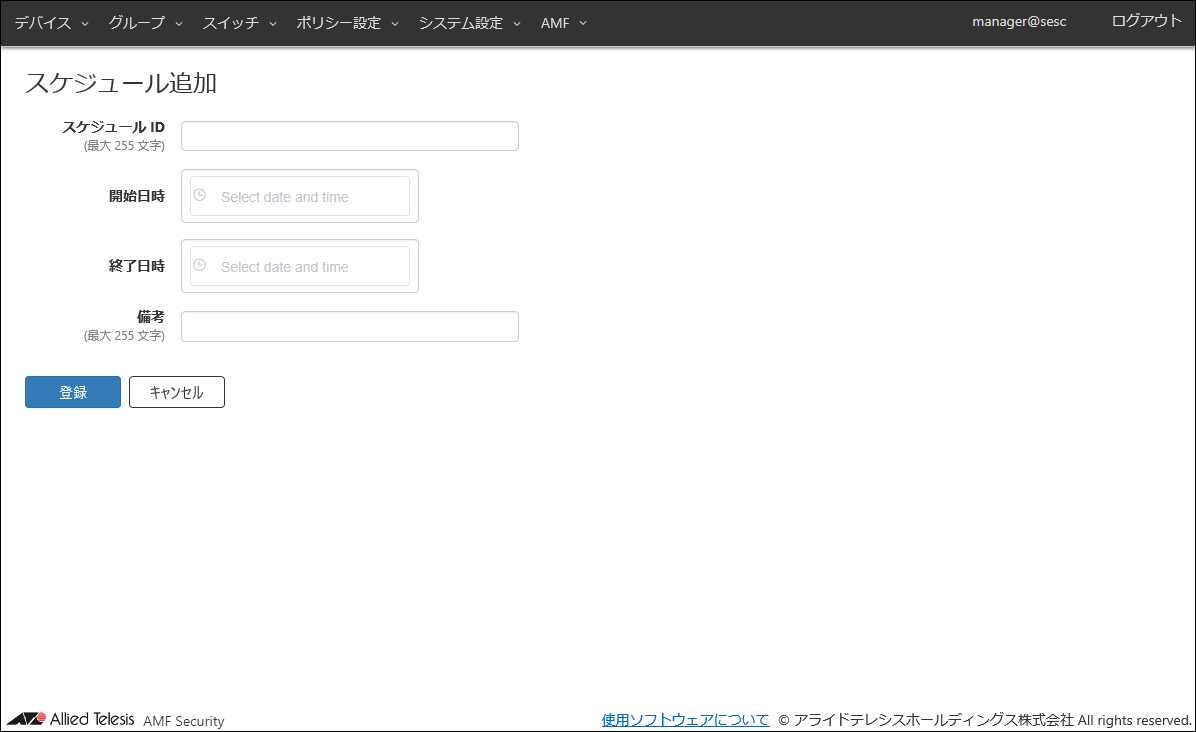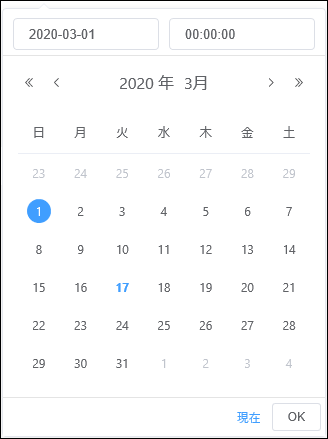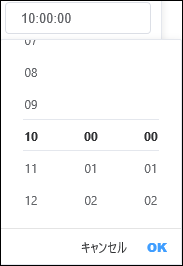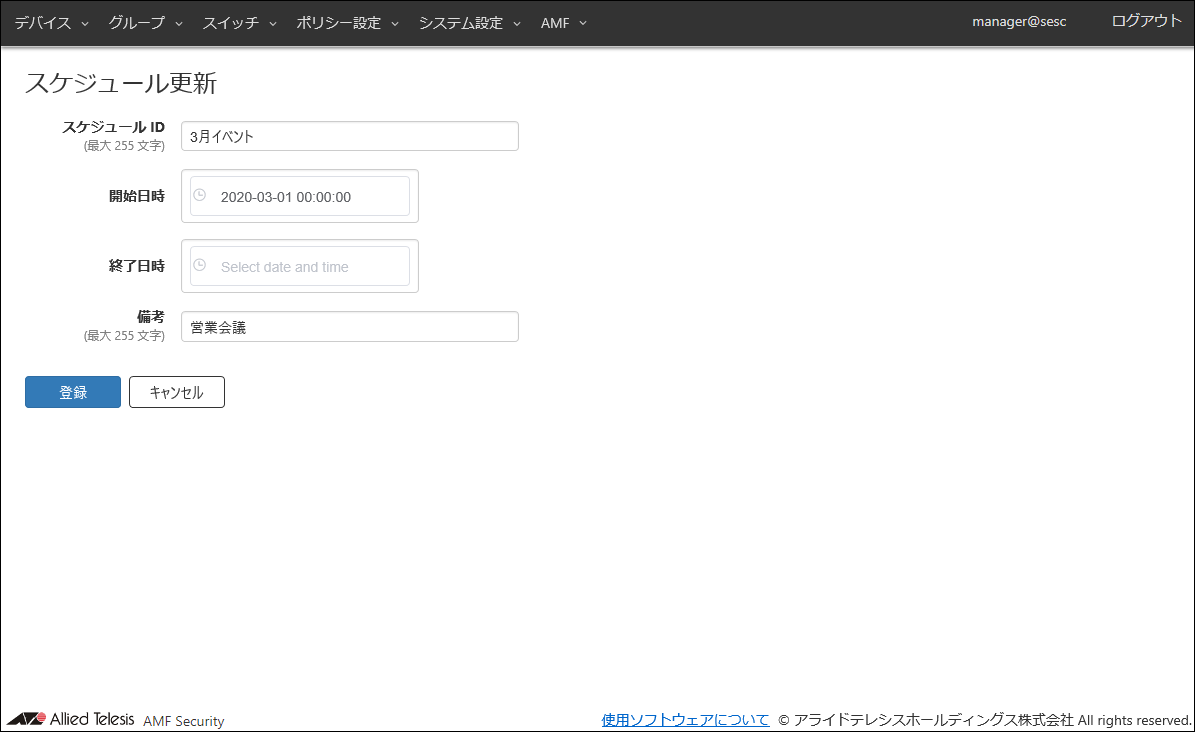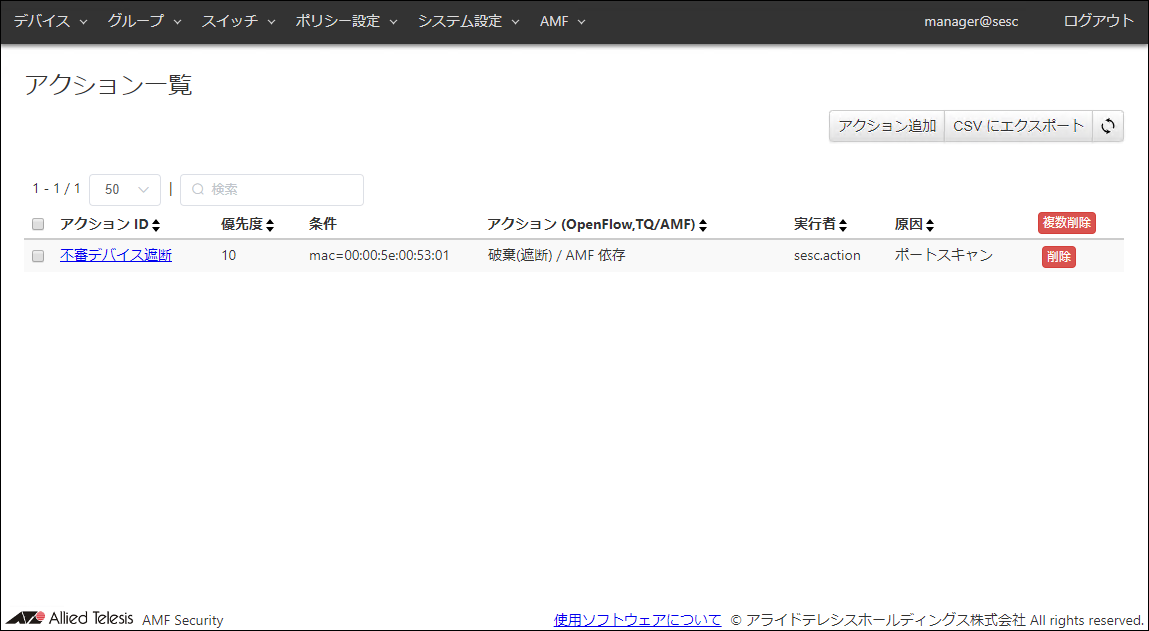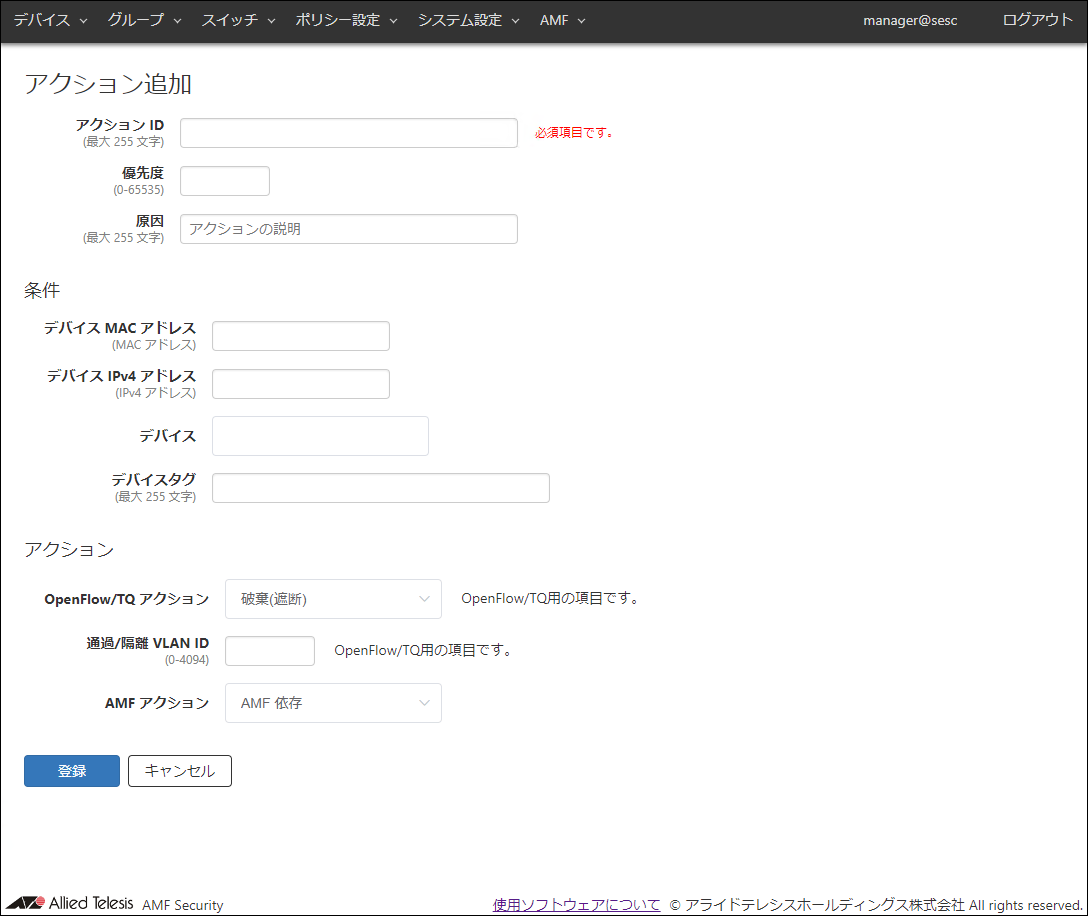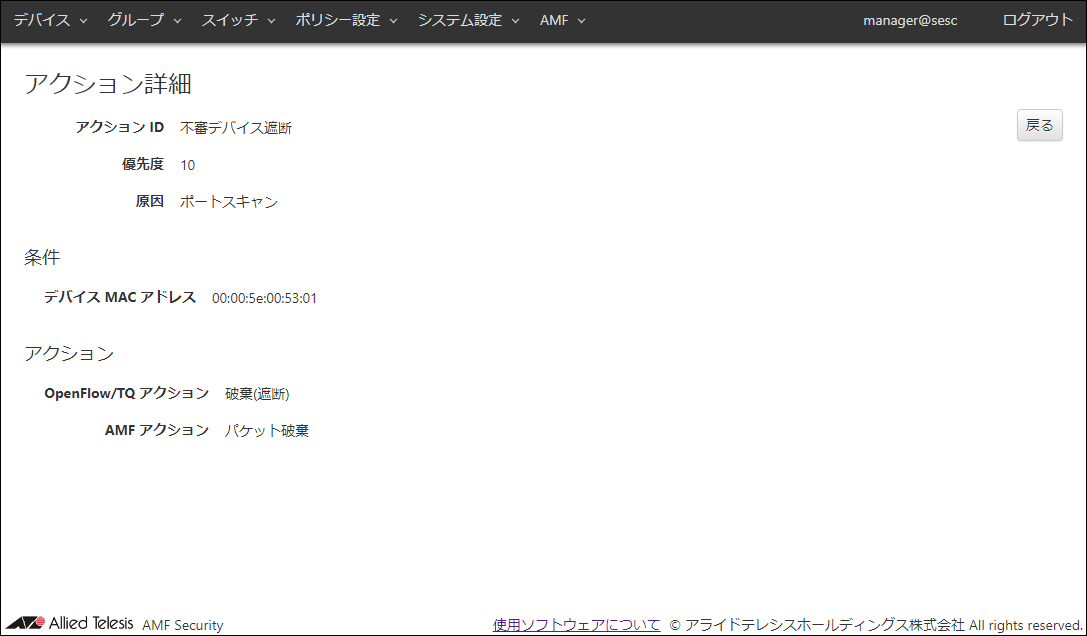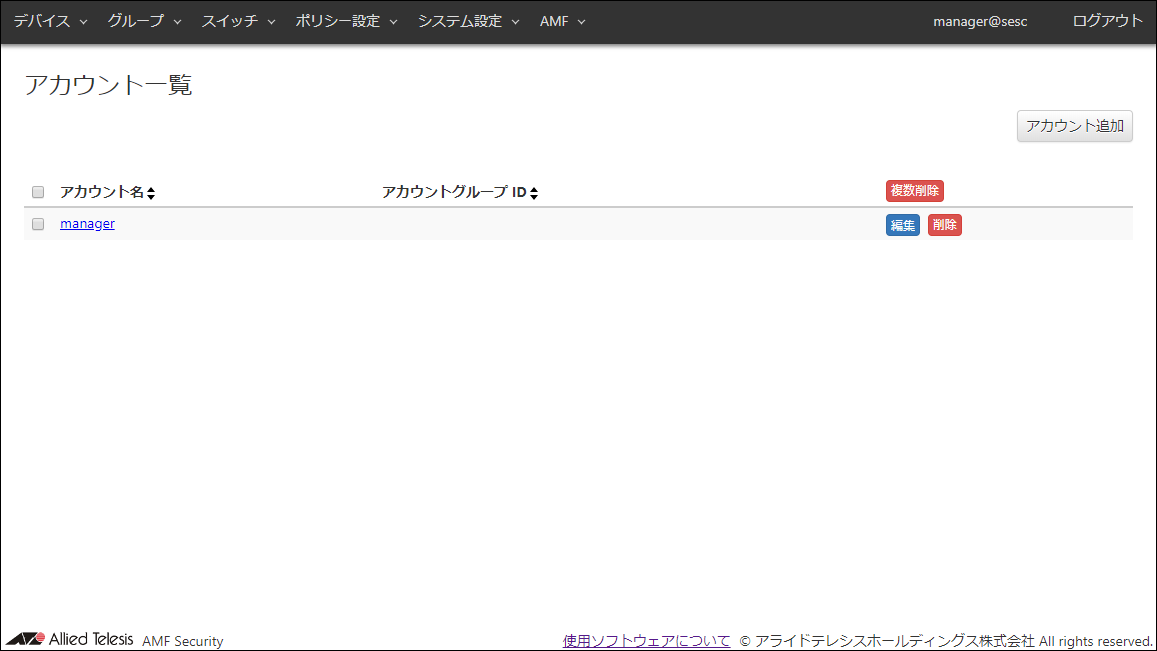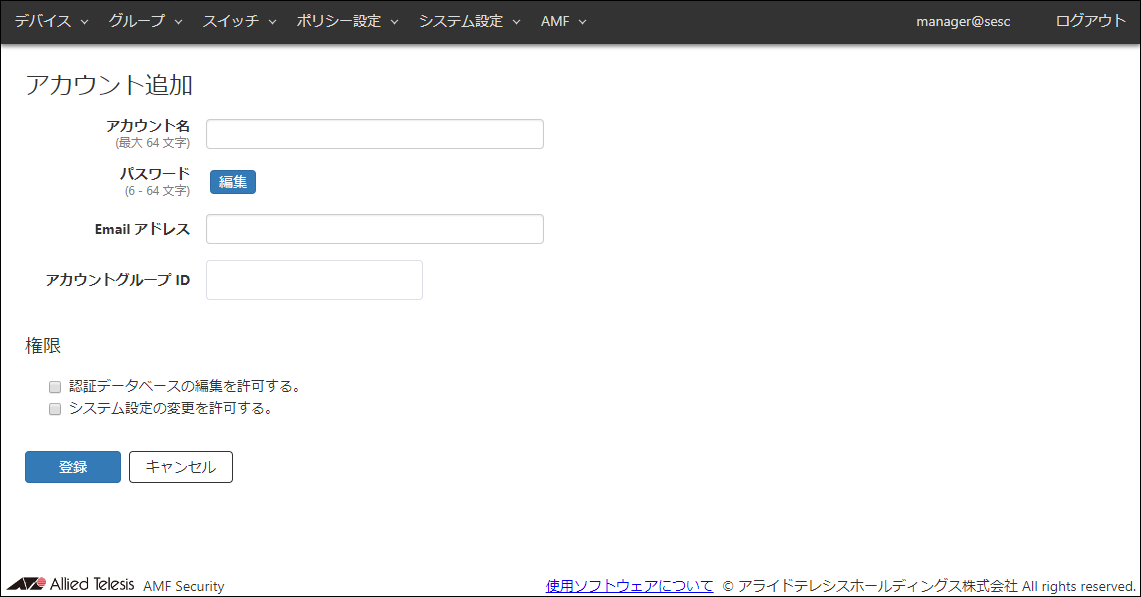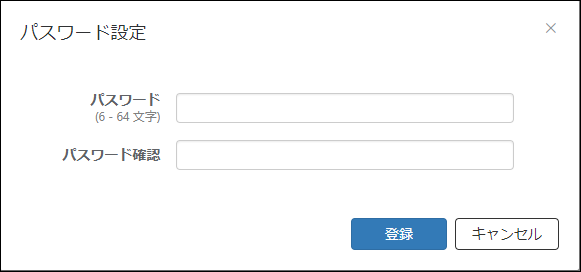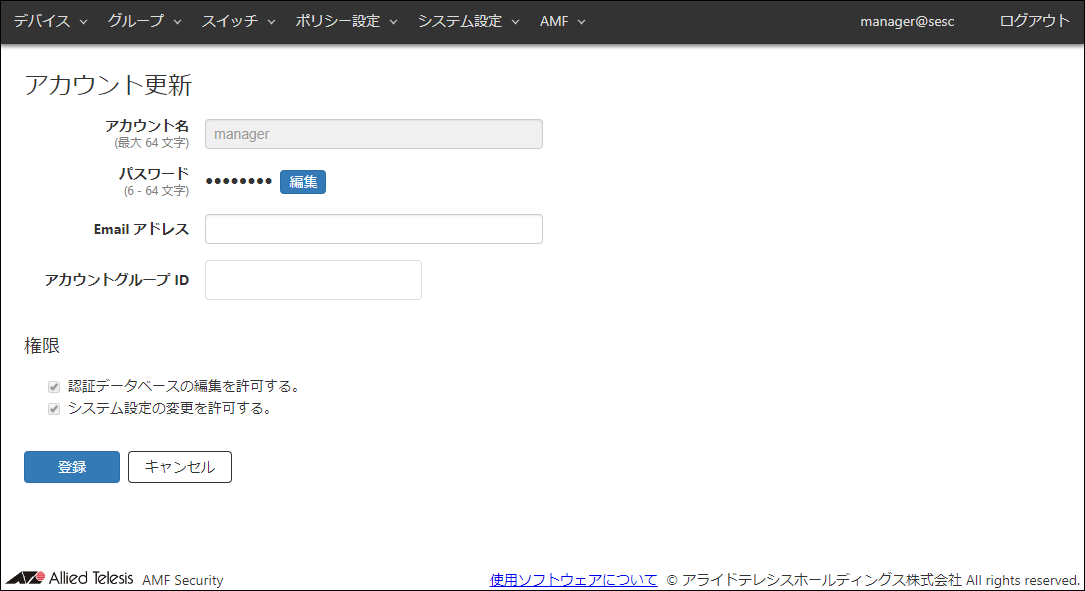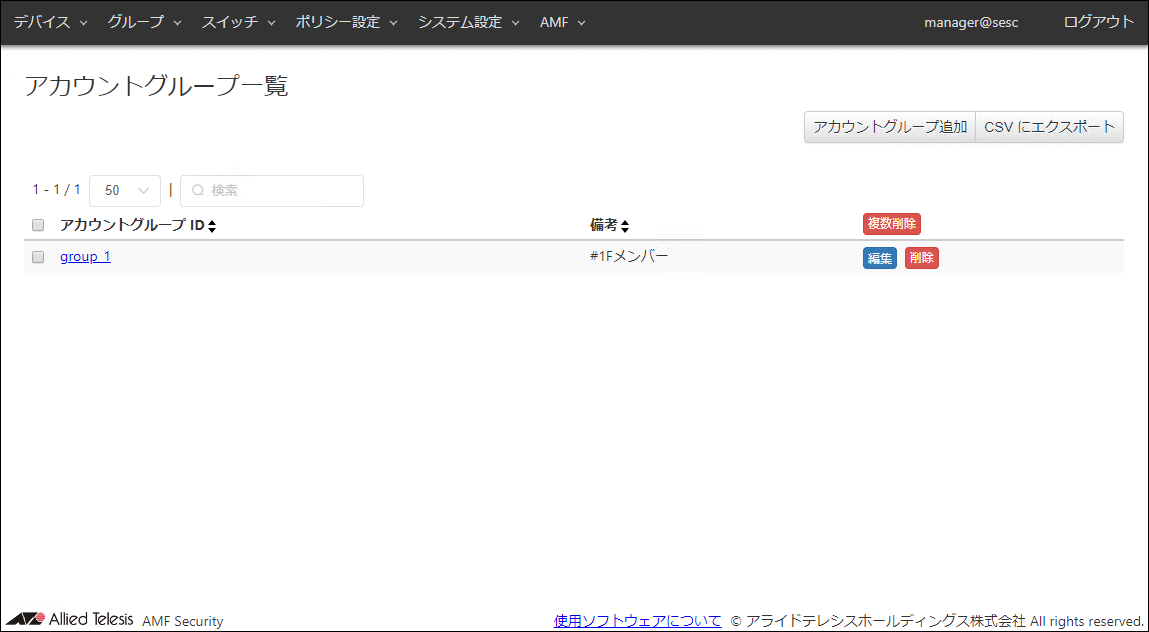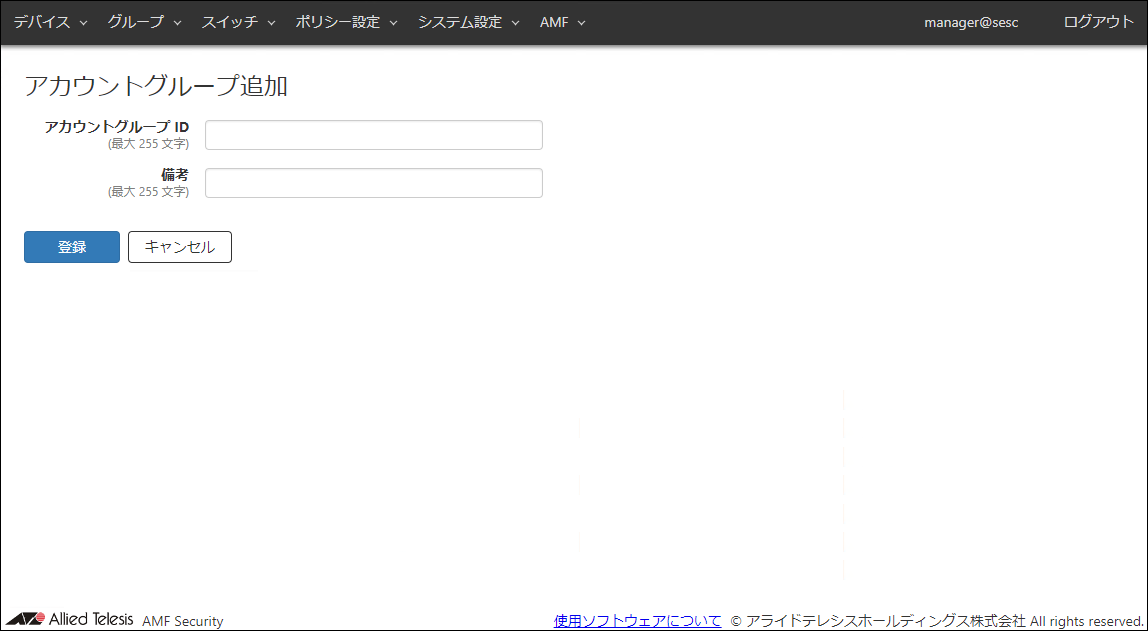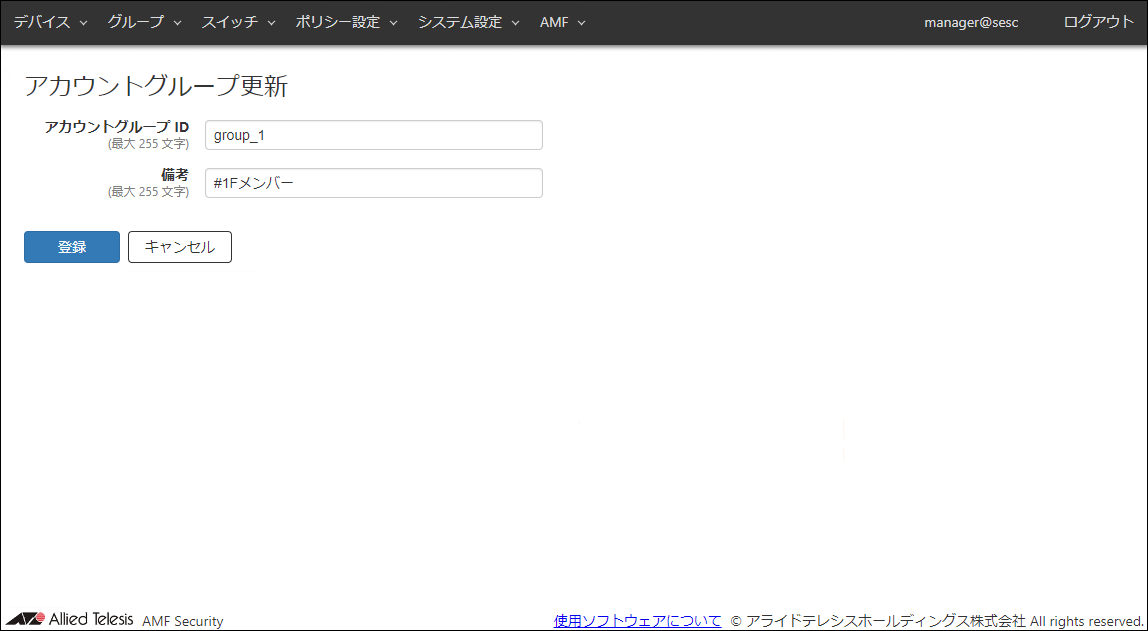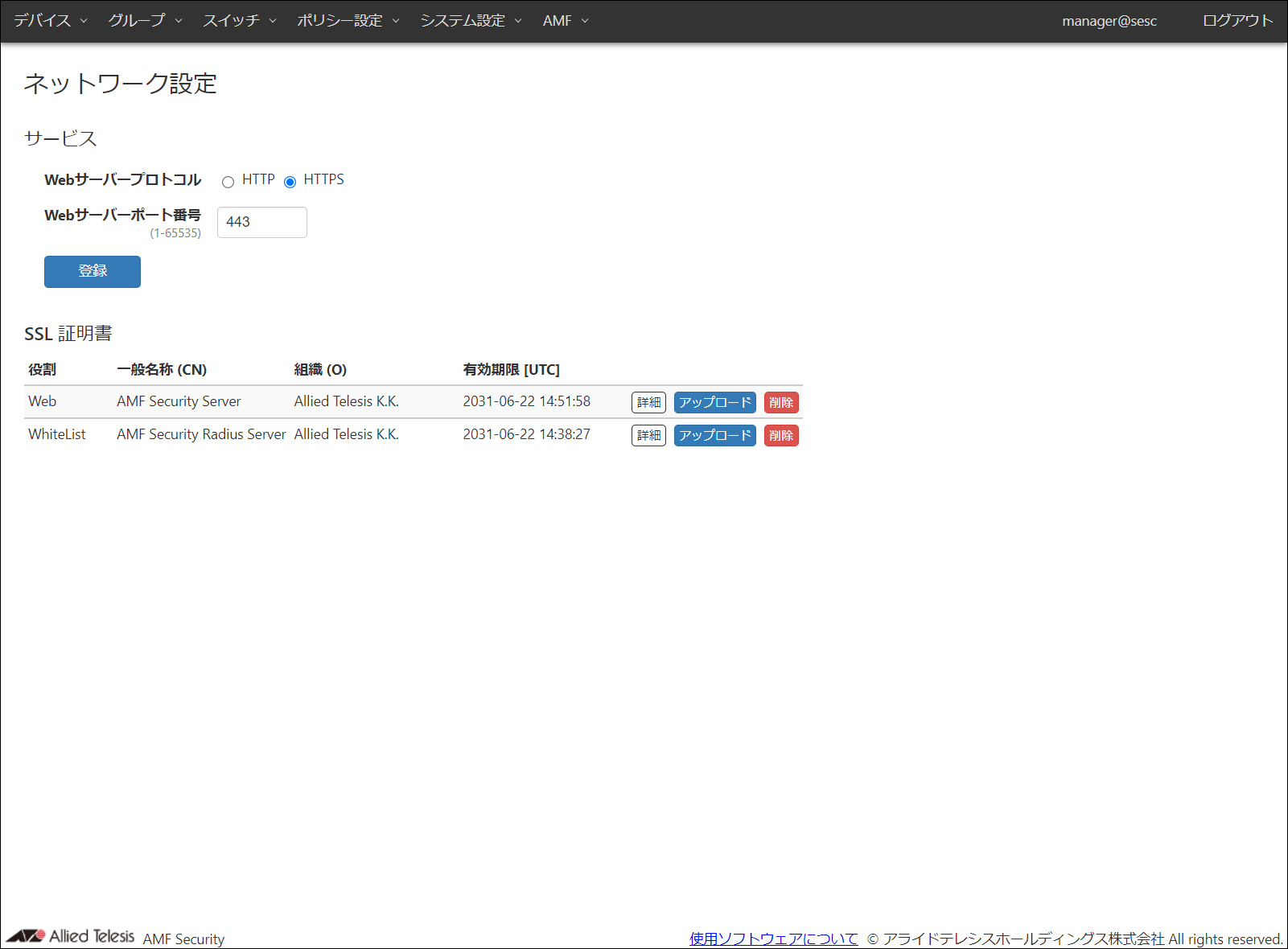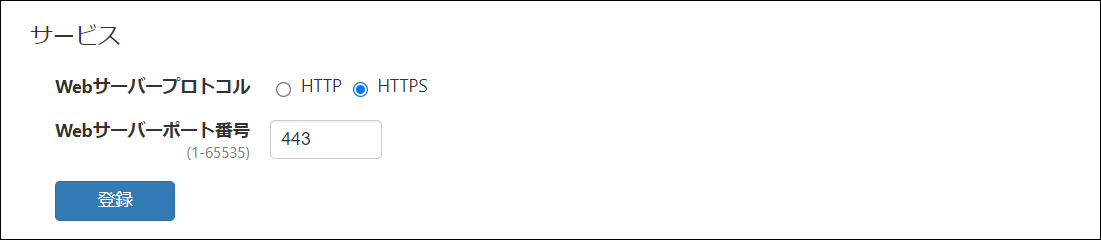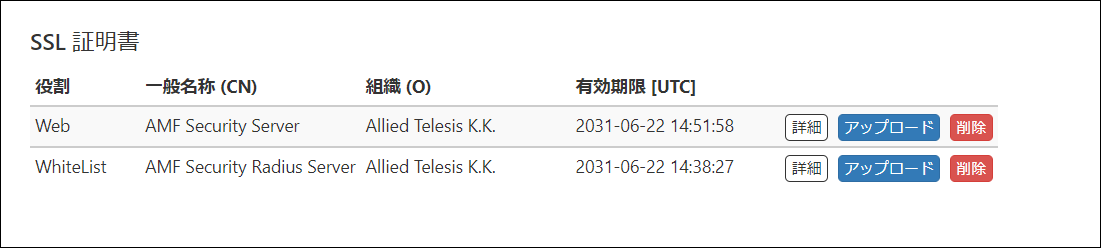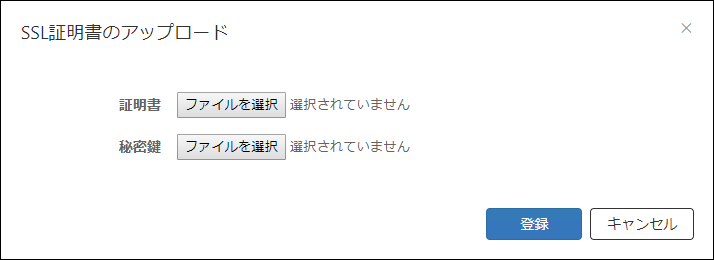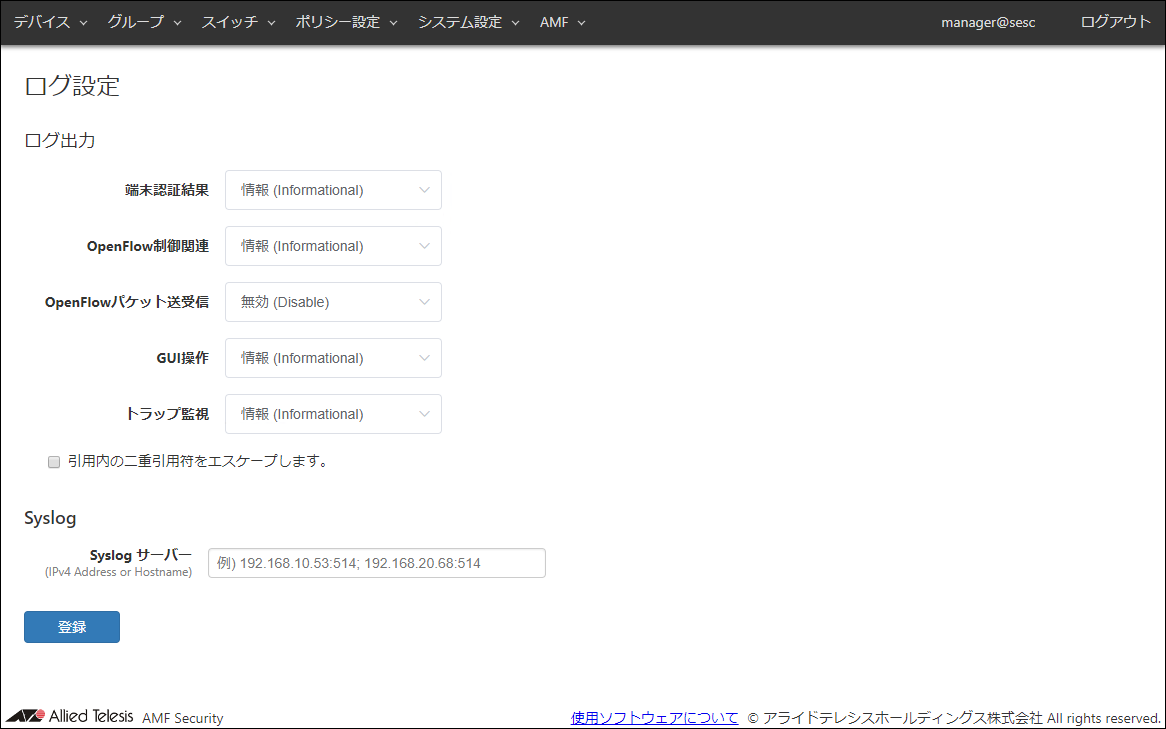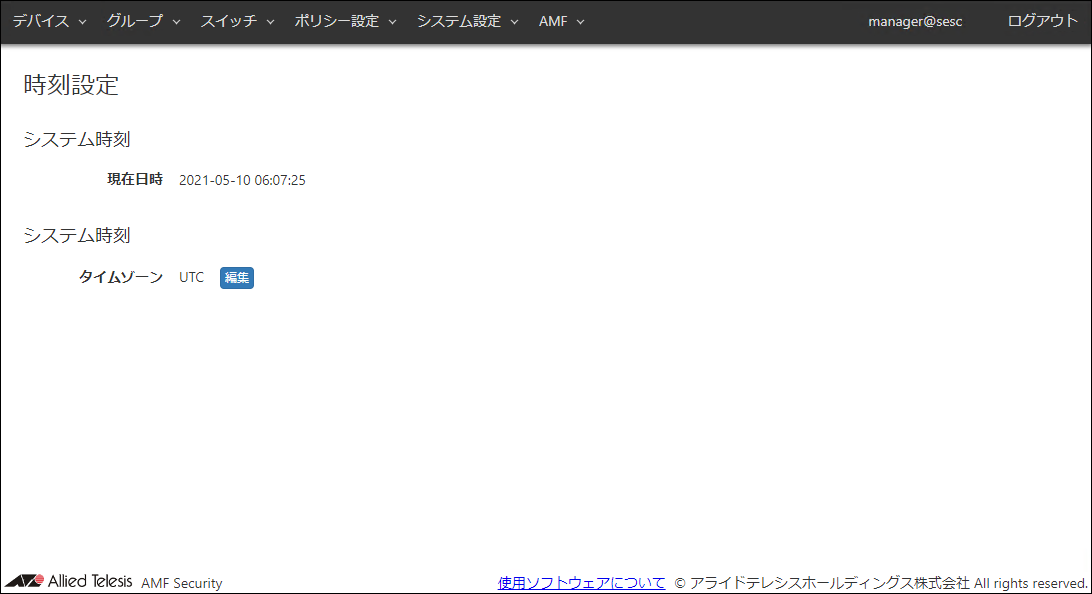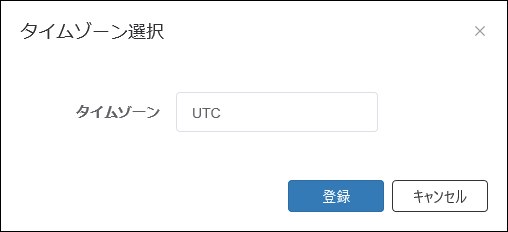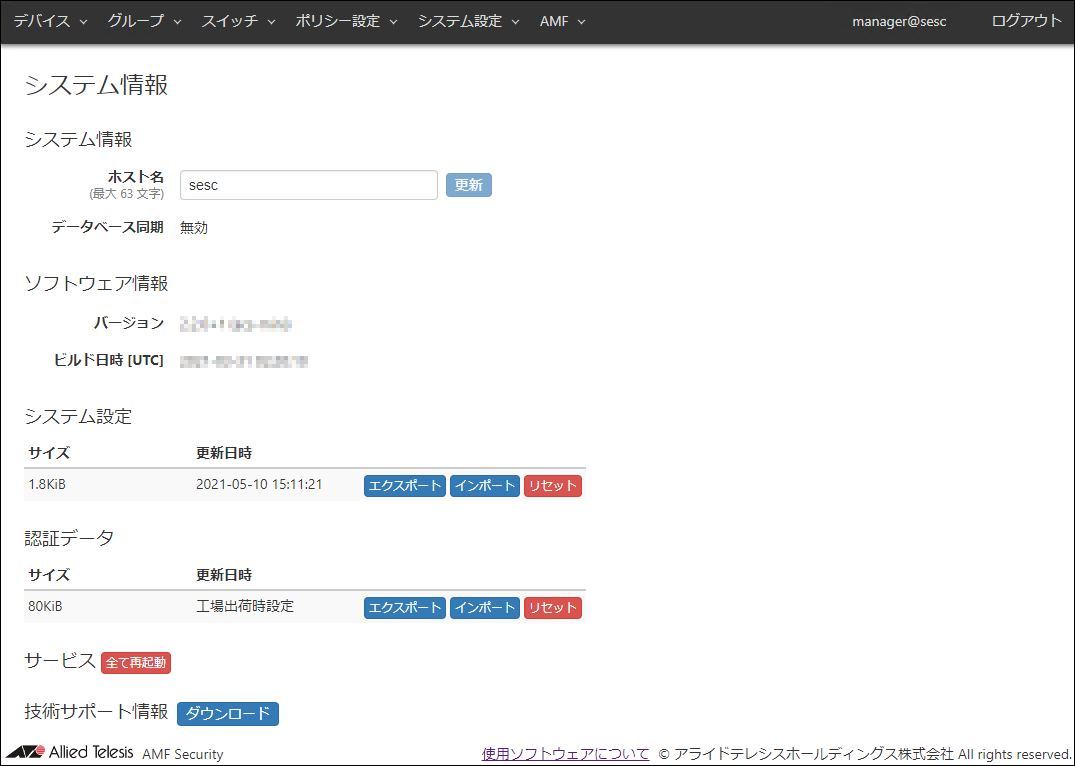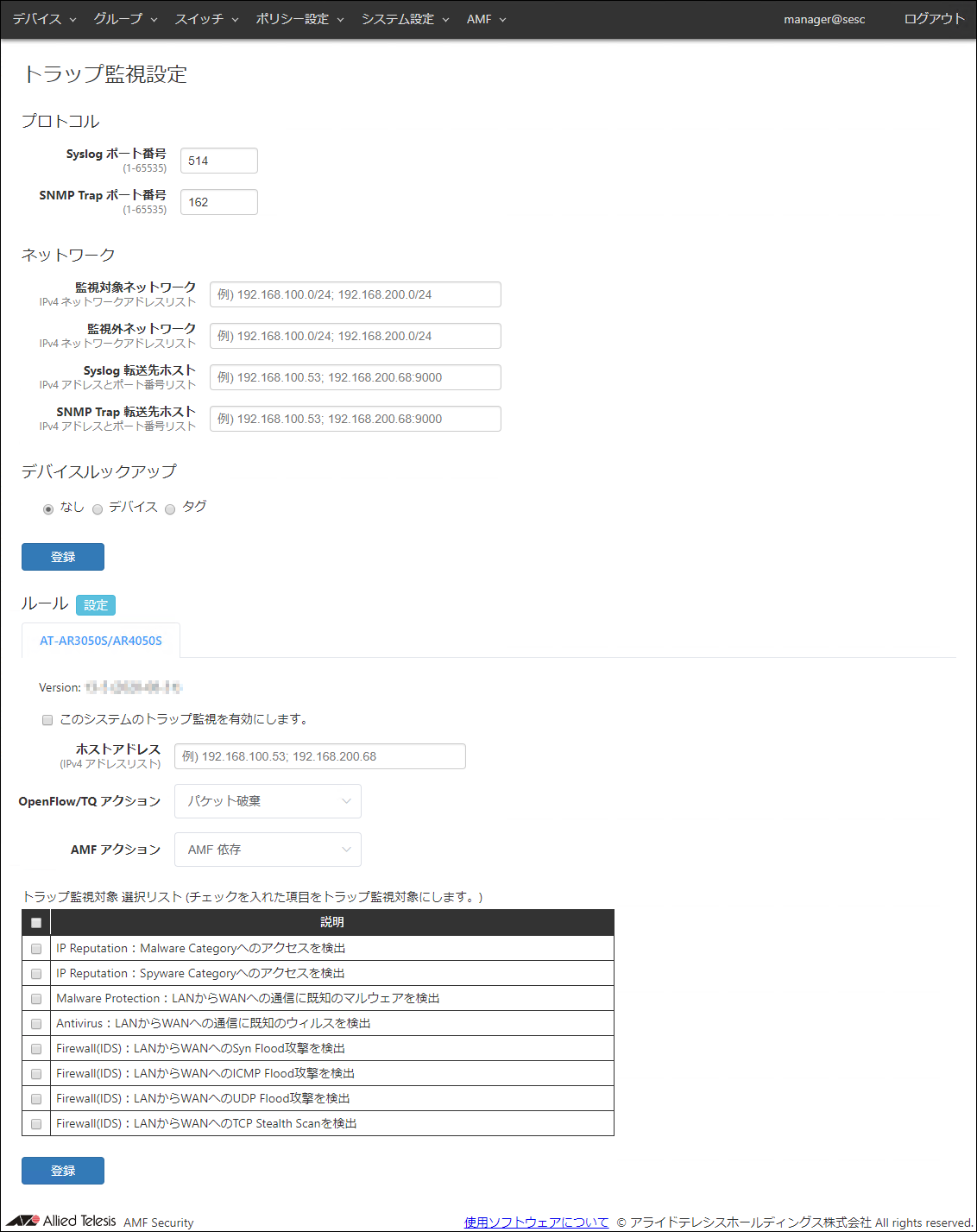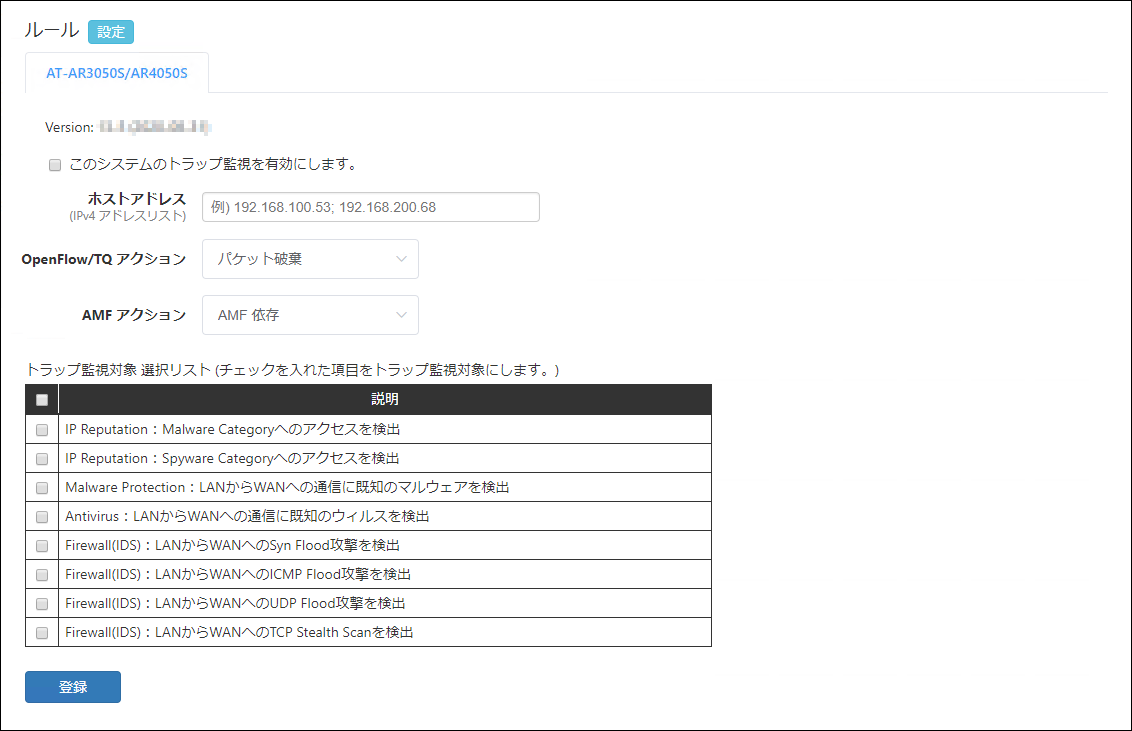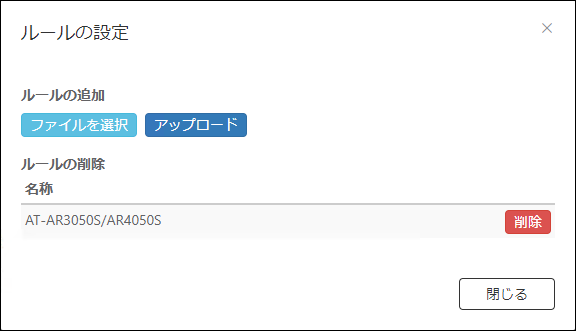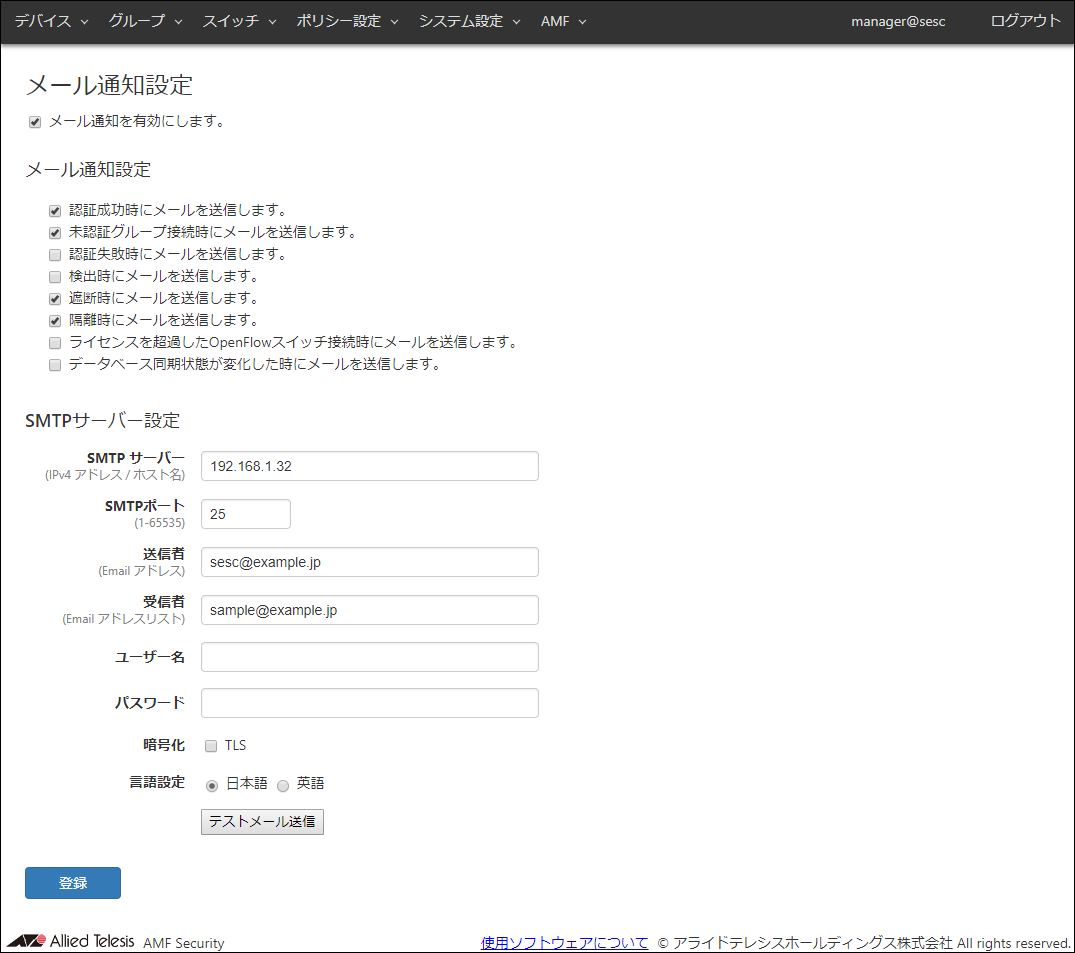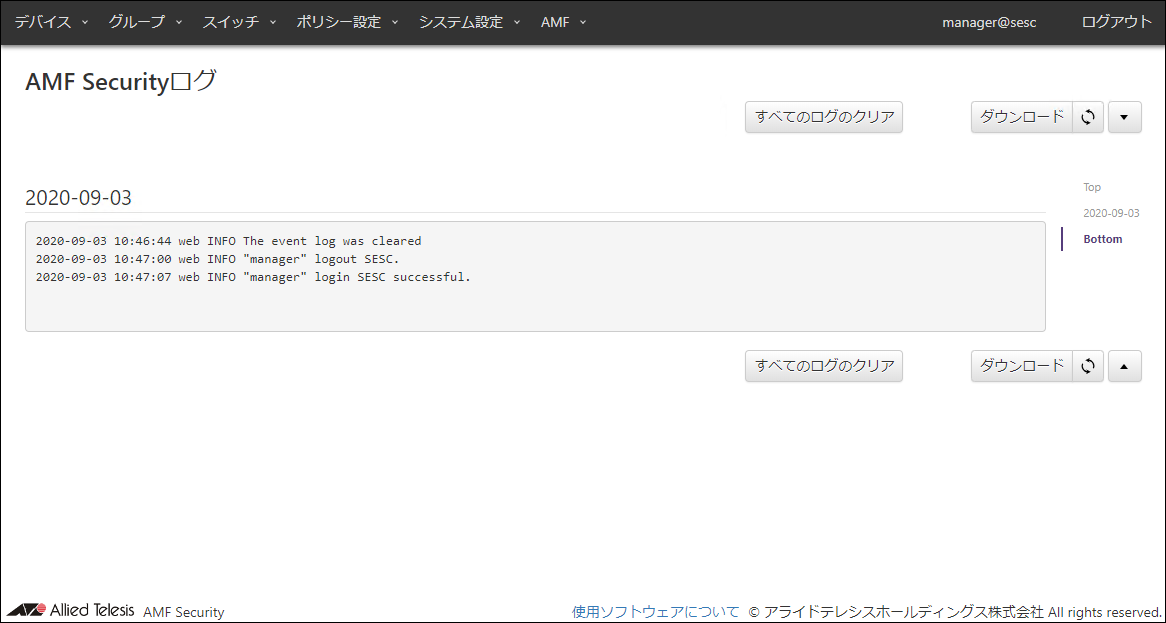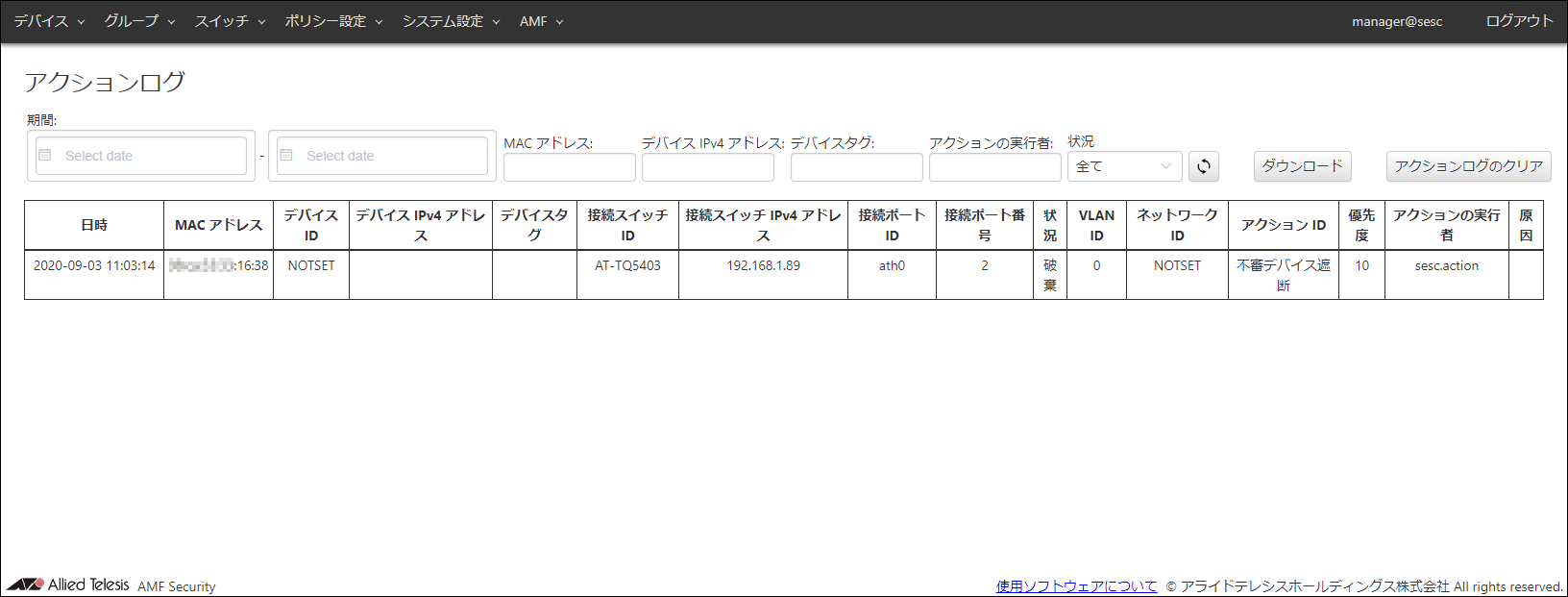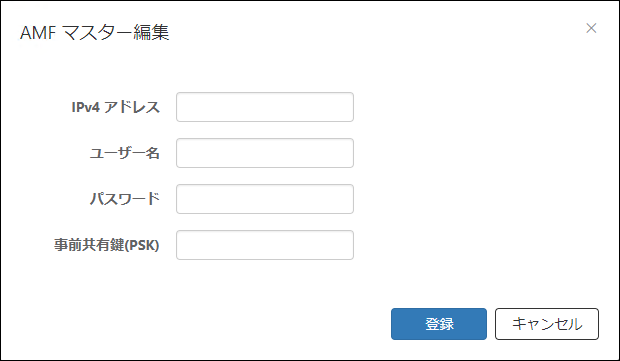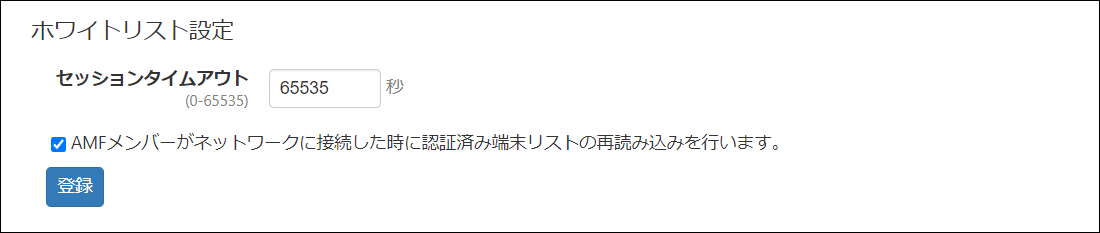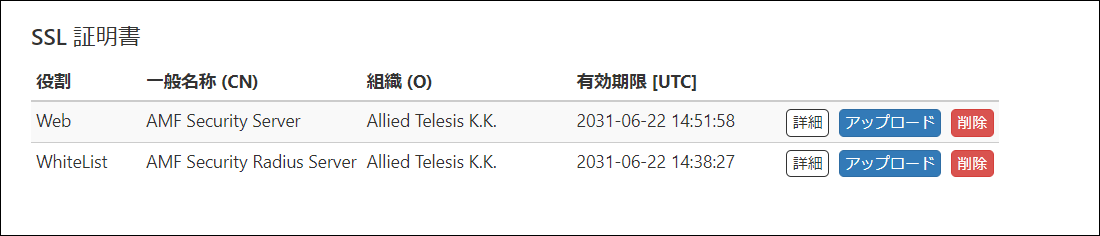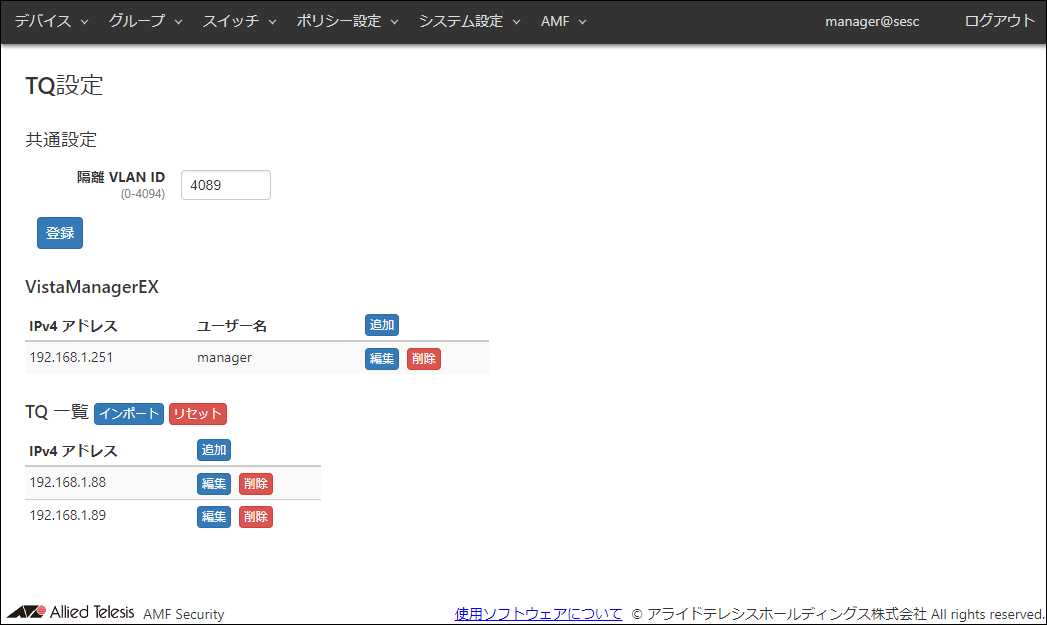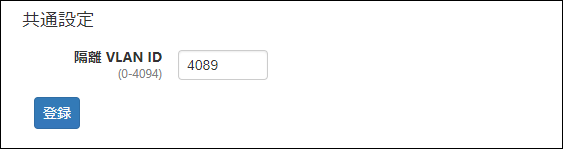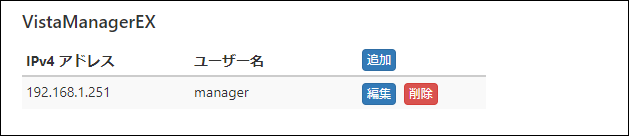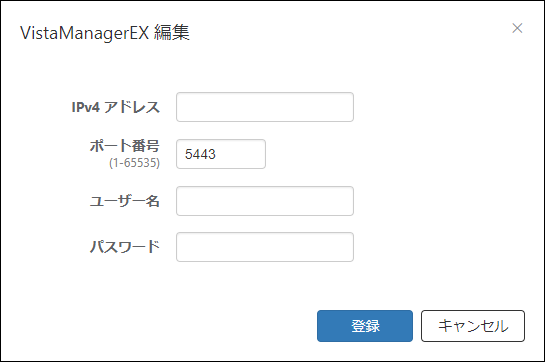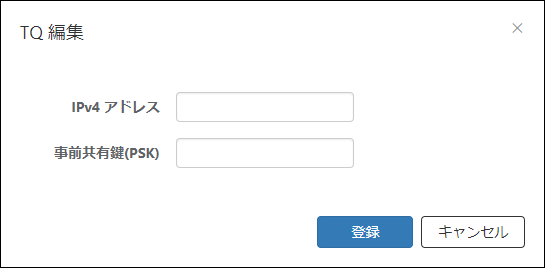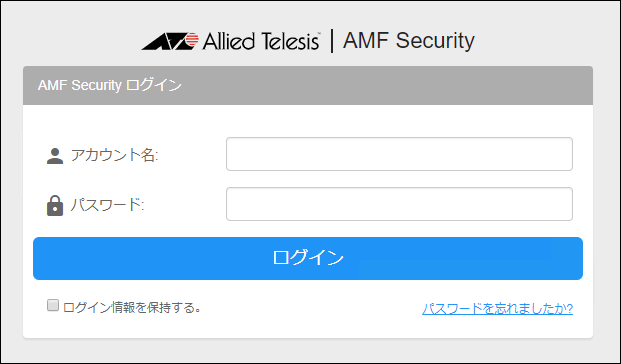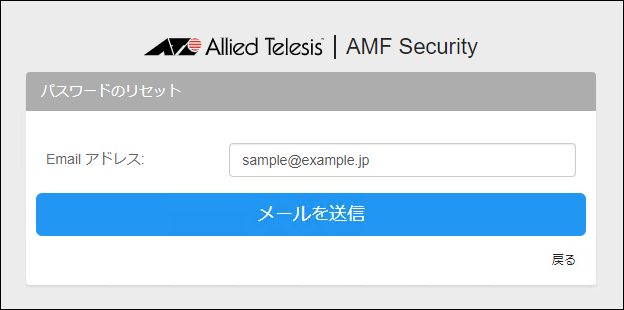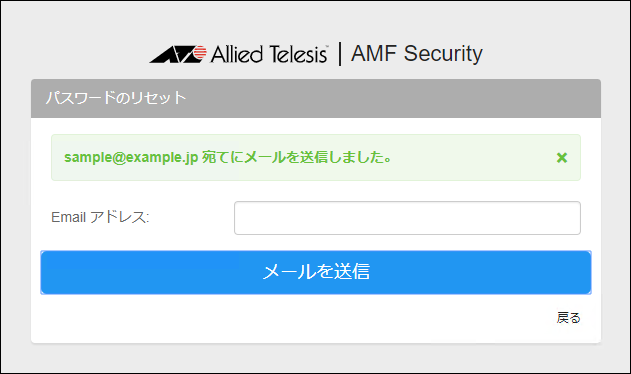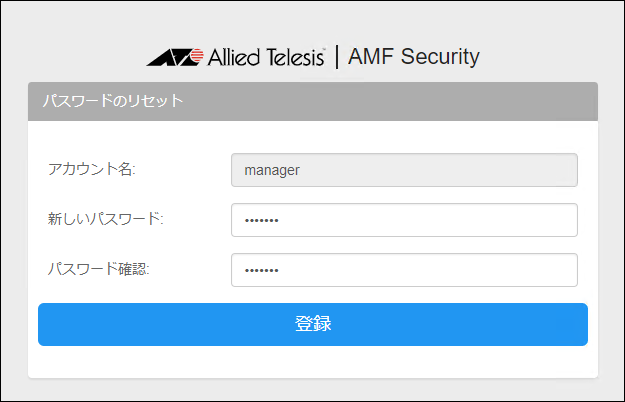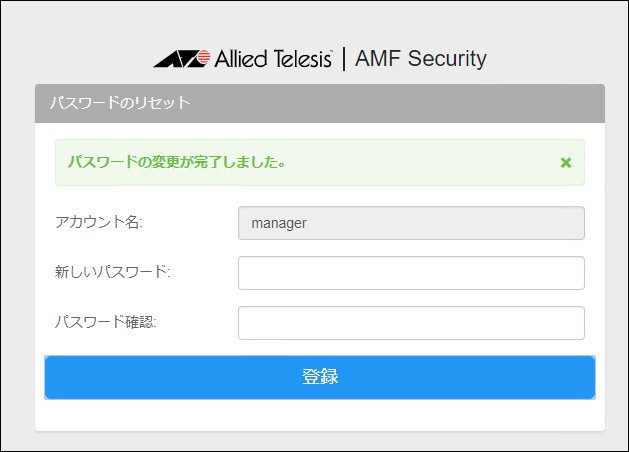表 34:設定データ
| 項目名
|
説明
|
| アクション ID(必須項目)
|
AMF Security miniに登録するアクションのIDです。
既に使用されているアクションIDを設定することはできません。
アクションIDは最大255文字で、英数字、記号以外に日本語も使用できます。
|
| 優先度
|
アクションの優先度です。1~65535の数字で入力します。
同時に条件を満たすアクションが存在する場合、より小さい値が割り当てられたアクションが優先して適用されます。値を省略した場合は10が設定されます。
|
| 原因
|
アクションの原因、適用理由など、管理上の情報を登録します。
原因は最大255文字で、英数字、記号以外に日本語も使用できます。
|
| 条件
|
| デバイス MAC アドレス
|
アクションの対象とするデバイスのユニキャストMACアドレスを指定します。
MACアドレスの表記として使用可能なフォーマットは下記となります。
xx:xx:xx:xx:xx:xx, xx-xx-xx-xx-xx-xx, xxxx.xxxx.xxxx
|
| デバイス IPv4 アドレス
|
アクションの対象とするデバイスのユニキャストIPv4アドレスを指定します。
|
| デバイス
|
アクションの対象とするデバイスIDを指定します。
事前に登録されたデバイスIDが100件までドロップダウンリストに表示されます。また、テキストフィールドに文字列を入力すると、入力した文字列をデバイスID、タグ、備考のいずれかに含むデバイスIDが100件までドロップダウンリストに絞り込み表示されます。表示されたドロップダウンリストの候補から、対象とするデバイスIDをクリックします。
|
| デバイスタグ
|
アクションの対象とする、デバイスに設定されたタグを入力します。
|
| アクション
|
| OpenFlow/TQ アクション
|
対象のデバイスに適用するTQのAMFアプリケーションプロキシーアクションの内容です。
・通過(許可): デバイスの通信を許可します。
・隔離: 隔離ネットワークに接続します。
・破棄(遮断): デバイスからのパケットを破棄し、通信を遮断します。
・ログ: AMF Security miniからはアクションを通知せず、該当デバイスの通信制御は行われません。該当デバイスのログのみを出力します。 |
| 通過/隔離 VLAN ID
|
対象のデバイスのパケットを通過、または、隔離するVLAN IDです。
|
| AMF アクション
|
AW+のAMFアプリケーションプロキシー機能を使用して、該当デバイスの通信遮断を指示する際のアクションの内容です。
・AMF依存: AMF Security miniからはアクションを通知せず、AMF機器側の設定に依存します。
・隔離: 該当デバイスを隔離用VLANに移動します。
・パケット破棄: 該当デバイスの通信をレイヤー2(MACレベル)で破棄します。
・リンクダウン: 該当デバイスが接続されているポートを無効化します。
・IPフィルター: 該当デバイスの通信をレイヤー3(IPレベル)で破棄します。
・ログ: AMF Security miniからはアクションを通知せず、該当デバイスの情報を取得します。 |